Page 1

Reìistrçjiet Jûsu preci un iegûstiet atbalstu
www.philips.com/welcome
AUREA
Aprîkots ar fona apgaismojumu
37PFL9903H/10
42PFL9903H/10
Specifikâcijas var mainîties bez brîdinâjuma.
Zîmoli ir Koninklijke Philips Electronics N.V. vai to
attiecîgo îpaðnieku îpaðums.
2008 © Koninklijke Philips Electronics N.V.
Visas tiesîbas rezervçtas.
www.philips.com
Lietoðanas instrukcija
Page 2
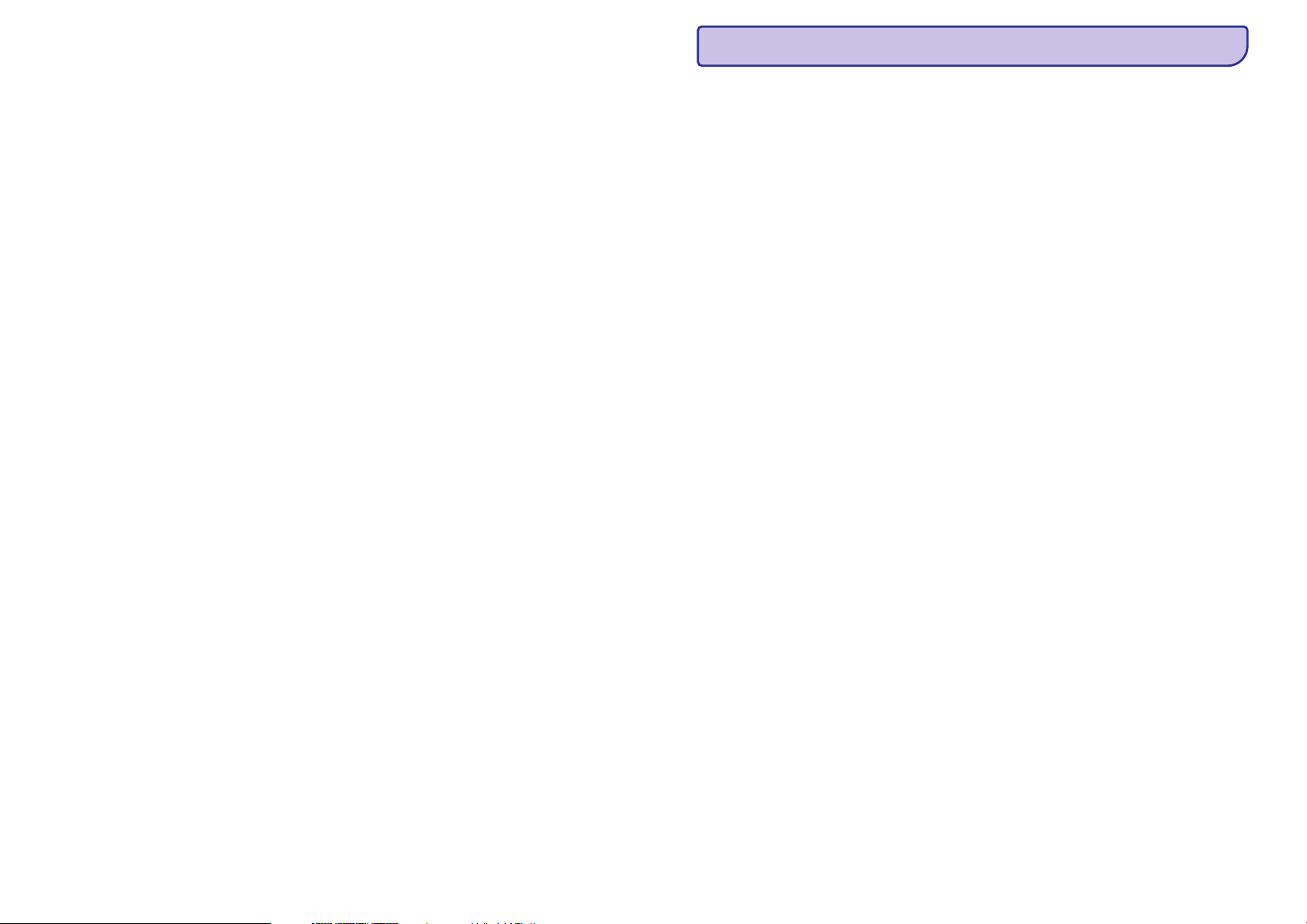
TÂLVADÎBAS PULTS IESTATÎÐANAS KODI
Technics 0035, 0047, 0048, 0074, 0152, 0153, 0154,
Thomson 0130, 0131, 0135, 0136, 0137, 0175,
Yamaha 0026, 0093, 0258, 02599
0166, 0171, 0246, 0247, 0248
0178, 0179, 0180, 0205
Aurea reìistrâcija
Reìistrçjiet Jûsu preci un iegûstiet atbalstu
www.philips.com/welcome
67
Page 3
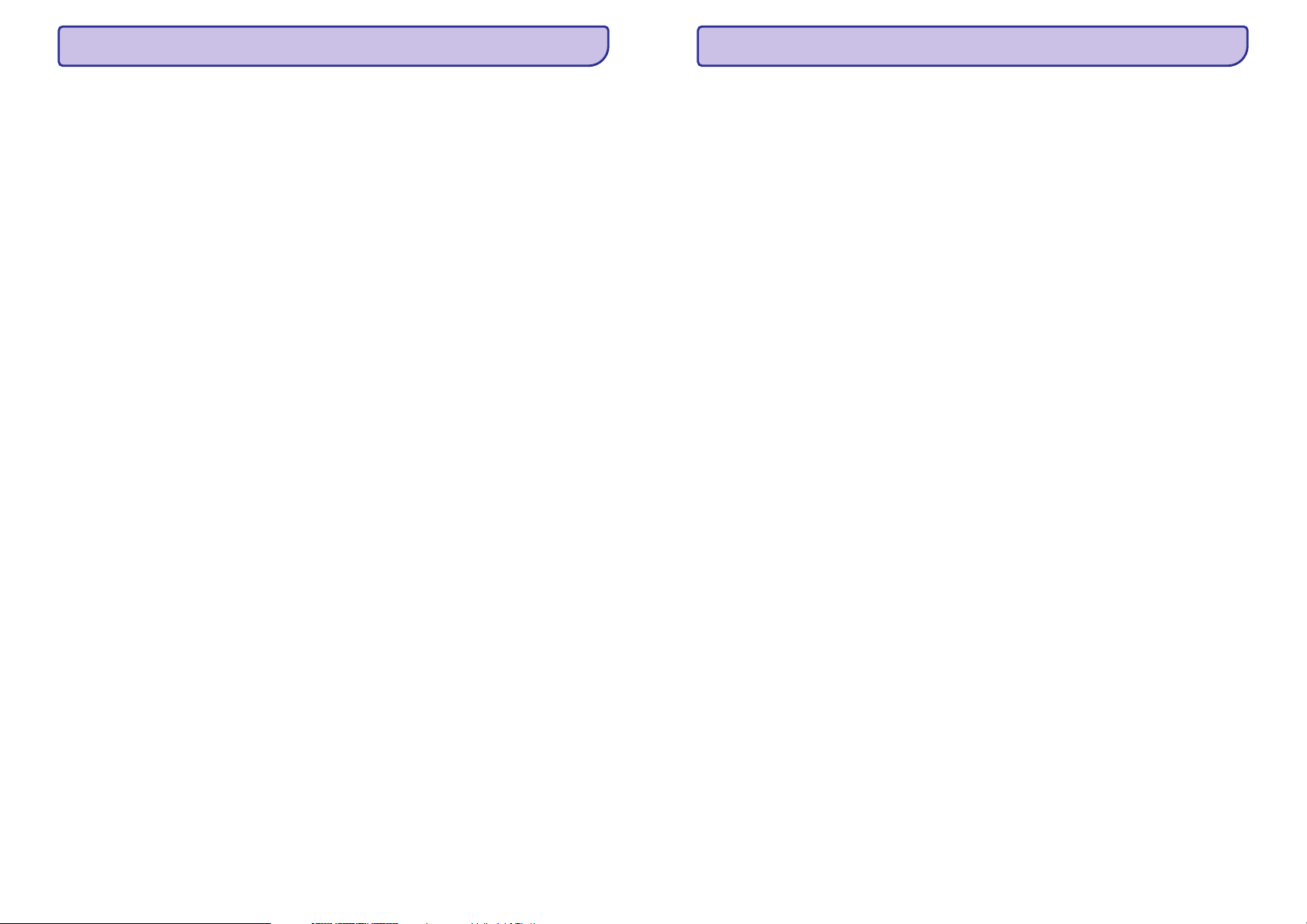
TÂLVADÎBAS PULTS IESTATÎÐANAS KODI
SATURS
Uher 0112
Uniden 0042, 0090
Unisat 0021, 0077, 0105, 0222, 0225
Unitor 0009, 0019
United Cable 0422
Universum 0017, 0066, 0079, 0090, 0096, 0110,
0113, 0117, 0119, 0292, 0412, 0413
Variosat 0017, 0066, 0113
Vega 0115
Ventana 0043, 0105
Vestel 0096
Via Digital 0046
Viasat 0132
Videoway 0423
Visionic 0019, 0025, 0052, 0053, 0093, 0122,
0123, 0353, 0354, 0355, 0356
Visiopass 0413, 0429, 0434
Visiosat 122, 140, 156
Viva 0069
Vivanco 0059
Vivid 0131
Vortec 0002, 0070, 0280
V-Tech 0014, 0015, 0074, 0093, 0098, 0124,
0304, 0313
Wela 0085
Welltech 0112
WeTeKom 0112, 0116, 0118
Wevasat 0003
Wewa 0003
Winersat 0019, 0075
Wintergarten 0072
Wisi 0003, 0014, 0015, 0016, 0017, 0066, 0074,
0078, 0085, 0093, 0113, 0116, 0119, 0143,
0148, 0223,
Wisi 0228, 0230, 0235, 0236, 0242, 024, 0248,
0252, 0259, 0261, 0262, 0312, 314, 0315,
0316, 0356, 0375, 0376, 0377, 0378, 0379
Wittenberg 0405
Woorisat 0006
World 0075
Worldsat 0122
Xrypton 0108, 0115
Xsat 0123, 0132
Zaunkonig 0094
Zehnder 0006, 0009, 0010, 0015, 0034, 0074,
0096, 0098, 0108, 0110, 0115, 0124, 0171,
0219, 0299, 0317, 0381, 0382
Zenith 0125
Zinwell 0157
Zodiac 0005, 0087
66
HTS kodi
Philips 0000, 0002, 0003, 0004, 0009, 0020,
0027, 0030, 0031, 0032, 0033, 0034, 0052,
0062, 0063, 0064, 0065, 0066, 0067, 0071,
0078, 0079, 0080, 0081, 0121, 0127, 0161,
0176, 0272, 0273, 0274, 0275, 0276, 0277,
0278, 0279, 0280, 0281, 0295, 0296, 0308,
0309, 0312, 0313
Aiwa 0023, 0043, 0090, 0091, 0092, 0162, 0163,
0168, 0169, 0170, 0199, 0200, 0201, 0288,
0289, 0290, 0291
Alba 0100
Denon 0058, 0059, 0060, 0061, 0072, 0073
Denver 0028, 0086, 0087, 0105, 010
6DK digital 0007
Eltax 0005
Goodmans 0103, 0104
Harman/Kardon 0045
Hitachi 0022, 0041, 0095, 0096, 0097 JVC 0008,
0015, 0044, 0055, 0056, 0057, 0125, 0126,
0128, 0129, 0150, 0151, 0164, 0165, 0183,
0211, 0212, 0213, 0219, 0220, 0221, 0222,
0223, 0224, 0225, 0231, 0232, 0233, 0240,
0241, 0242, 0262, 0263, 0264, 0265, 0266
Kenwood 0018, 0094, 0155, 0194, 0202, 0203,
0204, 0214, 0215, 0216, 0230, 0243, 0244,
0245, 0253, 0254LG 0024, 0098, 0099, 0117,
0118, 0119, 0207, 0314
Magnavox 0127
Mustek 0012
Panasonic 0010, 0011, 0019, 0035, 0036, 0037,
0038, 0039, 0042, 0075, 0076, 0077, 0147,
0148, 0149, 0158, 0159, 0160, 0171, 0172,
0173, 0174, 0177, 0189, 0190, 0191, 0195,
0196, 0236, 0237, 0286, 0287, 0297, 0298,
0299, 0300, 0301, 0302, 0315, 0318
Pioneer 0025, 0084, 0085, 0138, 0139, 0209,
0210, 0226, 0227, 0249, 0282, 0283, 0284,
0285, 0292, 0293, 0294, 0310, 0316, 0317
Saba 0101, 0102
Samsung 0017, 0088, 0089, 0250, 0251, 0252
Sanyo 0014, 0016, 0082, 0083, 0167
Sharp 0068, 0069, 0070, 0132, 0133, 0134, 0155,
0181, 0182, 0230, 0238, 0239, 0303, 0304
Sony 0006, 0013, 0021, 0029, 0040, 0043, 0049,
0050, 0051, 0116, 0120, 0122, 0123, 0124,
0140, 0141, 0142, 0143, 0144, 0145, 0146,
0156, 0157, 0175, 0184, 0185, 0186, 0187,
0188, 0192, 0193, 0197, 0198, 0205, 0206,
0207, 0208, 0217, 0218, 0228, 0229, 0234,
0234, 0255, 0256, 0257, 0260, 0261, 0269,
0270, 0271, 0305, 0306, 0311
TCM 0001, 0046, 0107, 0108, 0109, 0110, 0111,
0112, 0113, 0114, 0115, 0116
Teac 0053, 0054, 0267, 0268
1 Svarîgi ...............................................5
1.1 Droðîba .....................................................5
1.2 Rûpes par ekrânu......................................5
1.3 Pârstrâde ..................................................5
2 Jûsu TV ..............................................6
2.1 Televizora pârskats....................................6
2.2 Kâ lietot HD TV..........................................7
2.3 Preces iezîmes ..........................................7
3 Sâkums ..............................................8
3.1 TV novietoðana .........................................8
3.2 Stiprinâðana pie sienas – VESA.................8
3.3 Tâlvadîbas pults baterijas........................11
3.4 Antenas vads...........................................11
3.5 Strâvas vads ...........................................11
4 Jûsu TV lietoðana.................................12
4.1 Ieslçgðana, izslçgðana un
pârslçgðana gaidîðanas reþîmâ................12
4.2 TV skatîðanâs..........................................12
4.3 Kanâlu skatîðanâs no digitâlâ uztvçrçja ...13
4.4 Pieslçgto ierîèu skatîðanâs......................13
4.5 DVD skatîðanâs.......................................13
4.6 Teleteksta lapas izvçle.............................13
4.7 Fona apgaismojuma reþîma izvçle...........14
5 Lietojiet vairâk no Jûsu TV ..................15
5.1 Tâlvadîbas pults ......................................15
5.2 LightGuide spilgtums..............................18
5.3 TV izvçlnes..............................................18
5.4 Attçla un skaòas iestatîjumi.....................19
5.5 Fona apgaismojums................................22
5.6 Teleteksts................................................23
5.7 Iecienîtâko kanâlu sarakstu izveidoðana..24
5.8 Elektroniskais programmu ceïvedis ........25
5.9 Taimeri un atslçgas.................................27
5.10 Subtitri....................................................28
5.11 Fotogrâfiju un mûzikas skatîðanâs
un atskaòoðana.......................................28
5.12 Digitâlo radio kanâlu klausîðanâs ............30
5.13 Programmatûras pajauninâðana .............31
6 Kanâlu uzstâdîðana...............................33
6.1 Automâtiska kanâlu uzstâdîðana .............33
6.2 Manuâla kanâlu uzstâdîðana....................35
6.3 Saglabâto kanâlu pârkârtoðana ...............35
6.4 Kanâlu menedþments..............................36
6.5 Digitâlâs uztverðanas pârbaude...............36
6.6 Rûpnîcas iestatîjumi................................36
7 Savienojumi (DVD, resîveris, ...)..............38
7.1 Savienojumu pârskats.............................38
7.2 Par savienojumiem .................................39
7.3 Jûsu ierîèu pieslçgðana, izmantojot
savienojumu asistentu ............................40
7.4 Jûsu ierîèu pieslçgðana, neizmantojot
savienojumu asistentu ............................40
7.5 Savienojumu iestatîðana .........................47
7.6 Sagatavoðanâs digitâlajiem
pakalpojumiem........................................48
7.7 Datora tîkls..............................................48
8 Tehniskie dati .....................................54
9 Traucçjumu novçrðana...........................56
Tâlvadîbas pults iestatîðanas kodi atrodas ðîs
grâmatas beigâs.
3
Page 4
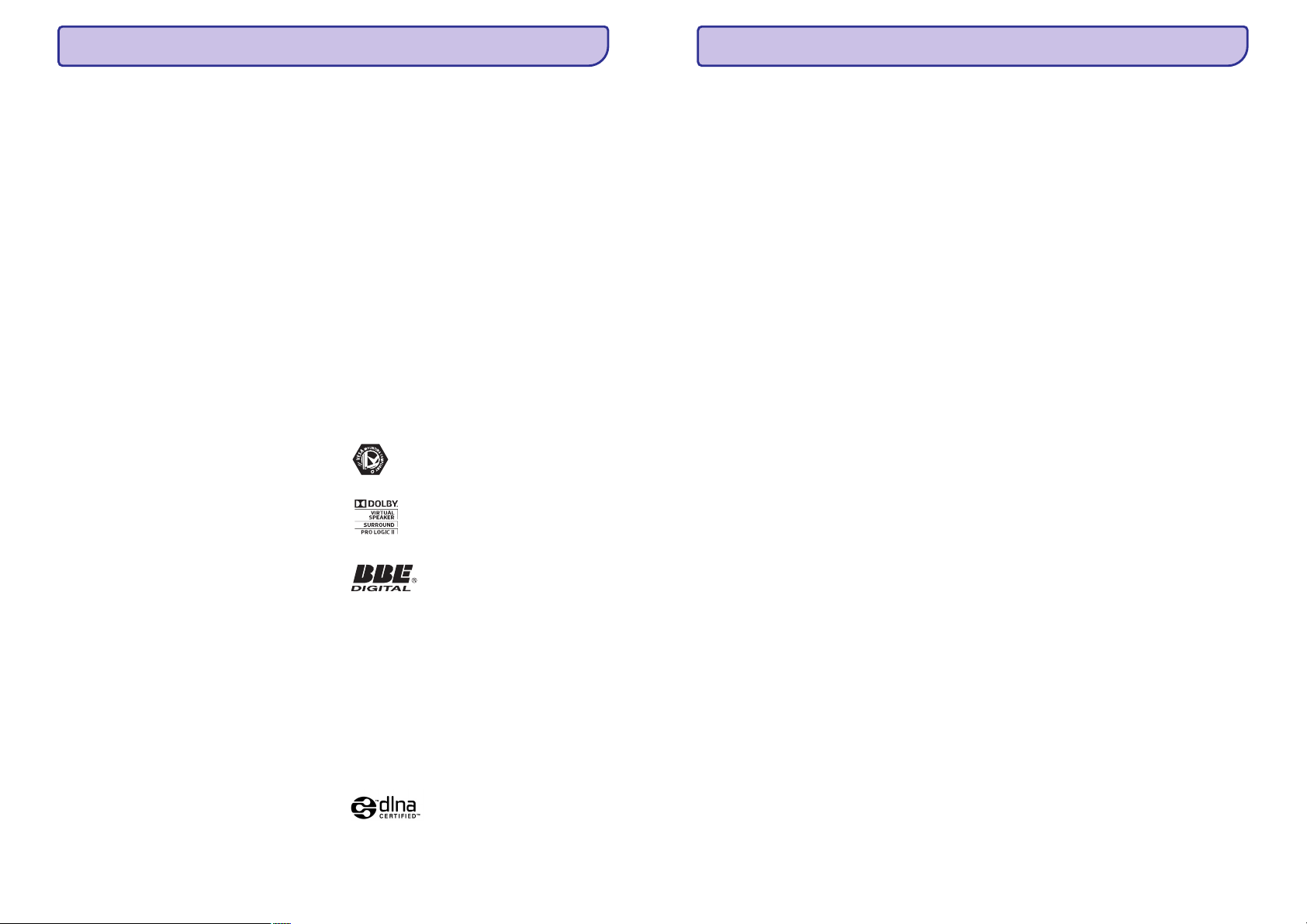
TÂLVADÎBAS PULTS IESTATÎÐANAS KODI
2008 © Koninklijke Philips Electronics N.V. Visas
tiesîbas rezervçtas. Specifikâcijas var mainîties bez
iepriekðçja brîdinâjuma. Zîmoli ir Koninklijke Philips
Electronics N.V. vai to attiecîgo îpaðnieku îpaðums.
Philips patur tiesîbas mainît preces jebkurâ laikâ bez
pienâkuma attiecîgi mainît iepriekðçjas piegâdes.
Informâcija ðajâ lietoðanas pamâcîbâ ir adekvâta
sistçmas paredzçtajai lietoðanai. Ja prece, vai tâs
atseviðíi moduïi vai procedûras, tiek lietoti citiem
mçríiem kâ ðeit paredzçts, jâiegûst apstiprinâjums
to iespçjamîbai un piemçrotîbai. Philips garantç, ka
materiâls pats nepârkâpj nekâdus Savienoto Valstu
patentus. Nekâda papildus garantija netiek izteikta
vai piemçrota.
Garantija
Ierîce nesatur daïas, ko varçtu labot pats lietotâjs.
Neatveriet un nenoòemiet preces korpusu.
Laboðanas darbus drîkst veikt Philips Servisa
Centros un oficiâlâs darbnîcâs. Pretçjâ gadîjumâ var
tikt zaudçta jebkâda garantija. Jebkura darbîba, kas
aizliegta ðajâ pamâcîbâ, jebkuri regulçjumi vai
montâþas procedûras, kas nav ieteiktas vai atïautas
ðajâ lietoðanas pamâcîbâ, anulçs garantiju.
Pikseïu raksturojumi
Ðai LCD precei ir augsts krâsainu pikseïu skaits. Lai
arî efektîvie pikseïi ir 99,999% vai vairâk, melni vai
spilgti punkti (sarkani, zaïi vai zili) var konstanti
parâdîties ekrânâ. Tâ ir displeja strukturâla îpatnîba
(vispârçjo industrijas standartu robeþâs) un netiek
uzskatîta par nepareizu darbîbu.
Atvçrta avota programmatûra
Ðis televizors satur atvçrta avota programmatûru.
Ðeit Philips piedâvâ pçc pieprasîjuma piegâdât vai
darît pieejamu pilnu attiecîgâ avota koda kopiju par
maksu, kas nepârsniedz avota izplatîðanas
izmaksas, uz medija, kas tiek lietots programmas
apmaiòai.
Ðis piedâvâjums ir spçkâ 3 gadus no ðîs preces
iegâdâðanâs datuma.
Lai iegûtu avota kodu, rakstiet uz
Philips Innovative Applications N.V.Ass. to the
Development Manager
Pathoekeweg 11
B-8000 Brugge
Belgium
4
Atbilstîba ar EML
Koninklijke Philips Electronics N.V. raþo un pârdod
daudzus uz patçrçtâju orientçtus produktus, kam, kâ
jebkurai elektroniskai ierîcei, ir spçja pârraidîtu un
uztvert elektromagnçtiskus signâlus.
Viens no Philips vadoðajiem Biznesa principiem ir
veikt visus nepiecieðamos veselîbas un droðîbas
mçrus mûsu precçs, lai tâs atbilstu visâm
attiecinâmajâm tiesiskajâm prasîbâm un ieturçtos
EML standartu robeþâs preèu raþoðanas brîdî.
Philips attîsta, raþo un pârdod preces, kas neizraisa
kaitîgu ietekmi uz veselîbu.
Philips apstiprina, ka, ja tâ preces tiek lietotas
pareizi to paredzçtajai lietoðanai, tâs ir droðas
lietoðanâ, saskaòâ ar ðodien pieejamajiem
zinâtniskajiem pierâdîjumiem.
Philips spçlç aktîvu lomu starptautisko EML un
droðîbas standartu attîstîðanâ, kas ïauj Philips
paredzçt nâkotnes standartizâcijas prasîbas, lai tâs
laicîgi integrçtu savâs precçs.
Autortiesîbas
VESA, FDMI un VESA Stiprinâjumam
Atbilstoðs logo ir Video Electronics
Standards Association zîmoli.
Raþots ar licenci no Dolby
Laboratories. 'Dolby', 'Pro Logic' un
dubult-D simbols ir Dolby
Laboratories zîmoli.
Raþots ar licenci no BBE Sound, Inc.
Licencçts no BBE, Inc saskaòâ ar
vienu vai vairâkiem no sekojoðiem
ASV patentiem: 5510752, 5736897. BBE un BBE
simbols ir BBE Sound Inc reìistrçti zîmoli.
Windows Media ir Microsoft Corporation reìistrçts
zîmols vai zîmols Amerikas Savienotajâs Valstîs
un/vai citâs valstîs.
® Kensington un Micro Saver ir ACCO World
Corporation reìistrçti ASV zîmoli, ar izdotâm
reìistrâcijâm un gaidâmâm reìistrâcijâm citâs
valstîs visâ pasaulç. Visi citi reìistrçtie un
nereìistrçtie zîmoli ir to attiecîgo îpaðnieku
îpaðums.
DLNA®, DLNA logo un DNLA
Certified™ ir Digital Living Network
Alliance zîmoli, servisa zîmes vai
sertifikâcijas zîmes.
Visi citi reìistrçti un nereìistrçti zîmoli ir to attiecîgo
îpaðnieku îpaðums.
r
Satmaster 0018, 0076
SatPartner 0002, 0005, 0006, 0019, 0032, 0033, 0075
Satplus 0112
Schacke 0087
Schneider 0010, 0050, 0052, 0057, 0097, 0112,
0122, 0285, 0303, 0347, 0385
Schwaiger 0022, 0024, 0039, 0051, 0068, 0085,
0086, 0112, 0118, 0119, 0128, 0222, 0272,
0299, 0305, 0335, 0337, 0339, 0340, 0341,
0346, 0347, 0357, 0370, 0383, 0385
Scientific Atlanta 0417, 0418
SCS 0110
Sedea Electronique 0129, 0222
Seemann 0013, 0016, 0082, 0108, 0225
SEG 0002, 0010, 0019, 0039, 0075, 0086, 0096,
0108, 0115, 0118, 0139, 0229, 0231,
0234, 0250, 0258, 0317, 0384
Seleco 0025, 0102
Septimo 0128
Servi Sat 0111, 0123
Siemens 0017, 0066, 0091, 0113
Silva 0032
Skantin 0123
Skardin 0013, 0082
Skinsat 0116S
Kr 0123
SKY 0125
Sky Digital 0044
Skymaster 0005, 0039, 0052, 0072, 0086, 0088,
0104, 0112, 0118, 0123, 0139, 0149, 0158,
0219, 0227, 0246, 0249, 0255, 0268, 0321,
0322, 0347, 0348, 0349, 0350, 0351,
0352, 0374
Skymax 0043, 0105
SkySat 0112, 0116, 0118, 0119, 0123
Skyvision 0025
SL 0094, 0222
SM Electronic 0112, 0123
Smart 0110, 0123, 0127, 0222
Sony 0044, 0114, 0276
SR 0037, 0222, 0225, 0290
Starcom 0432
Starland 0052, 0123
Starring 0019, 0075
Start Trak 0002
Strong 0002, 0005, 0010, 0032, 0045, 0108,
0114, 0115, 0126, 0129, 0231, 0232,
0234, 0238, 0243, 0245, 0253, 0266, 0284
STV O0111
Sumida 0225
Sunny Sound 0108, 0115
Sunsat 0082, 0123
Sunstar 0037, 0108, 0115, 0222, 0225, 0307
Super Sat 0121
Supermax 0130
Systec 0222
Tandberg 0055
Tandy 0005
Tantec 0003, 0020, 0028, 0029, 0289
Tatung 0023
TCM 0010, 0039, 0050, 0052, 0057, 0133, 0134,
0135, 0136, 0137, 0138, 0139, 0140, 0141,
0142, 0143, 0144, 0145, 0146, 0147, 0148,
0297, 0303, 0347, 0372
Techniland 0018, 0076
TechniSat 0016, 0029, 0060, 0083, 0105, 0112, 0114,
0116, 0150, 0151, 0164, 0185, 0194, 0213,
0214, 0220, 0224, 0226, 0236, 0239, 0240,
0260, 0267, 0308, 0309, 0390, 0398
Technology 0126
Technosat 0130
Technowelt 0119, 0128, 0222
Teco 0037, 0225
Tele+1 0411, 0427, 0433
Telanor 0004
Telasat 0039, 0086, 0110, 0118, 0119
Teleciel 0087
Telecom 0123
Teledirekt 0068
Telefunken 0002, 0020, 0049, 0095, 0122, 0330,
0334, 0335, 0336
Teleka 0005, 0016, 0078, 0081, 0087, 0094,
0116, 0119, 0225, 0280, 0393
Telemaster 0006
Telemax 0035
Telepiu 0427, 0433
Telesat 0039, 0086, 0118, 0119
Telestar 0029, 0112, 0114, 0116
Teletech 0104
Televes 0003, 0056, 0222, 0365
Telewire 0025
Tempo 0130
Tevion 0010, 0039, 0050, 0052, 0057, 0123,
0297, 0303, 0347, 0372
Thomson 0003, 0011, 0027, 0046, 0049, 0055,
0073, 0110, 0114, 0119, 0122, 0123, 0168,
0172, 0173, 0177, 0178, 0180, 0181, 0290,
0330, 0391, 0401, 0402, 0403, 0404
Thorens 0024
THorn 0003, 0007, 0020, 0289, 0291
Tioko 0022, 0222
Tokai 0105
Tonna 0003, 0018, 0025, 0076, 0116, 0123
Torx 0432TPS0048
Triad 0014, 0015, 0032, 0074, 0312
Triasat 0030, 0080, 0116
Triax 0017, 0029, 0080, 0110, 0116, 0123,
0222, 0334, 0364
Turnsat 0123
Tvonics 0182
Twinner 0056, 0111, 0123, 0222, 0365
UEC 0126, 0131
65
Page 5
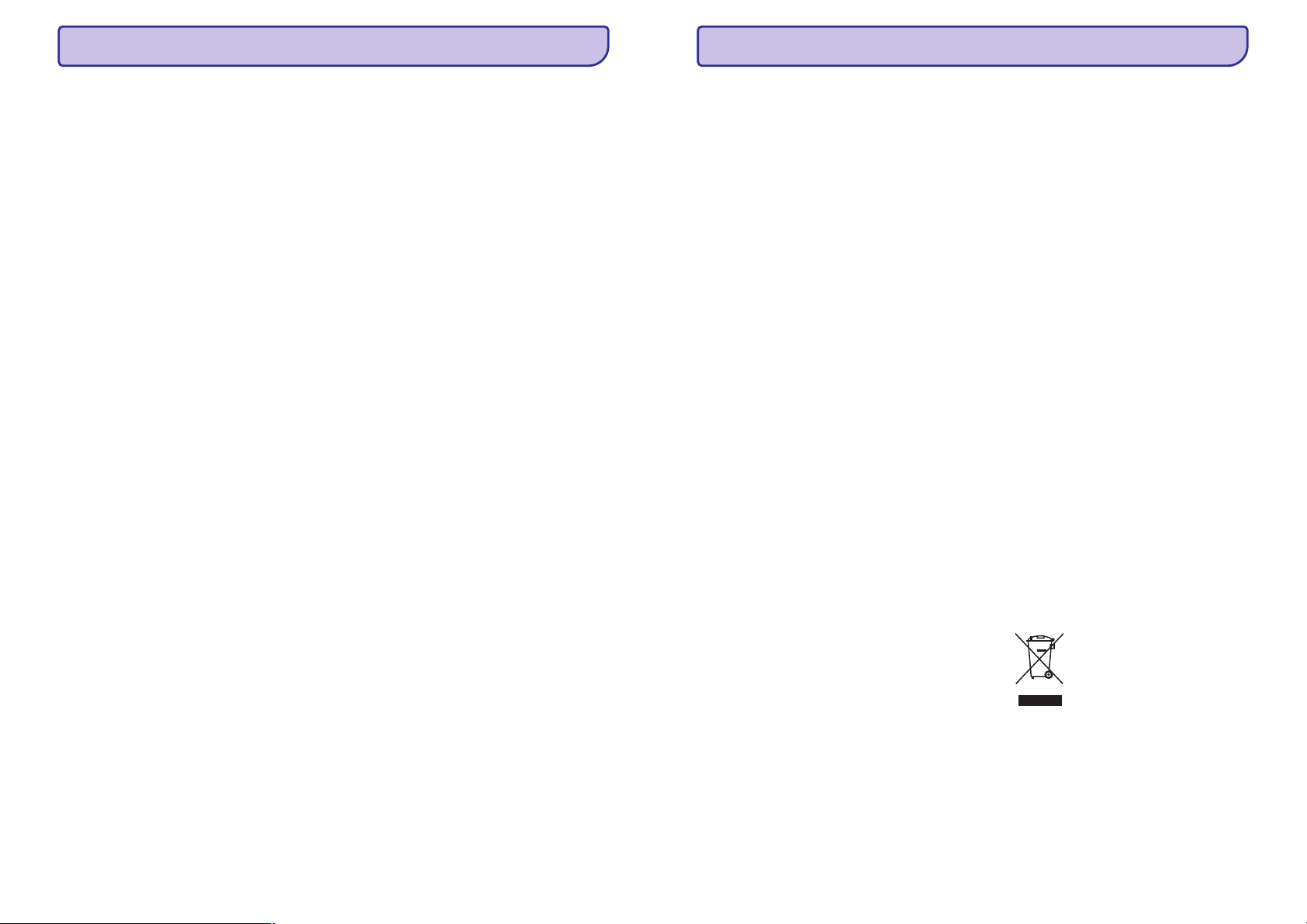
TÂLVADÎBAS PULTS IESTATÎÐANAS KODI
1 SVARÎGI
Microtec 0123
Minerva 0017, 0117, 0412
Mitsubishi 0003, 0017, 0049
Mitsumi 0037
Mnet 0427, 0433
Morgan Sydney 0056
Morgan’s 0037, 0043, 0085, 0091, 0105, 0123,
0222, 0225
Motorola 0125
Movie Time 0419
Mr Zapp 0434
Multichoice 0054, 0126, 0433
Multistar 0034, 0036
Multitec 0052, 0112, 0347
Muratto 0015, 0032, 0074
Mysat 0123
Navex 0019, 0075
NEC 0041, 0067, 0302
Network 0068
Neuhaus 0013, 0025, 0029, 0069, 0082, 0085,
0094, 0116, 0119, 0123
Neusat 0094, 0123
NextWave 0051, 0130, 0273
Nikko 0123, 0225
Nokia 0003, 0020, 0064, 0079, 0084, 0103, 0114,
0156, 0170, 0196, 0221, 0233, 0235, 0241,
0253, 0254, 0257, 0262, 0263, 0264, 0265,
0284, 0310, 0311, 0320, 0323, 0332, 0333,
0396, 0400, 0413
Nomex 058
Nordmende 0002, 0003, 0004, 0006, 0055, 0075,
0107, 0290, 0324, 0391
Noos 0434
Nova 0126
Novis 0019, 0075
Oceanic 0024
Octagon 0002, 0005, 0021, 0077, 0087
Okano 0033, 0034, 0225
Ondigital 0070, 0386, 0387
Optex 0022, 0025
Optus 0114, 0126, 0130
Orbit 0014
Orbitech 0002, 0083, 0085, 0112, 0114, 0116, 0390
Osat 0005, 0106, 0388
Otto Versand 0017
Pace 0003, 0007, 0017, 0020, 0031, 0044, 0061,
0068, 0070, 0101, 0122, 0132, 0155, 0183,
0199, 0201, 0202, 0203, 0205, 0289,
0301, 0307, 0329, 0394
Pacific 0024
Packsat 0122
Palcom 0004, 0012, 0028, 0029, 0107
Palladium 0116, 0117, 0225, 0412
Palsat 0112, 0116
Paltec 0012
Panasat 0120, 0126
64
Panasoic 0003, 0020, 0044, 0101, 0155, 0192, 0318
Panda 0003, 0007, 0061, 0064, 0113, 0119
Patriot 0122, 0222
Phoenix 0021, 0031, 0068, 0077
Phonotrend 0003, 0005, 0025, 0033, 0072, 0346
Pioneer 0109, 0114, 0197, 0373, 0405, 0415, 0416
Polsat 0055
Polytron 0022
Predki 0019, 0075
Preisner 0078, 0085, 0091, 0222
Premiere 0025, 0047, 0073, 0109, 0114, 0157,
0253, 0254, 0266
Priesner 0225
Profile 0038, 0122
Promax 0003
Prosat 0004, 0005, 0031, 0045, 0072, 0088,
0107, 0270
Prosonic 0096
Protek 0024
Provision 0006
PVP Stereo Visual Matrix 0422
Pye 0117
Quadral 0004, 0005, 0010, 0072, 0085, 0088,
0095, 0107, 0108, 0115, 0122, 0132
Quelle 0017, 0071, 0110, 0119, 0275
Quiero 0055
Radiola 0043, 0105
Radix 0016, 0078, 0089, 0127, 0191, 0247,
0256, 0380, 0397, 0399
Rainbow 0005, 0087, 0089
Rediffusion 0041
Redpoint 0013, 0082
RedStar 0010, 0108, 0115
RFT 0005, 0043, 0069, 0072, 0083, 0105
Roadstar 0123
Roch 0111
Rover 0088, 0115, 0123
Ruefach 0038
Saba 0006, 0020, 0045, 0068, 0093, 0094, 0095,
0110, 0119, 0122, 0128, 0270, 0289, 0290,
0319, 0326, 0334, 0337, 0338, 0339, 0340, 0391
Sabre 0003
Sagem 0055, 0099, 0434
Sakura 0021, 0031, 0077
Salora 0041, 0064, 0302, 0307
Samsung 0002, 0153, 0154, 0162, 0193, 0204, 0280
SAT 0004, 0014, 0015, 0074, 0090, 0116, 0405
Sat Cruiser 0130
Sat Partner 0116
Sat Team 0123
Satcom 0018, 0039, 0076, 0086, 0118, 0119, 0306
Satec 0020, 0068, 0123
Satelco 0108, 0115
Satford 0018, 0076
Satline 0088
Izlasiet ðo lietoðanas pamâcîbu, pirms sâkat lietot
ðo preci.
Pievçrsiet îpaðu uzmanîbu ðai nodaïai un sekojiet
droðîbas un rûpju par ekrânu instrukcijâm. Preces
garantija nav piemçrojama, ja bojâjums radies,
neievçrojot ðîs instrukcijas.
1.1 Droðîba
●
Lai izvairîtos no îssavienojuma, nepakïaujiet TV,
tâlvadîbas pulti vai tâlvadîbas pults baterijas
lietum vai ûdenim.
●
Lai izvairîtos no uguns un elektroðoka
bîstamîbas, nekad nenovietojiet atklâtas
liesmas avotus (piem., aizdegtas sveces)
TV tuvumâ.
●
Atstâjiet vismaz 10 cm brîvas vietas visapkârt
TV, lai nodroðinâtu pietiekamu ventilâciju.
●
Nenovietojiet radiatoru un citu karstuma avotu
tuvumâ.
●
Nenovietojiet TV slçgtâ telpâ kâ grâmatu
skapis. Pârliecinieties, ka aizkari, plaukti u.tml.
neaizðíçrso gaisa plûsmu pa ventilâcijas
atverçm.
●
Lai novçrstu bojâjumus, nekad neievietojiet
nekâdus priekðmetus ventilâcijas atverçs.
●
Pârliecinieties, ka TV nevar nokrist. Novietojiet
TV uz cietas un plakanas virsmas un lietojiet
tikai komplektâ iekïauto statîvu.
●
Lai novçrstu strâvas vada bojâjumus,
nenovietojiet uz vada TV vai citus priekðmetus.
Strâvas vada bojâjums var izraisît uguni vai
elektroðoku.
●
Ja TV tiek stiprinâts pie kustîga statîva vai
VESA sienas kronðteina, pârliecinieties, ka uz
strâvas vadu netiek izdarîts spiediens, kad TV
tiek kustinâts. Spiediens uz strâvas vadu var to
bojât vai daïçji atvienot un izraisît
dzirksteïoðanu vai uguni.
1.2 Rûpes par ekrânu
●
Atvienojiet TV no strâvas pirms tîrîðanas.
●
Tîriet TV ekrâna virsmu ar mîkstu, mitru lupatu.
Nekad nelietojiet citus tîrîðanas lîdzekïus
(íîmiskus vai mâjsaimniecîbas tîrîðanas
lîdzekïus). Tie var bojât ekrânu.
●
Neaiztieciet, nespiediet un neberzçjiet ekrânu ar
cietiem priekðmetiem, jo tie var neatgriezeniski
bojât ekrânu.
●
Lai izvairîtos no deformâcijâm un krâsu
izbalçðanas, pçc iespçjas âtrâk notîriet ûdens
pilienus.
●
Stacionâri attçli: Kad vien iespçjams, izvairieties
no stacionâriem attçliem. Ja Jums jâlieto
stacionâri attçli, samaziniet ekrâna kontrastu un
spilgtumu, lai izvairîtos no ekrâna bojâjumiem.
Stacionâri attçli ir attçli, kas redzami ekrânâ
ilgâku laiku. Piemçram, ekrâna izvçlnes,
teleteksta lapas, melnas joslas, akciju tirgus
reklâmas u.c.
1.3 Pârstrâde
●
Aizvediet iepakojumu uz Jûsu vietçjo
pârstrâdes centru.
●
Izmetiet vecas baterijas droði, saskaòâ ar
vietçjiem noteikumiem.
●
Ðî prece ir veidota un raþota materiâlu
pârstrâdei un atkârtotai lietoðanai. Neizmetiet
Jûsu lietoto preci ar sadzîves atkritumiem.
Papildus informâciju par droðu preces
izmeðanu jautâjiet ierîces pârdevçjam.
Nekontrolçta atkritumu izmeðana nodara
ïaunumu gan apkârtçjai videi, gan cilvçku
veselîbai. (EEC 2002/96/EC)
5
Page 6
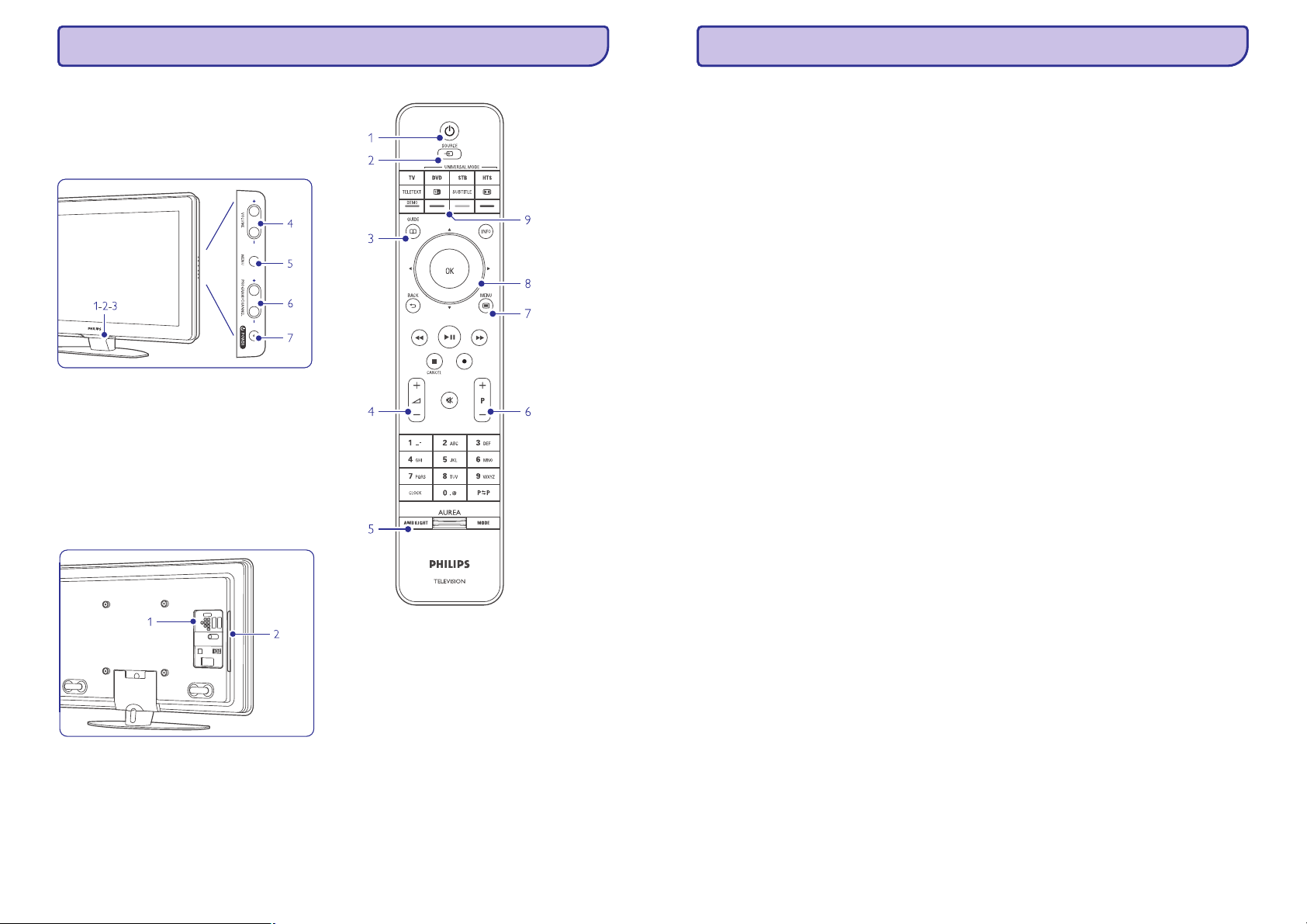
2 JÛSU TV
VALDYMO PULTO NUSTATYMO KODUSTÂLVADÎBAS PULTS IESTATÎÐANAS KODI
Ðî nodaïa sniedz pârskatu par ðî TV vadîbâm un
funkcijâm.
2.1 Televizora pârskats
Vadîbas
1.
LightGuide
2.
Indikatora lampiòa
3.
Tâlvadîbas pults sensors
4.
Skaïuma regulçðanas taustiòi
5.
Taustiòð Menu (Izvçlne)
6.
Programmu/Kanâlu pârslçgðanas taustiòi
7.
Baroðanas taustiòð
Kontakti
1.
Kontakti mugurpusç
2.
Kontakti sânos
Papildus informâcijai skatît nodaïu
6
7 Savienojumi.
Tâlvadîbas pults
1.
Ieslçgðana vai pârslçgðana gaidîðanas reþîmâ
2.
Pieslçgtâs ierîces skatîðanâs – DVD, VCR ...
3.
Programmu ceïvedis
4. +
Skaïuma regulçðana: skaïâk vai klusâk
5.
Fona apgaismojuma ieslçgðana vai izslçgðana
6. + –
Programmu/kanâlu pârslçgðana: augðup un
lejup
7.
Izvçlnes atvçrðana un aizvçrðana
8.
Navigâcijas un rotçjoðais taustiòð
9.
Krâsainie taustiòi
Papildus informâcijai skatît nodaïu
pults pârskats.
–
5.1 Tâlvadîbas
G-Sat 0068
Hanseatic 0039, 0086, 0118
Haensel & Gretel 0119, 0222
Hantor 0002, 0019, 0036, 0075
Hanuri 0006
Hase & Igel 0094
Hauppage 0179, 0198
Heliocom 0008, 0119
Helium 0119
Hinari 0004, 0068, 0107
Hirschmann 0017, 0033, 0066, 0078, 0079, 0081,
0084, 0113, 0115, 0116, 0119, 0122, 0127,
0165, 0322, 0323, 0328, 0389, 0413
Hisawa 0019, 0075
Hitachi 0003, 0020, 0212, 0313
HNE 0222
Houston 0025, 0069
Humax 0157, 0161, 0163, 0190, 0215, 0217,
0296, 0346
Huth 0005, 0018, 0019, 0021, 0025, 0033, 0069,
0072, 0075, 0076, 0077, 0085, 0119,
0130, 0222, 0225, 0272
Hypson 0111I
D Digital 0157
Imex 0111
Imperial 0031, 0045
Ingelen 0127
Innovation 0010, 0039, 0050, 0052, 0057, 0297,
0303, 0347, 0372
Inernational 0222
Interstar 0129
Intertronic 225
Intervision 0025, 0088, 0119
ITT/Nokia 0003, 0020, 0064, 0079, 0084, 0103,
0284, 0313, 0323, 0413
Jerrold 0414, 0420, 0422, 0425, 0432
Johansson 0019, 0075
JOK 0093, 0095, 0122
JSR 0025
JVC 0117, 0186, 0412
Kamm 0123
Kathrein 0017, 0022, 0034, 0040, 0043, 0066,
0081, 0087, 0098, 0105, 0110, 0113, 0122,
0123, 0124, 0132, 0152, 0157, 0159, 0160,
0189, 0218, 0283, 0299, 0300, 0324, 0362,
0371, 0381, 0392, 0395
Kathrein Eurostar 0110
Key West 0222
Klap 0122
Konig 0119
Kosmos 0032, 0033, 0034, 0081
KR 0005, 0087, 0089
Kreiselmeyer 0017, 0066, 0113
K-SAT 0123
Kyostar 0002, 0087, 0222
L&S Electronic 0115, 0222
Lasat 0006, 0010, 0035, 0036, 0037, 0077, 0091,
0108, 0110, 0112, 0115, 0119, 0222, 0334,
0335, 0336
Lemon 0094
Lenco 0002, 0032, 0038, 0069, 0082, 0094,
0108, 0110, 0115, 0119, 0123, 0277
Leng 0019
Lennox 0025
Lenson 0029, 0116
Lexus 0105
LG 0032
Life 0050
Lifesat 0010, 0039, 0050, 0052, 0057, 0086,
0108, 0112, 0115, 0118, 0123, 0222,
0297, 0303, 0347, 0372
Lifetec 0010, 0039, 0050, 0052, 0057, 0297,
0303, 0347, 0372
Lorenzen 0069, 0094, 0096, 0119, 0222
Lorraine 0032
Lupus 0010, 0108, 0115
Luxor 0064, 0084, 0103, 0106, 0116, 0275,
0313, 0323, 0388
Lyonnaise 0055
M & B 0086, 0118
Macab 0055, 0434
Manata 0095, 0111, 0122, 0123, 0222
Manhattan 0003, 0006, 0020, 0025, 0095, 0122,
0269, 0383
Marantz 0043
Mascom 0006, 0081
Maspro 0003, 0020, 0040, 0063, 0066, 0089,
0094, 0113, 0117, 0123, 0289, 0328,
0393, 0412
Matsui 0049, 0066, 0095, 0107, 0113, 0117,
0122, 0412
Max 0119
MB 0039, 0086, 0118
Mediabox 0073, 0109, 0114
Mediamarkt 0225
Mediasat 0013, 0073, 0082, 0109, 0114, 0116
Medion 0010, 0039, 0050, 0052, 0057, 0108, 0115,
0123, 0222, 0297, 0303, 0335, 0347, 0372
Medison 0123
Mega 0043, 0105
Melectronic 0124
Metronic 0002, 0005, 0006, 0009, 0062, 0072,
0087, 0098, 0111, 0123, 0124, 0128, 0359,
0366, 0367, 0368, 0369, 0382
Metz 0017, 0066, 0113
Micro Electronic 0116, 0119, 0123
Micro Technology 0082, 0123
Micromaxx 0010, 0039, 0050, 0052, 0057, 0115,
0297, 0303, 0347, 0372
Microstar 0010, 0039, 0050, 0052, 0057, 0297,
0303, 0347, 0372
63
Page 7
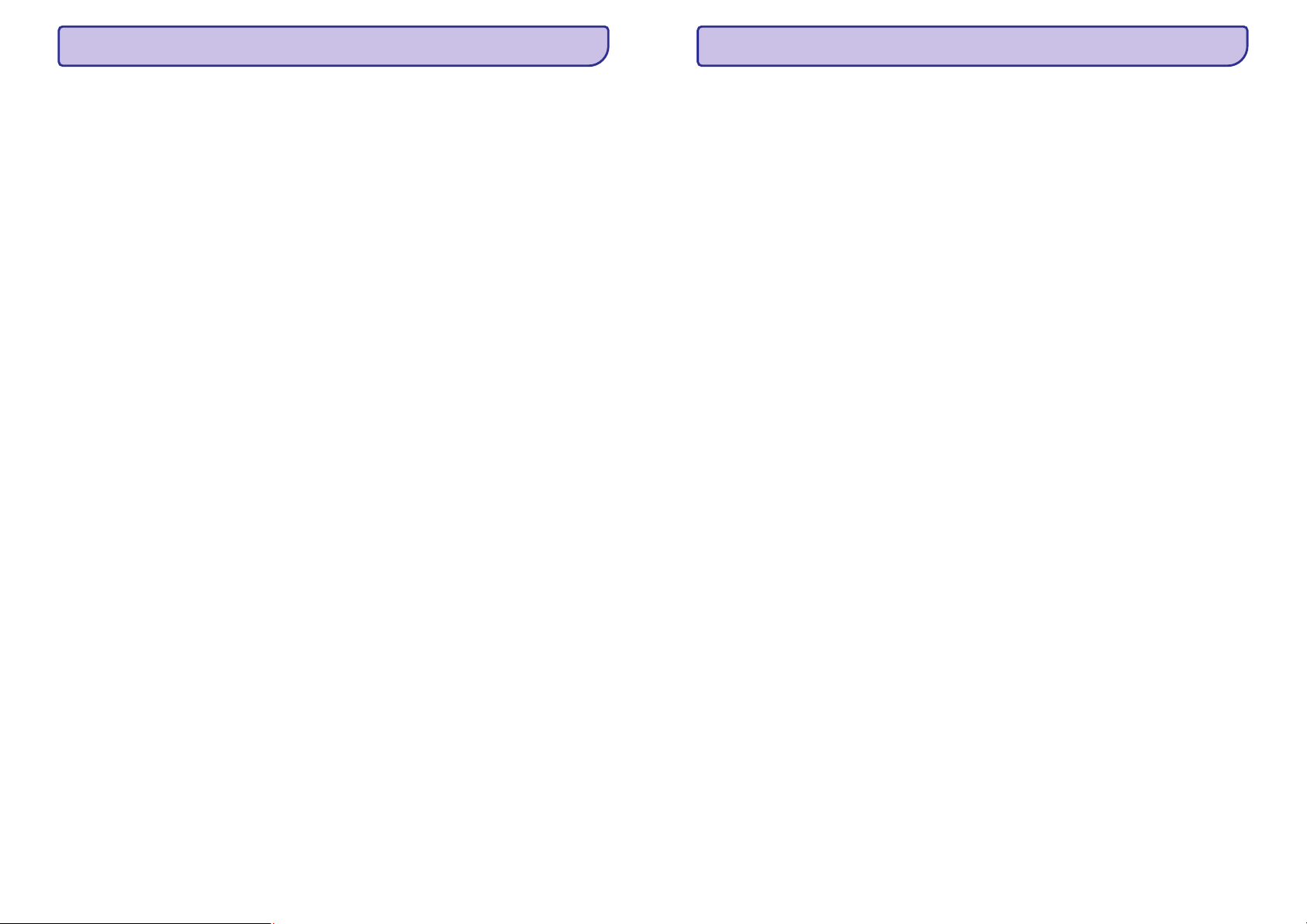
TÂLVADÎBAS PULTS IESTATÎÐANAS KODI
2 JÛSU TV
Condor 0010, 0108, 0115, 0119
Connexions 0016, 0078, 0108, 0115, 0284
Conrad 0084, 0085, 0108, 0110, 0115, 0116,
0119, 0222
Conrad Electronics 0119, 0123
Contec 0021, 0022, 0077, 0085
Cosat 0025
Crown 0225
Cryptovision 0410
Cybermax 0057
Daeryung 0016
Daewoo 0123, 0188
Dansat 0007, 0061, 0068
D-Box 0103
DDC 0004, 0107
Decca 0023
Delega 0004
Dew 0021, 0077
Diamond 0024
Digiality 0119
Digipro 0129
Discoverer 0112, 0118
Discovery 0122
Diseqc 0122
Diskxpress 0009, 0284
Distratel 0128
Distrisat 0105
Ditristrad 0025
DNR 0094
DNT 0016, 0043, 0078, 0105
Dong Woo 0036
Drake 0026, 0327
Dstv 0126
Dune 0108, 0115
Dynasat 0121
Echostar 0016, 0052, 0078, 0102, 0109, 0123,
0132, 0279, 0286, 0287, 0288, 0294,
0342, 0343, 0344, 0345
Einhell 0002, 0005, 0071, 0072, 0116, 0123,
0222, 0225, 0275
Elap 0122, 0123
Elekta 0006
Elsat 0092, 0123
Elta 0002, 0010, 0025, 0043, 0105, 0108, 0115
Emanon 0002
Emme Esse 0010, 0020, 0033, 0102, 0108,
0115, 0121
Engel 0123
Ep Sat 0003
Eurieult 0111, 0127, 0128
Eurocrypt 0064
Eurodec 0055
Europa 0069, 0085, 0105, 0105, 0119
62
Europhon 0119, 0222
Eurosat 0225
Eurosky 0010, 0108, 0110, 0115, 0116,
0119, 0222, 0225
Eurostar 0104, 0110, 0119, 0121, 0124, 0225
Eutelsat 0123
Eutra 0089
Exator 0002, 0005, 0087
Fenner 0112, 0115, 0118, 0123
Ferguson 0003, 0007, 0020, 0055, 0061, 0068,
0182, 0289, 0290, 0291, 0391
Fidelity 0071, 0090, 0116, 0275, 0405
Finlandia 0003, 0064
Filmnet 0433
Filmnet Cablecrypt 0411, 0427
Filmnet Comcrypt 0411
Finlux 0003, 0030, 0064, 0080, 0084, 0292,
0363, 0413
Finnsat 0021, 0055
Flair Mate 0123
Foxtel 0126, 0131, 0157, 0435
Fracarro 0045, 0102
France Satellite/TV 0028
France Telecom 0429, 0434
Freebox 0210
Freecom 0002, 0032, 0113, 0116
Freesat 0089, 0127
FTE 0008, 0034, 0085, 0091, 0108, 0277
FTEmaximal 0115, 0123
Fuba 0002, 0009, 0010, 0012, 0016, 0017,
0028, 0030, 0043, 0064, 0078, 0108,
0110, 0113, 0115, 0323
Fugionkyo 0129
Galaxi 0009
Galaxis 0005, 0010, 0013, 0021, 0025, 0031,
0050, 0072, 0077, 0082, 0108, 0110,
0115, 0126, 0157, 0293, 0295, 0346
Galaxisat 0074
Gardiner 0124
GEC 0409
General Instrument 0425, 0432
GMI 0225
Goldbox 0073, 0109, 0114
Goldstar 0032
Gooding 0117, 0412
Goodmans 0003, 0031, 0186, 0195
Granada 0064
Grandin 0062, 0111
Grothusen 0002, 0032
Grundig 0003, 0005, 0017, 0020, 0044, 0054,
0065, 0066, 0097, 0101, 0106, 0113, 0116,
0117, 0126, 0128, 0155, 0166, 0167, 0169,
0175, 0282, 0298, 0325, 0388, 0393, 0405, 0412
2.2 Kâ lietot HD TV? 2.3 Preces iezîmes
Ðis TV var parâdît Augstu Standartu (HD) TV
programmas. Lai lietotu HD TV, vispirms ir jâuztver
HD kvalitâtes programmas. Ja netiek uztvertas HD
programmas, attçla kvalitâte ir tâda pati kâ
standarta TV.
Jûs varat uztvert HD programmas no ...
0 Blu-ray disku atskaòotâja, kas pieslçgts pie
HDMI, atskaòojot HD filmu,
0
digitâlâ HD uztvçrçja, kas pieslçgts pie HDMI,
ja ir pieslçgti HD kanâli no kabeïa vai satelîta
uzòçmuma,
0
virszemes HD raidîtâja (DVB-T MPEG4),
0
HD kanâla Jûsu DVB-C tîklâ
0
spçïu konsoles (Xbox 360 / PlayStation 3),
kas pieslçgta pie HDMI, spçlçjot HD spçli.
Papildus informâcijai sazinieties ar ierîces
pârdevçju. Jûsu valstî pieejamo HD kanâlu sarakstu
meklçjiet www.philips.com/support sadaïâ FAQ.
Jûsu jaunais TV ir aprîkots ar daþâm modernâkajâm
audio un video inovâcijâm. Jûsu TV piedâvâ
sekojoðas iezîmes ...
Augstu Standartu (HD) LCD displejs
Pilna HD izðíirtspçja 1920x1080p visaugstâkâ HD
avotu izðíirtspçja. Sniedz skaidru progresîvâs
skençðanas attçlu bez òirboòas ar optimâlu
spilgtumu un izcilâm krâsâm.
Fona apgaismojums
Relaksçjoðâkai skatîðanas pieredzei un uzlabotai
uztvertâ attçla kvalitâtei.
Iebûvçts DVB-T un DVB-C uztvçrçjs
Papildus standarta analogajâm TV pârraidçm, Jûsu
TV uztver digitâlo virszemes un noteiktâs valstîs arî
digitâlo kabeïa televîziju un radio.
Elektronisks programmu ceïvedis
Elektroniskais programmu ceïvedis parâda ekrânâ
digitâlâs TV programmu. Tas var Jums atgâdinât
par pârraiþu sâkumu, ieslçgt TV u.tml.
USB savienojums / datortîkla savienojums
Multimediju savienojumi tûlîtçjai fotogrâfiju apskatei
un mûzikas atskaòoðanai.
7
Page 8
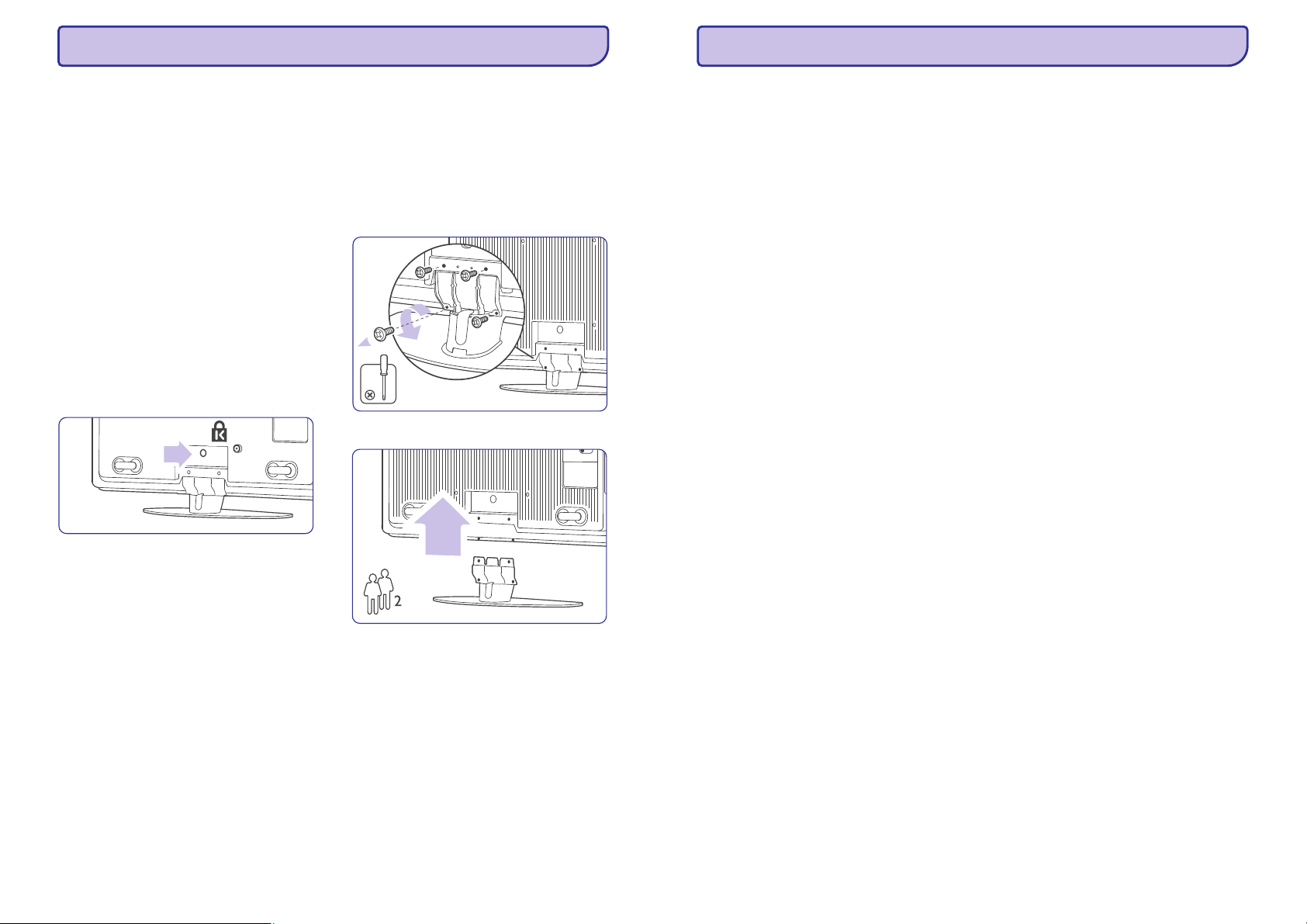
3 SÂKUMS
TÂLVADÎBAS PULTS IESTATÎÐANAS KODI
Ðî nodaïa palîdz Jums ar TV novietoðanu un
sâkotnçjo uzstâdîðanu.
3.1 TV ekrâna novietoðana
Rûpîgi izlasiet droðîbas brîdinâjumus nodaïâ
1.1 Droðîba
●
●
●
●
●
●
8
, pirms TV novietoðanas.
TV ar lielu ekrânu ir smagi. TV ekrâna neðanu
un novietoðanu jâveic vismaz divâm personâm.
Ideâls attâlums, no kâda skatîties TV, ir trîs
ekrâna diagonâles izmçri.
Novietojiet TV ekrânu vietâ, kur uz ekrâna nekrît
gaisma.
Patumðiniet telpas apgaismojumu, lai iegûtu
labâku fona apgaismojuma efektu.
Novietojiet TV aptuveni 10 lîdz 20 cm no
sienas, lai iegûtu vislabâko fona apgaismojuma
efektu.
Jûsu TV ir aprîkots ar Kensington Droðîbas
Ligzdu TV mugurpusç pretzagïu atslçgai (nav
iekïauta komplektâ).
3.2 Stiprinâðana pie sienas
Jûs varat stiprinât TV ekrânu pie sienas, izmantojot
komplektâ iekïauto sienas stiprinâjumu.
3.2.1 TV statîva noòemðana
TV statîvu jânoòem no TV, lai TV varçtu piestiprinât
pie sienas.
1.2.Atskrûvçjiet 4 skrûves, kas stiprina statîvu
pie TV.
Paceliet TV no statîva.
Xbox 0102 , 0115
Xenon 0334
Xlogic 0126
XMS 0052
Yakumo 0144
Yamada 0144
Yamaha 0015, 0038, 0131, 0143, 0158,
0184, 0271, 0307
STB kodi
PHILIPS 0000, 0001, 0003, 0020, 0043, 0066,
0068, 0069, 0073, 0085, 0087, 0095,
0097, 0098, 0105, 0109, 0113, 0114,
0117, 0122, 0124, 0174, 0176, 0184,
0187, 0206, 0207, 0208, 0211, 0213,
0281, 0282, 0285, 0297, 0298, 0301,
0304, 0325, 0331, 0358, 0360, 0361,
0386, 0387, 0393, 0395, 0412, 0421,
0429, 0434
ABC 0432
AB Sat 0100, 0122, 0123, 0132
AGS 0122
Akai 0043, 0105
Alba 0002, 0003, 0004, 0005, 0031, 0045,
0087, 0107, 0123, 0209, 0270
Alcatel 0430, 0431
Aldes 0004, 0005, 0006, 0072, 0107
Allsat 0007, 0025, 0042, 0061, 0068, 0105
Allsonic 0005, 0010, 0072, 0108, 0115
Alltech 0089, 0123
Alpha 0105
Altai 0078
Amitronica 0123
Ampere 0008, 0078, 0222
Amstrad 0044, 0071, 0078, 0090, 0092, 0096,
0101, 0106, 0123, 0127, 0128, 0155, 0222,
0225, 0274, 0275, 0278, 0317, 0388, 0405
Amstrad 0435
Anglo 0123
Ankaro 0005, 0010, 0069, 0072, 0108, 0115, 0123
Anttron 0002, 0005, 0068, 0087
Apollo 0002
Arcon 0008, 0009, 0026, 0094, 0222, 0280, 0405
Armstrong 0105, 0225
ASA 0079
Asat 0043, 0105
ASLF 0123
AST 0014, 0074
Astacom 0095, 0122
Aston 0053, 0271
Astra 0012, 0013, 0037, 0064, 0076, 0082,
0119, 0123, 0225
Astro 0005, 0006, 0010, 0017, 0066, 0087,
0108, 0113, 0114, 0115, 0116, 0119,
0283, 0392
AudioTon 0005, 0025, 0087
Aurora 0126
Austar 0126, 0157
Avalon 0078
Axiel 0122
Axis 0010, 0013, 0021, 0077, 0082, 0108,
0115, 0405
Barcom 0009
Best 0009, 0010, 0108, 0115
Blaupunkt 0017, 0066, 0113
Blue Sky 0123, 0128
Boca 0037, 0059, 0085, 0091, 0123, 0222,
0225, 0237, 0242, 0251
Boston 0122, 0222
Brain Wave 0019, 0075, 0094
Brandt 0049, 0334, 0335, 0336
Broadcast 0018, 0076
Broco 0082, 0123
BSkyB 0101, 0155, 0183, 0216
Bt0 122
BT Satellite 0049, 0095, 0277
Bubu Sat 0123
Bush 0003, 0007, 0020, 0031, 0045, 0061,
0068, 0107, 0200, 0207
BVV 0094
Cabletime 0406, 0407, 0408, 0424, 0426, 0428
Cambridge 0091, 0116
Canal Satellite 0073, 0109, 0114
Canal+ 0047, 0115
Channel Master 0004, 0107
Chaparral 0040
Cherokee 0122, 0132
Chess 0052, 0112, 0118, 0123, 0322
CityCom 0003, 0022, 0098, 0110, 0119,
0124, 0157
Clatronic 0019, 0075
Clemens Kamphus 0033
Clyde Cablevison 0409
CNT 0006
Colombia 0222
Columbia 0222
Columbus 0028
Comag 0222
Comcrypt 0433
Commander 0069
Commlink 0005, 0072
Comtec 0021, 0072, 0077
61
Page 9
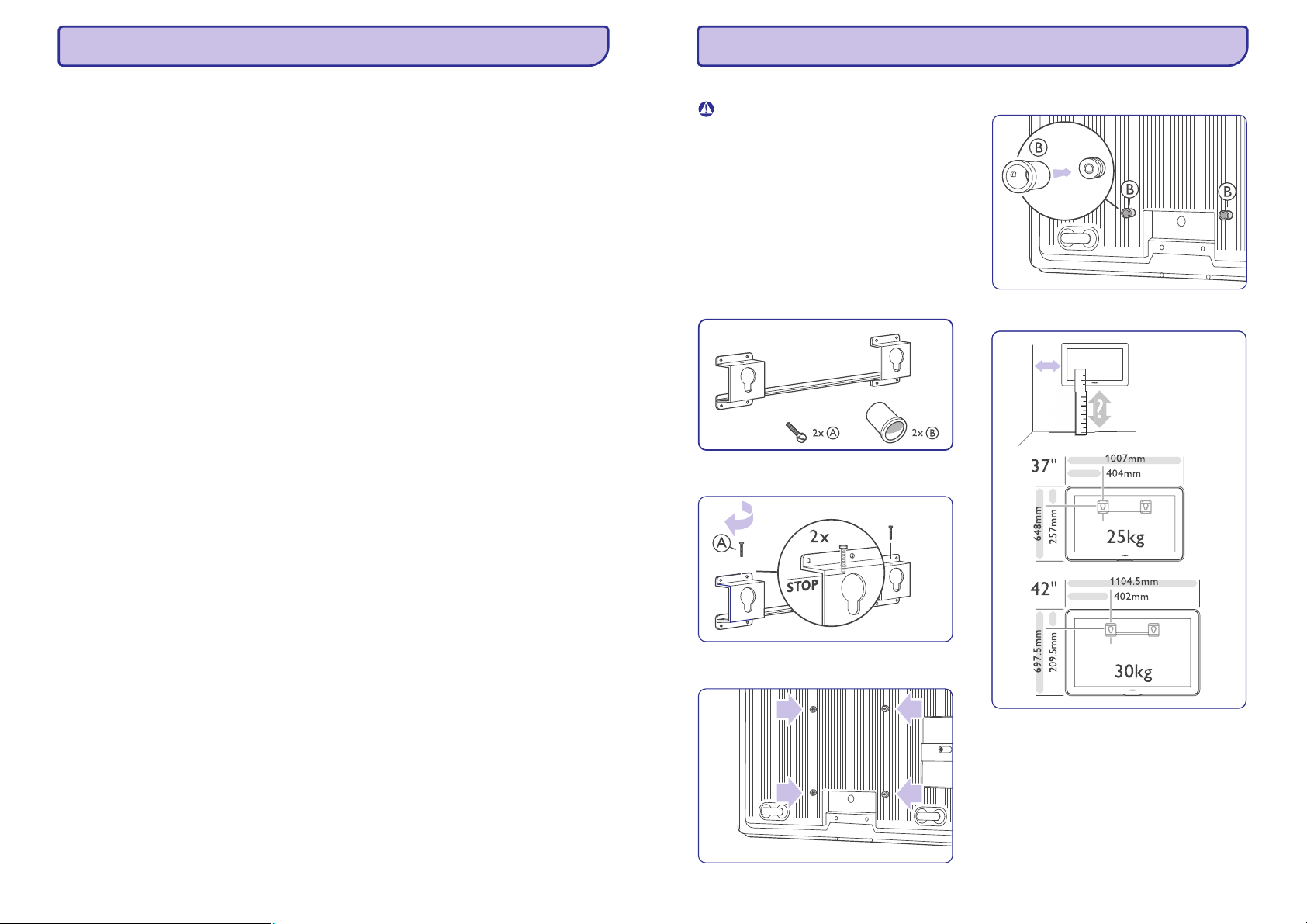
TÂLVADÎBAS PULTS IESTATÎÐANAS KODI
3 SÂKUMS
MBO 0046
Mediencom 0053
Medion 0006, 0022, 0023, 0024, 0037, 0064
Metz 0055
MiC O0055
Micromaxx 0022, 0023, 0024, 0037
Micromedia 0049
Micromega 0105, 0271
Microstar 0022, 0023, 0024, 0037
Mirror 0064
Mitsubishi 0017, 0101
Mizuda 0060, 0062
Monyka 0051
Mustek 0034, 0256, 0296
Mx Onda 00551
NAD 0044
Naiko 0144
Nakamichi 0048
Neufunk 0051
NU-TEC 0050
Omni 0053
Onkyo 0025, 0049, 0100, 0182
Optim 0054
Optimus 0019, 0103
Orava 0060
Orion 0185
Oritron 0024
P&B 0060
Pacific 0126
Palsonic 0052
Panasonic 0015, 0165, 0184, 0198, 0199, 0200,
0243, 0244, 0245, 0246, 0247, 0248, 0249,
0250, 0251, 0252, 0253, 0254, 0266, 0267,
0274, 0291, 0294, 0313, 0314, 0315, 0319,
0336, 0347, 0348, 0349, 0356, 0358
Philips Magnavox 0013
Pioneer 0019, 0103, 0112, 0113, 0116, 0128,
0149, 0159, 0180, 0201, 0202, 0203, 0206,
0207, 0208, 0242, 0255, 0263, 0305, 0321,
0326, 0327, 0328, 0337, 0344, 0345, 0346,
0353, 0357
Proline 0144, 0194
Provision 0060
Raite 0051
RCA 0035
REC 0052, 0053
RedStar 0066
Reoc 0126
Revoy 0061
Roadstar 0004, 0052, 0060
Rowa 0050, 0144
Rownsonic 0058
Saba 0115, 0132
60
Sabaki 0126
Sampo 0036
Samsung 0018, 0196, 0205, 0210, 0227,
0241, 0259, 0270, 0272, 0283, 0287,
0299, 0322, 0339, 0340
Sansui 0055, 0126
Sanyo 0257, 0262, 0285, 0298
ScanMagic 0256
Schneider 0004, 0005, 0006, 0024
Scott 0069, 0118
SEG 0004, 0042, 0051, 0126, 0152
Sharp 0022, 0044, 0130, 0151, 0268, 0280, 0350
Sherwood 0041
Shinco 0035
Sigmatek 0062
Silva 0066
Singer 0055, 0126
Skymaster 0033, 0034, 0126
Skyworth 0066
SM Electronic 0126
Sony 0014, 0104, 0109, 0122, 0171, 0178,
0192, 0222, 0223, 0224, 0228, 0229, 0230,
0282, 0297, 0306, 0309, 0316, 0323, 0351
Soundmaster 0126
Soundmax 0126
Standard 0126
Star Cluster 0126
Starmedia 0060
Supervison 0126
Synn 0126
Tatung 0125
TCM 0022, 0023, 0024, 0037, 0072, 0073,
0074, 0075, 0076, 0077, 0078, 0079,
0080, 0081, 0082, 0083, 0084, 0085,
0086, 0087, 0088, 0089, 0090, 0091,
0092, 0134, 0210, 0269, 0272
Teac 0019, 0050, 0126, 0168
Tec 0066
Technics 0170, 0184
Telefunken 0058
Tevion 0022, 0023, 0024, 0037, 0069, 0126
Thomson 0010, 0011, 0093, 0094, 0095,
0096, 0097, 0098, 0099, 0102, 0115,
0162, 0167, 0191, 0331, 0332
Tokai 0051, 0066
Toshiba 0013, 0049, 0100, 0142, 0161, 0190,
0211, 0212, 0218, 0218, 0220, 0234,
0235, 0264, 0265, 0281
TruVision 0062
Vtrek 0065
Wharfedale 0027, 0055, 0126
Wintel 0056
3.2.2 Sienas stiprinâjuma montâþa
Brîdinâjums
TV stiprinâðanai pie sienas ir nepiecieðamas îpaðas
prasmes, tâdçï to jâveic kvalificçtam personâlam.
TV stiprinâjumam pie sienas jâatbilst droðîbas
standartiem saskaòâ ar TV svaru.
Koninklijke Philips Electronics N.V. neuzòemas
atbildîbu par nepareizu stiprinâðanu vai
stiprinâðanu, kâ rezultâtâ noticis negadîjums vai
savainojums.
Rûpîgi izlasiet droðîbas brîdinâjumus nodaïâ
1.1 Droðîba
1.
2.
3.
, pirms TV novietoðanas.
Sagatavojiet daïas, kas nepiecieðamas
stiprinâðanai pie sienas.
Nedaudz ievietojiet droðîbas skrûves sienas
stiprinâjuma kronðteinâ.
Pârliecinieties, ka TV mugurpusç ir 4
plastmasas diski.
4. (B)
Nostipriniet 2 distancerus uz 2 apakðçjiem
diskiem TV mugurpusç.
5.
Izrçíiniet Jûsu TV ideâlo novietojumu.
9
Page 10
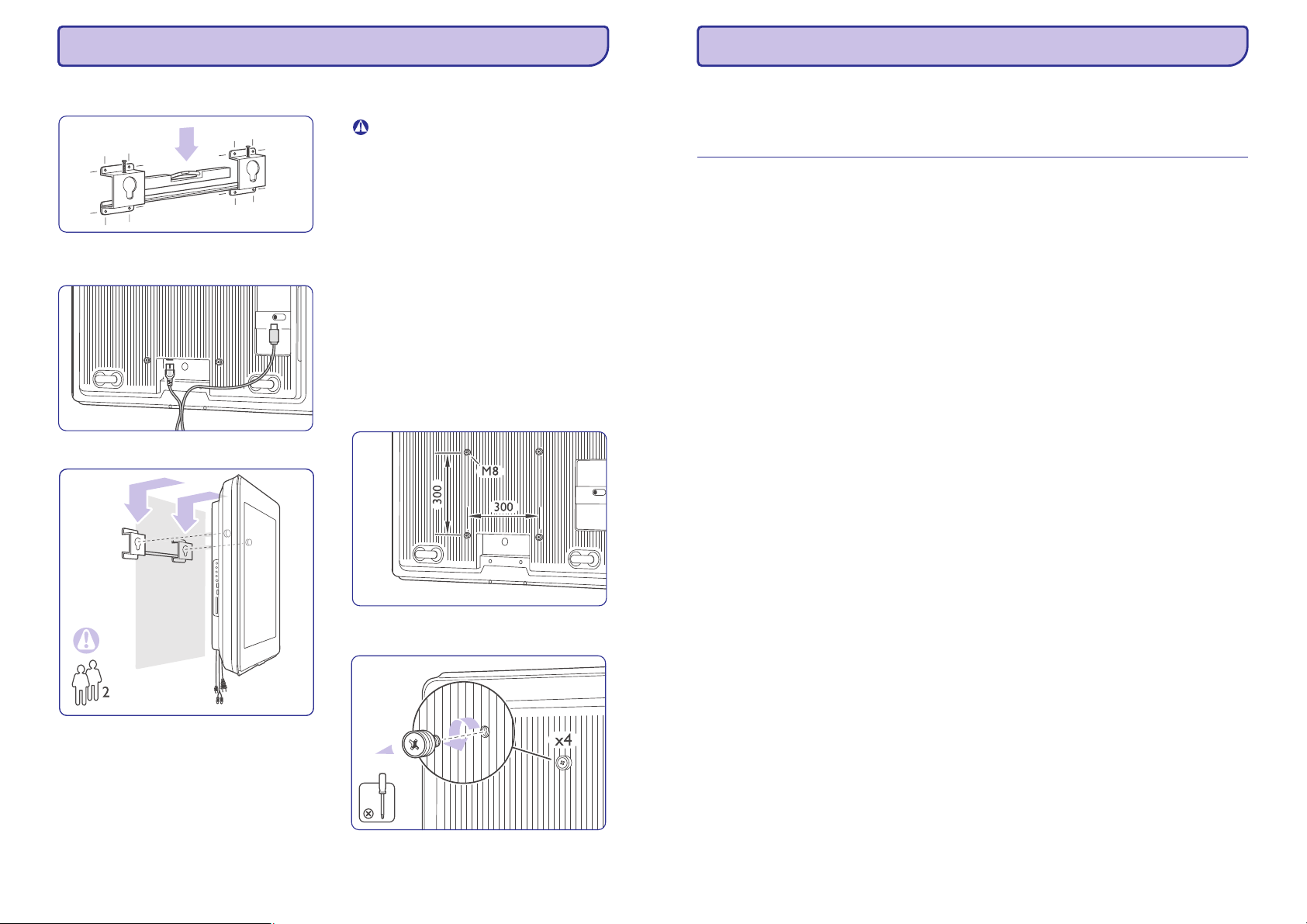
3 SÂKUMS TÂLVADÎBAS PULTS IESTATÎÐANAS KODI
6.
Novietojiet un nolîmeòojiet sienas stiprinâjuma
kronðteinu un kârtîgi piestipriniet to pie sienas.
7.
Pieslçdziet visus vadus.
Skatît nodaïu .
8.
Uzkariet TV uz sienas stiprinâðanas kronðteina.
9.
Nostipriniet TV kronðteinu, pievelkot 2 jau
ievietotâs skrûves .
7 Savienojumi
(A)
10
3.2.3 VESA saderîga stiprinâðana pie
sienas
Brîdinâjums
Stiprinot TV pie sienas, òemiet vçrâ TV svaru.
Nepareiza stiprinâðana var izraisît savainojumus vai
bojâjumus.
Koninklijke Philips Electronics N.V.
neuzòemas atbildîbu par nepareizu stiprinâðanu
vai stiprinâðanu, kâ rezultâtâ noticis negadîjums
vai savainojums
.
TV ir sagatavots VESA saderîgai stiprinâðanai pie
sienas. Ðis kronðteins nav iekïauts komplektâ. Jums
nepiecieðams viens no VESA kodiem zemâk, lai
iegâdâtos kronðteinu, kas piemçrots Jûsu TV.
37”/94 cm VESA MIS-F 200, 200, 8
42”/107 cm VESA MIS-F 300, 300, 8
Sagatavoðanâs VESA stiprinâðanai pie
sienas
1.
Atrodiet èetrus fiksâcijas punktus TV
aizmugurç.
2.
Ja ðajâs atverçs atrodas plastmasas diski,
izskrûvçjiet ðos èetrus diskus.
DVD
DVD atskaòotâjs
DVD ierakstîtâjs
DVD-R HDD
STB
Digitâlais uztvçrçjs – DVB-T
Satelîta uztvçrçjs – DVB-S
Kabeïa uztvçrçjs – DVB-C
Blu-Ray Disku atskaòotâjs
DVD kodii
PHILIPS 0000, 0001, 0002, 0003, 0013, 0021,
Aiwa 0028, 0109, 0140, 0171, 0303
Aika 0020
Akura 0066
Alba 0004, 0118, 0119, 0129, 0195, 0256
Apex 0040
Bang & Olufsen 0071
Best Buy 0062
Bosston 0056
Brandt 0049, 0115, 0132, 0191
Brittannia 0053
Bush 0004, 0032, 0050, 0052, 0060, 0064,
Cambridge Audio 0055, 0070CAT0057, 0058
Celestial 0068
Centrex 0144
Centrum 0058
CGV 0055
Cinevision 0063
Classic 0034
Clatronic 0060
Conia 0050
Crypto 0065
C-Tech 0126
CyberHome 0108, 0124, 0137
Daewoo 0007, 0008, 0009, 0125, 0139, 0261, 0286
Dalton 0069
Dansai 0054, 0188
Daytek 0110, 0121
DEC 0060
Denon 0015, 0039, 0166, 0173, 0184
Denver 0032, 0060, 0066, 0118, 0172, 0308
Denzel 0051
Desay 0059
Diamond 0055, 0126
Digitor0067
DK Digital 0134, 0292
Dmtech 0005
Dual 0051
0030, 0049, 0100, 0105, 0107, 0111, 0123,
0127, 0131, 0135, 0145, 0150, 0153, 0154,
0155, 0156, 0161, 0163, 0164, 0177, 0193,
0197, 0204, 0221, 0225, 0226, 0231, 0232,
0233, 0258, 0260, 0271, 0273, 0275, 0288,
0289, 0295, 0301, 0310, 0311, 0312, 0318,
0320, 0325, 0333, 0341, 0342, 0343, 0354,
0355
0119, 0120, 0134, 0141, 0147, 0183, 0185,
0189, 0256
HTS
Mâjas kinozâles sistçmas
Pastiprinâtâjs
DVX 0126
Easy Home 0062
Eclipse 0055
Elta 0015, 0033, 0136
Eltax 0290
Emerson 0026
Enzer 0051
Finlux 0055
Fisher 0029
Gericom 0144
Global Solutions 0126
Global sphere 0126
Go Video 0018
Goldstar 0114
Goodmans 0004, 0060, 0064, 0119, 0144,
0147, 0169, 0179, 0187, 0236, 0256
Graetz 0051
Grundig 0021, 0031, 0139, 0144, 0148
H&B 0060, 0061
Haaz 0055, 0126
Harman/Kardon 0045
HiMAX 0062
Hitachi 0018, 0037, 0051, 0062, 0196, 0209,
0284, 0302, 0317, 0330
Humax 0157
Innovation 0022, 0023, 0024, 0037J
Eutech 0056
JVC 0012, 0049, 0106, 0117, 0133, 0214, 0215,
0216, 0217, 0237, 0238, 0239, 0240, 0276,
0277, 0278, 0279, 0293, 0329, 0335
Kenwood 0015, 0043, 0138, 0181, 0186, 0300
Kingavon 0060
Kiss 0051, 0061
Koda 0060
KXD 0062
Lawson 0126
Lecson 0054
Lenco 0060
LG 0026, 0114, 0160, 0213, 0304, 0324,
0338, 0352, 0359
Life 0022, 0023, 0024
Lifetec 0022, 0023, 0024, 0037
Limit 0126
Loewe 0021, 0146, 0174
LogicLab 0126
Luxor 0144
Magnavox 0049, 0060, 0100
Magnum 0024, 0037
Marantz 0030, 0164, 0175, 0176
Matsui 0132, 0194
59
Page 11
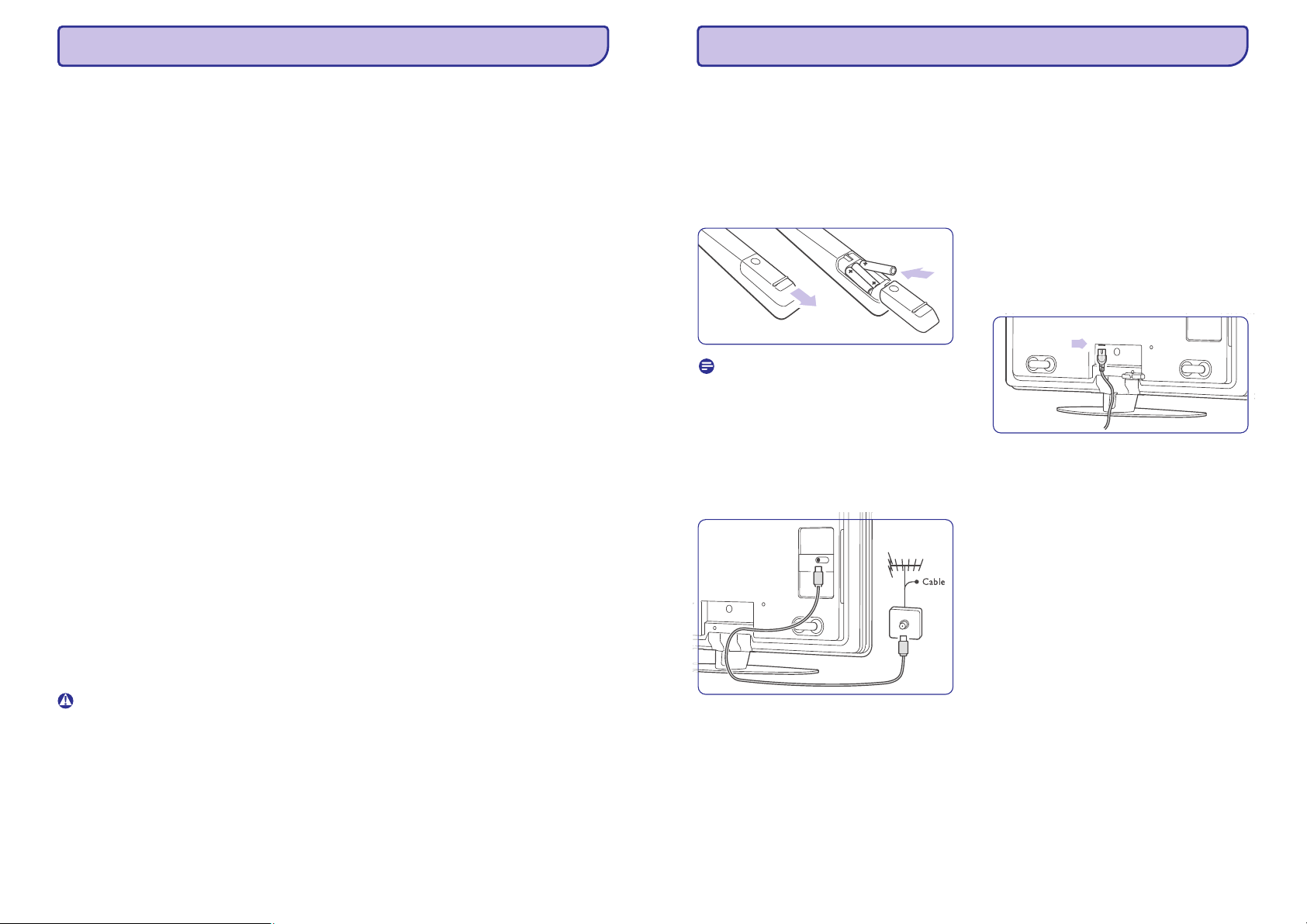
9 TRAUCÇJUMUNOVÇRÐANA
3 SÂKUMS
Personîgais dators
Datora displejs uz mana TV nav stabils vai
nav sinhronizçts
●
Pârbaudiet, vai Jûsu datorâ ir izvçlçts pareizs
izðíirtspçjas reþîms. Skatît nodaïu
dati
.
8 Tehniskie
Es nevaru atrast datora datnes savâ datorâ
●
Pârbaudiet, vai datnes ir pievienotas
direktorijai.
●
Ne visi datòu formâti ir atbalstîti. Skatît nodaïu
8 Tehniskie dati.
Datortîkla izvçlnç netiek râdîtas datora
datnes
●
Jums jâiestata datora mediju servera
programma datòu kopîgoðanai ar TV.
Skatît nodaïu
iestatîðana
7.7.2 Datortîkla savienojuma
.
Datora datnes neatskaòojas
●
Atbalstîto datòu formâtu meklçjiet nodaïâ
8 Tehniskie dati
.
Ja Jûsu problçma nav atrisinâta
Izslçdziet un atkal ieslçdziet Jûsu TV, tas var lîdzçt.
Ja tâ nav, zvaniet mûsu Klientu apkalpoðanas
centram vai meklçjiet informâciju tieðsaistç
www.philips.com/support.
Klientu apkalpoðanas centru numurus meklçjiet uz
ðîs lietoðanas pamâcîbas aizmugurçjâ vâka.
3.3 Tâlvadîbas pults baterijas
Atveriet bateriju nodalîjumu tâlvadîbas pults
1.
mugurpusç.
2. Ievietojiet 3 komplektâ iekïautâs baterijas (tips
AAA-LR03-1,5V). Pârliecinieties, ka baterija ir
ievietota pareizi, ievçrojot indikâcijas + un –
bateriju nodalîjuma iekðpusç.
3.
Aizveriet bateriju nodalîjumu.
Piezîme
Izòemiet baterijas, ja tâlvadîbas pults netiks lietota
ilgu laiku.
3.4 Antenas vads
1.
Atrodiet antenas kontaktu TV mugurpusç.
2.
Kârtîgi pieslçdziet antenas vadu kontaktâ
Y
Antenna
.
3.5 Strâvas vads
Strâvas vadam pie sienas rozetes vienmçr jâbût
pieejamam.
TV nekad netiek izslçgts pilnîbâ un patçrç enerìiju,
ja strâvas vads netiek atvienots.
Lai arî TV ir ïoti mazs gaidîðanas reþîma strâvas
patçriòð, atvienojiet strâvas vadu, ja ilgstoði
nelietojat TV, lai taupîtu strâvu.
Pârliecinieties, ka Jûsu strâvas voltâþa atbilst
1.
voltâþai, kas rakstîta uz etiíetes TV mugurpusç.
Nekâdâ gadîjumâ nepieslçdziet strâvas vadu, ja
voltâþa atðíiras.
Kârtîgi pieslçdziet strâvas vadu.
2.
Pirms Jûs zvanât, sagatavojiet TV Modeïa
un Preces numurus.
Ðos numurus Jûs varat atrast uz iepakojuma
etiíetes vai uz tipa plâksnîtes TV sadalîtâja
mugurpusç un apakðâ.
Brîdinâjums
Nekad nemçìiniet labot TV paði.
58
11
Page 12

4 JÛSU TVLIETOÐANA
9 TRAUCÇJUMUNOVÇRÐANA
Apgûstiet Jûsu TV darbîbas ikdienas lietoðanai.
4.1 Ieslçgðana, izslçgðana un
pârslçgðana gaidîðanas reþîmâ
Piezîme
TV var bût nepiecieðamas lîdz pat 15 sekundes, lai
ieslçgtos.
Lai ieslçgtu TV:
●
Spiediet taustiòu TV labajâ pusç, ja
gaidîðanas reþîma indikators ir izslçgts.
●
Spiediet taustiòu uz tâlvadîbas pults, ja
gaidîðanas reþîma indikators ir ieslçgts.
LightGuide indikators mirkðíinâs palaiðanâs
laikâ un iedegas pilnîbâ, kad TV ir gatavs
lietoðanai.
Lai pârslçgtu gaidîðanas reþîmâ:
●
Spiediet taustiòu uz tâlvadîbas pults.
LightGuide izslçdzas un gaidîðanas reþîma
indikators ieslçdzas.
Lai izslçgtu:
●
Spiediet taustiòu TV sânos.
LightGuide un gaidîðanas reþîma indikatori
izslçdzas.
Power
B
B
Power
B
B
4.2 TV skatîðanâs
4.2.1 Kanâlu pârslçgðana
Lai pârslçgtu TV kanâlus:
1.
●
Spiediet numuru (1 lîdz 999) vai spiediet
taustiòus vai uz Jûsu tâlvadîbas pults.
●
Spiediet taustiòus vai
TV sânos.
Spiediet taustiòu , lai atgrieztos pie
2.
iepriekð skatîtâ TV kanâla vai pieslçgtâs ierîces.
4.2.2 Skaïuma regulçðana
Lai regulçtu skaïumu:
1.
●
Spiediet taustiòus vai uz tâlvadîbas
pults.
●
Spiediet taustiòus Volume + vai – uz Jûsu
TV sadalîtâja sânu vadîbâm.
Lai izslçgtu skaòu:
2.
●
Spiediet taustiòu .
●
Vçlreiz spiediet taustiòu , lai atjaunotu
skaòu.
P+ P-
Program/Channel – +
+–?
@
@
Attçls neietilpst ekrânâ, tas ir pârâk liels vai
pârâk mazs
●
Izvçlieties piemçrotâku attçla formâtu Attçla
formâta izvçlnç. Skatît nodaïu
attçla formâts
●
Nosauciet Jûsu pieslçgto ierîci Savienojumu
.
5.4.4 Platekrâna
izvçlnç, lai iegûtu labâko signâla apstrâdi. Skatît
7.4.1 Jûsu ierîèu nosaukðana
nodaïu .
Attçla novietojums ekrânâ nav pareizs
●
Daþi attçla signâli no daþâm ierîcçm precîzi
neder ekrânam. Jûs varat pacelt attçlu ar
kursora taustiòiem uz tâlvadîbas pults.
Pârbaudiet ierîces signâla izeju.
Skaòa
Ir attçls, bet nav skaòas
●
Pârbaudiet, vai skaïums nav noregulçts uz 0.
●
Pârbaudiet, vai skaòa nav izslçgta ar taustiòu .
●
Pârbaudiet, vai visi vadi ir kârtîgi pieslçgti.
●
Ja skaòas signâls netiek uztverts, TV
automâtiski izslçdz skaòu. Tâ ir pareiza darbîba.
Skaòa ir sliktas kvalitâtes
●
Pârbaudiet, vai skaòa ir iestatîta uz Stereo.
●
Pârbaudiet skaòas filtru Skaòas izvçlnç.
●
Izvçlieties kâdu no Viedajiem iestatîjumiem.
Skaòa nâk tikai no viena skaïruòa
●
Pârbaudiet, vai skaòas lîdzsvars nav noregulçts
pavisam pa kreisi vai pavisam pa labi.
Skaòas kavçjums, kad pieslçgta HTS-DVD
ierîce
●
Skatiet HTS-DVD ierîces lietoðanas pamâcîbu,
lai regulçtu audio sinhronizâcijas kavçjumu.
●
Ja Jûs nevarat iestatît kavçjumu, izslçdziet HD
Natural Motion funkciju izvçlnç Picture >
Perfect Pixel HD. Skatît nodaïu
iestatîjumi
.
5.4.3 Attçla
@
HDMI savienojumi
Traucçjumi ierîcçm, kas pieslçgtas ar HDMI
●
HDMI HDCP procedûra var aizòemt daþas
sekundes, pirms TV parâda attçlu no ierîces.
●
Ja TV neatpazîst ierîci un ekrânâ neparâdâs
attçls, mçìiniet pârslçgties uz citu ierîci un
atkal atpakaï, lai atsâktu HDCP procedûru.
●
Ja nemitîgi rodas skaòas pârrâvumi, skatiet
pieslçgtâs ierîces lietoðanas pamâcîbu, lai
pârbaudîtu izejas iestatîjumus. Ja tas nelîdz,
pieslçdziet papildus audio vadu.
●
Ja tiek lietots DVI uz HDMI adapteris,
pârbaudiet, vai ir izveidots papildus audio
savienojums, lai pabeigtu DVI savienojumu.
●
HDMI ar EasyLink nestrâdâ
Pârbaudiet, vai pieslçgtâ ierîce atbilst HDMI
0
CEC standartiem. Skatiet pieslçgtâs ierîces
lietoðanas pamâcîbu.
Pârbaudiet, vai HDMI vads ir kârtîgi
0
pieslçgts.
Pârbaudiet, vai EasyLink ir ieslçgts, izvçlnç
0
Setup > Installation > Preferences
(Priekðrocîbas).
Pârliecinieties, ka Jûsu HDMI CEC audio
0
ierîces ir pareizi iestatîtas. Skatiet Jûsu audio
ierîces lietoðanas pamâcîbu.
USB savienojums
TV nerâda USB ierîces saturu
●
Iestatiet Jûsu ierîci (fotoaparâtu) kâ 'Mass
Storage Class' saderîgu.
●
USB ierîcei var bût nepiecieðama specifiska
draiveru programmatûra. Diemþçl ðâdu
programmatûru nevar uzstâdît uz Jûsu TV.
Es neredzu manas datnes Multimediju
izvçlnç
●
Ne visas audio un attçlu datnes ir atbalstîtas.
Skatît nodaïu .
Fotogrâfijas un mûzikas faili neatskaòojas
vienmçrîgi
●
USB ierîces pârsûtîðanas veiktspçja ierobeþo
pârsûtîðanas âtrumu.
8 Tehniskie dati
12
57
Page 13

9 TRAUCÇJUMUNOVÇRÐANA
4 JÛSU TVLIETOÐANA
Televîzija un tâlvadîbas pults
TV neieslçdzas
●
Pârbaudiet strâvas vada savienojumu.
●
Pârbaudiet, vai tâlvadîbas pults baterijas nav
tukðas. Pârbaudiet bateriju polaritâti. Jûs varat
lietot taustiòus uz TV sadalîtâja, lai ieslçgtu TV.
●
Atvienojiet strâvas vadu, gaidiet minûti un atkal
pieslçdziet strâvas vadu. Vçlreiz mçìiniet
ieslçgt TV.
TV nereaìç uz tâlvadîbas pulti
●
Pârbaudiet, vai tâlvadîbas pults baterijas nav
tukðas. Pârbaudiet bateriju polaritâti.
●
Notîriet tâlvadîbas pults un TV sensora lçcas.
TV izslçdzas un sarkanâ gaismiòa
mirkðíinâs
●
Atvienojiet strâvas vadu, gaidiet minûti un atkal
pieslçdziet strâvas vadu. Pârbaudiet, vai ir
pietiekama vieta ventilâcijai. Gaidiet, kamçr TV
atdziest. Ja TV neieslçdzas gaidîðanas reþîmâ
un sarkanâ lampiòa atkal mirkðíinâs, zvaniet
mûsu Klientu apkalpoðanas centram.
Jûs esat aizmirsuði Jûsu kodu, lai atslçgtu
Bçrnu atslçgu
●
Skatît nodaïu
maiòa.
5.9.3 Koda iestatîðana / Koda
TV izvçlne ir nepareizâ valodâ?
Sekojiet ðiem soïiem, lai nomainîtu valodu:
1. Menu
Spiediet taustiòu (Izvçlne) uz
tâlvadîbas pults.
2.
Spiediet taustiòu , lai izvçlçtos pçdçjo
izvçlnes punktu.
3.
Trîs reizes spiediet taustiòu .
4.
Spiediet taustiòus vai , lai izvçlçtos
valodu.
5. OK
Spiediet taustiòu .
6. Menu
Spiediet taustiòu (Izvçlne), lai
aizvçrtu izvçlnes.
6
[
Q
\[
6
TV kanâli
Daþi TV kanâli ir pazuduði
●
Pârliecinieties, ka ir izvçlçts pareizais kanâlu
saraksts.
●
Kanâls var bût dzçsts izvçlnç
(Pârkârtot).
56
Rearrange
Uzstâdîðanas laikâ nav atrasti digitâlie
kanâli
●
Pârbaudiet, vai TV atbalsta DVB-T vai DVB-C
Jûsu valstî. Skatît etiíeti "Digital TV Country
Compatibility" (Digitâlâs TV valstu saderîba) TV
ekrâna aizmugurç.
Attçls
LightGuide ir iedegts, bet nav attçla
●
Pârbaudiet, vai antena ir kârtîgi pieslçgta.
●
Pârbaudiet, vai izvçlçta pareizâ ierîce.
Skaòa ir, bet nav attçla
●
Pârbaudiet kontrasta un spilgtuma
iestatîjumus.
TV attçls ir sliktas kvalitâtes
●
Pârbaudiet, vai antena ir kârtîgi pieslçgta.
●
Neiezemçtas audio ierîces, neona gaismas,
augstas çkas un kalni var ietekmçt attçla
kvalitâti. Mçìiniet uzlabot attçlu, mainot
antenas virzienu, vai novietojiet ierîces tâlâk
no TV.
●
Pârbaudiet, vai Manuâlas uzstâdîðanas izvçlnç
ir izvçlçta pareiza TV sistçma.
●
Ja slikta uztverðana ir tikai vienam kanâlam,
mçìiniet precîzi uzregulçt ðo kanâlu izvçlnç
Fine tune
6.2.3
Attçlam ir sliktas krâsas
●
Pârbaudiet krâsu iestatîjumus izvçlnç Picture
(Attçls). Izvçlieties kâdu no viedajiem
iestatîjumiem izvçlnç (Viedie
iestatîjumi). Skatît nodaïu .
●
Pârbaudiet savienojumus un vadus no
pieslçgtajâm ierîcçm.
Attçla kavçjums, kad ir pieslçgta spçïu
konsole
●
Lai novçrstu attçla kavçjumu, pârslçdziet TV
spçïu reþîmâ. Spiediet taustiòu Menu (Izvçlne)
un izvçlieties TV menu > Smart settings >
Game
TV neatceras manus iestatîjumus, kad es to
atkârtoti ieslçdzu
●
Pârbaudiet, vai TV ir pârslçgts reþîmâ Home
(Mâjas) sadaïâ TV menu > Setup > Installation
> Preferences > (Atraðanâs vieta).
(Precîza uzregulçðana). Skatît nodaïu
.
Smart settings
5.4.1
(Spçle).
Location
4.3 Kanâlu skatîðanâs no digitâlâ
uztvçrçja
1.
Ieslçdziet digitâlo uztvçrçju.
Attçls no Jûsu uztvçrçja automâtiski parâdâs
ekrânâ.
2.
Lietojiet Jûsu digitâlâ uztvçrçja tâlvadîbas pulti,
lai pârslçgtu TV kanâlus.
Ja attçls neparâdâs:
1. Source
Spiediet taustiòu (Avots).
2.
Spiediet taustiòus vai , lai izvçlçtos avotu,
9
\[
kur pieslçgts digitâlais uztvçrçjs.
3. OK
Spiediet taustiòu .
Piezîme
Ja Jûs vçl neesat pieslçguði Jûsu ierîces, skatiet
7 Savienojumi
nodaïu .
4.4 Pieslçgto ierîèu skatîðanâs
1.
Ieslçdziet pieslçgto ierîci.
Attçls no pieslçgtâs ierîces automâtiski parâdâs
ekrânâ.
Ja attçls neparâdâs:
1. Source
Spiediet taustiòu (Avots).
2.
Spiediet taustiòus vai , lai izvçlçtos avotu,
kur pieslçgta ierîce.
3. OK
Spiediet taustiòu .
Piezîme
Ja Jûs vçl neesat pieslçguði Jûsu ierîces,
skatiet nodaïu .
7 Savienojumi
9
\[
4.5 DVD skatîðanâs
1.
Ieslçdziet Jûsu DVD atskaòotâju.
2.
Ievietojiet Jûsu DVD atskaòotâjâ disku.
DVD attçls automâtiski parâdâs ekrânâ.
3. Atskaòot
Spiediet taustiòu uz DVD
Q
atskaòotâja.
Ja attçls neparâdâs:
1. Source
Spiediet taustiòu (Avots).
2.
Spiediet taustiòus vai , lai izvçlçtos avotu,
9
[\
kur pieslçgts DVD atskaòotâjs.
3. OK
Spiediet taustiòu .
Gaidiet daþas sekundes, kamçr parâdâs attçls.
4. Atskaòot
Spiediet taustiòu .
Q
4.6 Teleteksta lapas izvçle
Vairums TV kanâlu pârraida informâciju pa
Teletekstu.
Lai skatîtos teletekstu:
1. Teletext
Spiediet taustiòu (Teleteksts).
Parâdâs galvenâ satura lapa.
2.
Lai izvçlçtos teleteksta lapu:
●
Ievadiet lapas numuru ar ciparu taustiòiem.
●
Spiediet taustiòus vai , vai , vai ,
vai , lai apskatîtu nâkamo vai iepriekðçjo
lapu.
●
Spiediet krâsainos taustiòus, lai izvçlçtos
vienu no krâsainajiem punktiem ekrâna
apakðâ.
●
Spiediet taustiòu , lai atgrieztos pie
iepriekð skatîtâs lapas.
3. Teletext
Vçlreiz spiediet taustiòu (Teleteksts),
lai izslçgtu teletekstu.
Papildus informâcijai par teletekstu skatît nodaïu
5.6 Teleteksts.
P- P+ \[
13
Page 14

4 JÛSU TVLIETOÐANA
8 TEHNISKIEDATI
4.7 Fona apgaismojuma reþîma maiòa
Jûs varat regulçt âtrumu, ar kâdu Fona
apgaismojums reaìç uz attçliem ekrânâ.
Fona apgaismojuma reþîma regulçðana:
1. Ambilight
Spiediet taustiòu , lai ieslçgtu fona
apgaismojumu.
2. Mode
Spiediet taustiòu , lai mainîtu Fona
apgaismojuma gaismas intensitâti.
3. AUREA Ambilight
Bîdiet slçdzi uz augðu vai uz
leju, lai mainîtu gaismas intensitâti.
LoungeLight reþîms
Kad TV ir gaidîðanas reþîmâ, Jûs varat ieslçgt fona
apgaismojumu.
1. Ambilight
Spiediet taustiòu . Gaidiet, kamçr
iedegas fona apgaismojums.
2. Mode
Atkârtoti spiediet taustiòu , lai pârslçgtos
starp pieejamajiem fona apgaismojuma
efektiem.
Papildus informâciju par fona apgaismojumu
meklçjiet nodaïâ .
Padoms
Lai iegûtu labâku fona apgaismojuma efektu, telpas
apgaismojumam jâbût tumðâkam.
5.5 Fona apgaismojums
Savienojamîba
Aizmugurç
●
EXT1 (scart): Audio K/L, CVBS ieeja, RGB
●
EXT2 (scart): Audio K/L, CVBS ieeja, RGB
●
EXT3: YPbPr vai VGA, Audio K/L
●
HDMI 1 ieeja (HDMI 1.3a pilna HDMI
savienojumam)
●
HDMI 2 ieeja
●
HDMI 3 ieeja
●
Audio ieeja K/L (DVI uz HDMI)
●
Audio izeja K/L ar displeju sinhronizçta
●
Digitâlâ audio izeja (koaksiâla-S/PDIF) ar
displeju sinhronizçta
Sânos
●
Tîkls (RJ45)
●
HDMI sânu ieeja
●
S-Video ieeja (Y/C)
●
Video ieeja (CVBS)
●
Austiòas (stereo mini ligzda)
●
USB
●
Kopçjâ interfeisa ligzda
Baroðana
●
Maiòstrâva: AC 220–240V (±10%)
●
Darba un gaidîðanas reþîmu strâvas patçriòð:
skatît tehniskâs specifikâcijas www.philips.com
●
Darba temperatûra: 5°C – 35 °C
Specifikâcijas var mainîties bez brîdinâjuma.
Papildus specifikâcijas par ðo preci skatît
www.philips.com/support.
Izmçri un svari
(aptuveni)
TV ekrâns 37PFL9903 42PFL9903
Platums 953 mm 1054 mm
Augstums 604 mm 658 mm
Dziïums 101 mm 100 mm
Svars ± 25 kg ± 28 kg
TV ekrâns + statîvs
Platums 953 mm 1054 mm
Augstums 677 mm 731 mm
Dziïums 242 mm 265 mm
Svars ± 28,5 kg ± 32,5 kg
14
55
Page 15

8 TEHNISKIEDATI
Attçls/Displejs
●
Displeja tips: LCD Full HD W-UXGA
●
Paneïa izðíirtspçja: 1920x1080p
●
Perfect Pixel HD attçla uzlaboðana
●
1080p 24/25/30/50/60Hz apstrâde
●
100 Hz Skaidrs LCD
Atbalstîtâs displeja izðíirtspçjas
●
Datora formâti
Izðíirtspçja Atjaunoðanas frekvence
640x480p 60Hz (VGA/HDMI)
600x800p 60Hz (VGA/HDMI)
1024x768p 60Hz (VGA/HDMI)
1280x768p 60Hz (VGA/HDMI)
1360x765p 60Hz (VGA/HDMI)
1360x768p 60Hz (VGA/HDMI)
1280x1024p 60Hz (HDMI)
1920x1080i 60Hz (HDMI)
1920x1080p 60Hz (HDMI)
●
Video formâti
Izðíirtspçja Atjaunoðanas frekvence
480i 60Hz
480p 60Hz
576i 50Hz
576p 50Hz
720p 50Hz,60Hz
1080i 50Hz,60Hz
1080p 24Hz,25Hz,30Hz
1080p 50Hz,60Hz
Uztvçrçjs / Uztverðana / Pârraide
●
Antenas ieeja: 75omu koaksiâla (IEC75)
●
TV sistçma: DVD COFDM 2K/8K, (MPEG2,
MPEG4 ja pieejams)
●
Video atskaòoðana: NTSC, SECAM, PAL
●
DVB: DVB virszemes (skatiet valstis uz TV tipa
plâksnîtes)
Skaòa
●
Skaòas sistçma:
Virtual Dolby Digital
0
BBE
0
54
Multimediji
●
Savienojumi: USB
●
Atskaòojamie formâti: MP3, slîdrâde (.alb),
JPEG, MPEG1, MPEG2.
Atbalstîtâ mediju servera programmatûra
●
Windows Media Player 11 (uz Microsoft
Windows XP* vai Vista*)
●
PacketVideo Twonky Media 4.4.2 (uz datora*
un Intel Mac OSX*)
●
Sony Vaio media server (uz Microsoft Windows
XP vai Vista)
●
TVersity v.0.9.10.3 (uz Windows XP*)
●
Nero 8 Nero MediaHome (uz Microsoft
Windows XP)
●
DiXiM (uz Windows XP)
●
Macrovision Network Media Server (uz
Windows XP)
●
Fuppes (uz Linux)
●
UShare (uz Linux)
●
Philips Media Manager (uz Windows XP)
●
Philips NAS SPD8020
* Ðim mediju serverim ir pieejama soli-pa-solim
iestatîðanas instrukcija tieðsaistes lietoðanas
pamâcîbâ www.philips.com/support.
Atbalstîtie USB/Atmiòas ierîces formâti
●
FAT 16, FAT32, NTFS.
Tâlvadîbas pults
●
Tips: Rc4491
●
Baterijas: 3 AAA-LR03-1,5V tipa
5 LIETOJIET VAIRÂKNO JÛSU TV
Ðî nodaïa palîdz Jums veikt papildus TV darbîbas,
tai skaitâ:
●
lietot izvçlnes,
●
regulçt attçla, skaòas un fona apgaismojuma
iestatîjumus,
●
lietot teletekstu,
●
izveidot iecienîtâko kanâlu sarakstus,
5.1 Tâlvadîbas pults
5.1.1 Tâlvadîbas pults pârskats
●
lietot Elektronisko programmu ceïvedi,
●
iestatît atslçgas un taimerus,
●
iestatît subtitrus un subtitru valodu,
●
apskatît Jûsu fotogrâfijas un atskaòot Jûsu
iecienîtâko mûziku no USB atmiòas ierîces vai
Jûsu datora, vai mâjas datortîkla.
1. Gaidîðanas reþîms
B
Lai ieslçgtu TV vai pârslçgtu to gaidîðanas
reþîmâ.
2. Source (Avots)
9
●
Lai atvçrtu vai aizvçrtu avota izvçlni.
●
Lai izvçlçtos pieslçgto ierîci vai atgrieztos
pie TV kanâliem.
3. TV
Pârslçdz tâlvadîbas pulti TV reþîmâ
4. Teletext (Teleteksts)
Lai atvçrtu vai aizvçrtu teletekstu.
5. Krâsainie taustiòi
●
Vieglai teleteksta lapu izvçlei.
●
Vieglai uzdevumu izvçlei.
Demo
Lai ieslçgtu Demonstrâcijas izvçlni un iegûtu TV
funkciju demonstrâciju.
6. Guide (Ceïvedis)
Lai ieslçgtu vai izslçgtu Elektronisko
programmu ceïvedi.
7. Navigâcijas un rotçjoðais taustiòð
Lai pârvietotos ( , , , ) vai grieztu pa
\[qQ
kreisi vai pa labi, pârlûkojot sarakstus vai
iestatîjumus.
8. OK
●
Lai parâdîtu kanâlu sarakstu.
●
Lai aktivizçtu iestatîjumu.
9. Taustiòð Back (Atpakaï)
Lai izvçlçtos iepriekðçjo programmu vai
iepriekðçjo TXT lapu.
Lai aizvçrtu kanâlu sarakstu.
10. Audio un video taustiòi , / , ,
,.
PH
OQ`R
Lai vadîtu DVD atskaòotâju vai ierakstîtâju, BluRay disku atskaòotâju vai VCR
11. Skaïuma regulçðanas taustiòð
?
Lai regulçtu skaïumu.
12. Klusuma taustiòð
@
Lai izslçgtu vai atjaunotu skaòu.
15
Page 16

5 LIETOJIET VAIRÂKNO JÛSU TV
7 SAVIENOJUMI
13. Ciparu taustiòi
Lai izvçlçtos TV kanâlu.
14. Clock (Pulkstens)
Lai ekrânâ parâdîtu laiku.
15. Ambilight (Fona apgaismojums)
Lai ieslçgtu vai izslçgtu fona apgaismojumu.
16. Ambilight AUREA
Lai mainîtu fona apgaismojuma gaismas
intensitâti.
17. Mode (Reþîms)
Lai regulçtu fona apgaismojuma dinamikas
efektu
18. Iepriekðçjais kanâls
Lai atgrieztos pie iepriekð skatîtâ kanâla.
19. Kanâlu pârslçgðanas taustiòð +P-
Lai pârslçgtos uz nâkamo vai iepriekðçjo kanâlu
no kanâlu saraksta.
20. Taustiòð Menu (Izvçlne)
Lai atvçrtu vai aizvçrtu izvçlni.
21. Informâcija uz ekrâna
Lai parâdîtu kanâla vai programmas
informâciju, ja tâda pieejama.
22. Dubults ekrâns
Lai râdîtu teletekstu ekrâna labajâ pusç un
attçlu ekrâna kreisajâ pusç.
23. Subtitle (Subtitri)
Lai ieslçgtu vai izslçgtu subtitru reþîmu.
24. Platekrâna attçla formâts
Lai izvçlçtos attçla formâtu.
25. DVD STB HTS
Lai vadîtu pieslçgtâs ierîces.
6
:
N
5.1.2 Universâlâ tâlvadîbas pults
Jûsu TV tâlvadîbas pults ir universâla tâlvadîbas
pults, kas var vadît citas Philips un daudzu citu
raþotâju ierîces, kâ DVD atskaòotâjus un
ierakstîtâjus, digitâlos uztvçrçjus (STB) vai Mâjas
kinoteâtra sistçmas (HTS).
Spiediet taustiòu , vai , lai
1. DVD STB HTS
izvçlçtos DVD, kabeïa uztvçrçju (STB) vai Mâjas
Kinoteâtri (HTS). Kamçr tâlvadîbas pults ir
attiecîgajâ reþîmâ, taustiòð mirkðíinâs.
Lietojiet attiecîgos taustiòus uz TV tâlvadîbas
2.
pults, lai vadîtu ierîci. Ja ierîce nereaìç vai
strâdâ nepareizi, Jums jâiestata Jûsu tâlvadîbas
pults Jûsu ierîces vadîðanai. Skatît nodaïu
5.1.3 Iestatîðana noteiktas ierîces vadîðanai
Spiediet taustiòu , lai atgrieztos TV reþîmâ.
3. TV
Ja 30 sekundes netiek spiests neviens taustiòð,
tâlvadîbas pults automâtiski pârslçdzas TV
reþîmâ.
5.1.3 Iestatîðana noteiktas ierîces
vadîðanai
Jûs varat izvçlçties no trîs veidiem, lai programmçtu
tâlvadîbas pulti noteiktas markas ierîces vadîbai.
Jûs varat:
lietot Universâlâs tâlvadîbas pults asistentu, lai
0
Jums palîdz,
ievadît markas uzstâdîðanas kodu vai
0
sâkt automâtisku meklçðanu.
0
Piezîme
Ir iespçjams, ka tâlvadîbas pults nav saderîga ar
visu tipu DVD, kabeïa uztvçrçjiem un mâjas
kinoteâtra sistçmâm.
1.metode: Lietojot Universâlâs tâlvadîbas
pults asistentu
Ieslçdziet Jûsu ierîci
1.
Nospiediet un 4 sekundes turiet taustiòu ,
2. DVD
vai uz tâlvadîbas pults, lai izvçlçtos
STB HTS
attiecîgo reþîmu, vai spiediet taustiòu
(Izvçlne) un izvçlieties Setup > Installation >
Remote control assistant
asistents) un spiediet taustiòu , lai piekïûtu.
apzîmç DVD, DVD-R, HDD un BluRay
0
DVD
disku atskaòotâju.
apzîmç digitâlo uztvçrçju un digitâlo
0
STB
satelîta/kabeïa uztvçrçju.
apzîmç Mâjas Kinoteâtra Sistçmas,
0
HTS
Audio/Video sistçmas.
Tâlvadîbas pults tagad ir izvçlçtajâ
programmçðanas reþîmâ. Sekojiet
norâdîjumiem uz ekrâna.
(Tâlvadîbas pults
Menu
6
Q
Piezîme
Pârliecinieties, ka TV un ierîce ir tâlvadîbas pults
uztverðanas zonâ.
Twonky Media v4.4.2 uz Macintosh OS X
Iestatîðana tîkla kopîgoðanai
Programmâ klikðíiniet uz
.
Setup > First steps
Ðajâ logâ Jûs varat mainît servera nosaukumu, kas
parâdâs Jûsu TV.
Klikðíiniet uz
(Klienti/Droðîba).
Atzîmçjiet ailîti lîdzâs
clients automatically
klientiem automâtiski).
Twonky Media Basic
(Pirmie soïi).
Basic Setup > Clients/Security
Enable sharing for new
(Iespçjot kopîgoðanu jauniem
Direktoriju izvçle kopîgoðanai
Klikðíiniet uz (kopîgoðana).
Daþas satura atraðanâs vietas
var bût iestatîtas automâtiski. Lai pievienotu
direktoriju (satura atraðanâs vietu), ko kopîgot tîklâ,
klikðíiniet uz pogas (Pârlûkot).
Basic Setup > Sharing
(Content Locations)
Browse
Zilajâ râmîtî klikðíiniet uz cietâ diska nosaukuma, lai
meklçtu direktoriju, kas satur mûziku, fotogrâfijas
vai video, ko Jûs vçlaties kopîgot ar citâm ierîcçm
(Jûsu TV).
Klikðíiniet uz Izvçlçties), lai izvçlçtos
direktoriju kopîgoðanai.
Tagad klikðíiniet uz (Saglabât
izmaiòas).
Tad klikðíiniet uz directories
(Atkârtoti skençt satura direktorijas).
Daþos gadîjumos ðî darbîba var nepadarît pieejamas
visas datnes un direktorijas.
Klikðíiniet uz
(Traucçjumu novçrðana) un klikðíiniet uz
database
viss strâdâ. Ðî atjaunoðana var aizòemt zinâmu
laiku.
Tagad viss ir iestatîts, lai izbaudîtu mûziku,
fotogrâfijas un video uz Jûsu TV.
Select (
Save Changes
Rescan content
Support > Troubleshooting
Rebuild
(Atjaunot datubâzi), lai pârliecinâtos, ka
16
53
Page 17

7 SAVIENOJUMI
Tagad viss ir iestatîts, lai izbaudîtu mûziku,
fotogrâfijas un video uz Jûsu TV.
TVersity v.0.9.10.3 uz Windows XP
Iestatîðana tîkla kopîgoðanai
Klikðíiniet uz sadaïas (Iestatîjumi) un
klikðíiniet uz pogas (Sâkt
kopîgoðanu).
Atveras logs, kurâ teikts, ka mediju servera
pakalpojums ir sâknçts. Klikðíiniet uz .
52
Settings
Start Sharing
OK
Klikðíiniet uz sadaïas (Kopîgoðana).
Sharing
Direktoriju izvçle kopîgoðanai
Klikðíiniet uz zaïâs plusa ikonas un izvçlieties
(Pievienot direktoriju).
folder
Atveras logs (Pievienot medijus),
klikðíiniet uz pogas (Pârlûkot).
Logâ (Meklçt direktoriju)
izvçlieties direktoriju, kurâ ir mûzika, fotogrâfijas vai
video, ko Jûs vçlaties kopîgot. Klikðíiniet uz .
Tagad viss ir iestatîts, lai izbaudîtu mûziku,
fotogrâfijas un video uz Jûsu TV.
Add media
Browse
Browse for Folder
Add
OK
5 LIETOJIET VAIRÂKNO JÛSU TV
2.metode: Tieði ievadot uzstâdîðanas kodu
Tâ vietâ, lai lietotu Universâlâs tâlvadîbas pults
asistentu, Jûs varat tieði ievadît uzstâdîðanas kodu.
Ðo kodu sarakstu katrai markai un ierîcei meklçjiet
ðîs pamâcîbas beigâs.
1.
Nospiediet un 4 sekundes vienlaicîgi turiet
taustiòus , vai un , lai izvçlçtos
vajadzîgo universâlâs tâlvadîbas pults reþîmu.
2.
Ievadiet Jûsu ierîces tipa un markas trîsciparu
kodu. Daþâm markâm ir pieejami vairâki
uzstâdîðanas kodi un Jums jâievada pareizais.
Jûs varat pârbaudît tos vienu pçc otra. Ja Jûs
ievadât pareizo kodu, visi reþîma taustiòi
mirkðíinâsies, lai apstiprinâtu izvçli. Ja Jûs
ievadât nepareizu kodu, reþîma taustiòi
iedegsies uz 2 sekundçm. Atkârtojiet soli 2,
izmantojot citu kodu.
3.
Mçríçjiet tâlvadîbas pulti uz ierîci un spiediet
taustiòu , lai pârbaudîtu, vai Jûsu ierîce reaìç.
Ja ðî darbîba ir veiksmîga, pârbaudiet, vai varat
darbinât visas funkcijas. Ja nç vai ja kâda no
funkcijâm nestrâdâ, atkârtojiet soïus 1 un 2 ar citu
attiecîgâs markas uzstâdîðanas kodu.
3.metode: Visu kodu automâtiska
Ja Jûs nevarat atrast kodu pçc saraksta, mçìiniet
automâtisku visu kodu meklçðanu. Automâtiska
meklçðana var aizòemt vairâkas minûtes.
Ja ar automâtisko meklçðanu neizdodas atrast
vajadzîgo kodu, Jûsu ierîci nav iespçjams vadît ar
ðo tâlvadîbas pulti. Tâdâ gadîjumâ lietojiet ierîces
oriìinâlo tâlvadîbas pulti.
1.
Ieslçdziet ierîci, kuru Jûs vçlaties vadît ar TV
tâlvadîbas pulti.
2.
Automâtiskas meklçðanas laikâ mçríçjiet
tâlvadîbas pulti uz ðo ierîci.
3.
Lai izvçlçtos vajadzîgo pults reþîmu, nospiediet
un 4 sekundes vienlaicîgi turiet taustiòus ,
STB HTS OK
iedegas un deg.
4. OK
Spiediet taustiòu , lai sâktu automâtisku
meklçðanu. Ik pçc divâm sekundçm, kad tiek
izsûtîts jauns kods, taustiòð nomirkðíinâs.
Turpiniet mçríçt tâlvadîbas pulti uz ierîci.
5. OK
Kad ierîce izslçdzas, spiediet taustiòu , lai
apturçtu meklçðanu.
6.
Spiediet taustiòu , lai ieslçgtu ierîci.
7.
Spiediet tâlvadîbas pults taustiòus, lai
pârbaudîtu visu funkciju darbîbu. Ja Jûs
nevarat vadît kâdu no funkcijâm, vçlreiz
spiediet taustiòu , lai turpinâtu automâtisku
pareiza koda meklçðanu.
DVD STB HTS OK
B
meklçðana
DVD
vai un . Izvçlçtâ reþîma taustiòð
B
B
OK
8.
Ja Jûs varat vadît visas funkcijas, spiediet
paðlaik izvçlçto reþîma taustiòu, lai apstiprinâtu
un izslçgtu automâtisko meklçðanu.
Piezîme:
Lai iepauzçtu automâtisko meklçðanu, spiediet
taustiòu . Spiediet taustiòus vai , lai
OK
meklçtu kodus pa vienam attiecîgi atpakaï vai uz
priekðu, lai atrastu Jûsu ierîces kodu, vai vçlreiz
spiediet taustiòu , lai turpinâtu automâtisku
meklçðanu.
OK
\[
5.1.4 Tâlvadîbas pults pârslçgðana noteiktâ
reþîmâ pastâvîgi
Ja Jûs spieþat taustiòus DVD, STB vai HTS uz
tâlvadîbas pults, Jûs varat vadît citas ierîces. Ja
30 sekundes netiek nospiests neviens taustiòð,
tâlvadîbas pults pârslçdzas atpakaï TV reþîmâ.
Jûs varat pârslçgt tâlvadîbas pulti vajadzîgajâ reþîmâ
pastâvîgi, kamçr netiek izvçlçts cits reþîms. Tâ tiek
izslçgta pârslçgðanâs atpakaï TV reþîmâ pçc
30 sekundçm.
1.
Spiediet taustiòu TV.
2.
Nospiediet un 4 sekundes vienlaicîgi turiet
taustiòus un . Taustiòð iedegas uz
2 sekundçm.
Kopð ðî brîþa tâlvadîbas pults nepârslçgsies
atpakaï TV reþîmâ.
Lai atjaunotu tâlvadîbas pults pârslçgðanos TV
reþîmâ pçc 30 sekundçm, atkârtojiet soïus 1
un 2.
OK
@B
5.1.5 Ierîèu funkciju pârskats
Kad tâlvadîbas pults ir iestatîta noteiktai ierîcei,
visiem taustiòiem, izòemot zemâk minçtajiem, ir
nemainîgas funkcijas.
●
DVD atskaòotâjs:
Menu
Taustiòð (Izvçlne) – DVD Diska izvçlne
–
P+/-
DVD nâkamais/iepriekðçjais celiòð
●
DVD Ierakstîtâjs:
Taustiòð DVD-R iepriekðçjais celiòð
Taustiòð DVD-R nâkamais celiòð
●
DVD ierakstîtâjs ar cieto disku:
Taustiòð (Izvçlne) DVD-R HDD pârlûks
Taustiòð DVD-R HDD iepriekðçjais celiòð
Taustiòð DVD-R HDD nâkamais celiòð
●
Blu-Ray Disku atskaòotâjs:
Taustiòð BD satura izvçlne
Taustiòð (Izvçlne) BD diska izvçlne
O
R
Menu
O
R
–
Menu
–
–
–
–
–
–
17
Page 18

5 LIETOJIET VAIRÂKNO JÛSU TV
7 SAVIENOJUMI
●
Digitâlais vai Satelîta uztvçrçjs
Nav izmaiòu funkcijâs.
●
Mâjas Kinoteâtra Sistçma
Menu
Taustiòð (Izvçlne) – HTS Diska izvçlne
?
Taustiòð – HTS skaïums
P+/-
– HTS nâkamais/iepriekðçjais
5.1.6 Tâlvadîbas pults uzstâdîðanas kodi
Skatiet ðîs pamâcîbas beigâs.
5.2 LightGuide spilgtums
LightGuide indikators Jûsu TV priekðpusç norâda
par TV palaiðanos.
Kad TV ir pilnîbâ ieslçdzies, LightGuide nepârtraukti
deg. Jûs varat iestatît gaismas intensitâti vai ïaut
tam izslçgties pçc ieslçgðanâs.
6
1.
Spiediet taustiòu (Izvçlne) > Setup >
Installation > Preferences >
brightness
2.
Spiediet taustiòu , lai piekïûtu sarakstam.
3.
Spiediet taustiòus vai , lai izvçlçtos
Menu
LightGuide
(LightGuide spilgtums).
Q
\[
spilgtuma lîmeni no 0 (Izslçgts) lîdz 4.
5.3 TV izvçlnes
Izmantojot izvçlnes uz ekrâna, Jûs veicat Jûsu TV
iestatîðanu, regulçjiet attçla un skaòas iestatîjumus,
kâ arî piekïûstat funkcijâm. Ðî nodaïa sniedz izvçlòu
pârskatu un apraksta, kâ pârvietoties pa izvçlnçm.
5.3.1 Izvçlne
Spiediet taustiòu (Izvçlne), lai atvçrtu
1. Menu
TV izvçlni.
Spiediet taustiòu (Izvçlne), lai
2. Menu
aizvçrtu TV izvçlni.
izvçlne piedâvâ sekojoðus punktus:
TV
●
Smart settings
Izvçlieties ðo punktu, lai iestatîtu TV uz kâdu no
iepriekð noteiktiem iestatîjumiem. Katrs iestatîjums ir attçla un skaòas iestatîjumu kopums.
●
Picture
(Attçls)
Izvçlieties ðo punktu, lai regulçtu visus attçla
iestatîjumus.
●
Sound
(Skaòa)
Izvçlieties ðo punktu, lai regulçtu visus skaòas
iestatîjumus.
●
Ambiligth
(Fona apgaismojums)
Izvçlieties ðo punktu, lai regulçtu visus fona
apgaismojuma iestatîjumus.
●
Settings assistant
Lietojiet iestatîjumu asistentu, lai vienkârðâ
veidâ iestatîtu attçla, skaòas un fona
apgaismojuma pamata iestatîjumus
●
Features
(Funkcijas)
Izvçlieties ðo punktu, lai piekïûtu citu funkciju
iestatîjumiem.
●
Setup
(Uzstâdîðana)
Izvçlieties ðo punktu
0
lai uzstâdîtu un pajauninâtu TV
programmatûru;
0
lai lietotu Tâlvadîbas pults asistentu, kas
palîdzçs Jums iestatît Jûsu tâlvadîbas pulti
citu ierîèu vadîðanai;
0
lai lietotu savienojumu palîgu, kas palîdzçs
Jums pieslçgt Jûsu ierîces pie TV.
6
6
(Viedie iestatîjumi)
(Iestatîjumu asistents)
Logâ (Mediju kopîgoðana) atzîmçjiet
Media Sharing
ailîti (Kopîgot manus medijus).
Share my media
Kad TV tiek pieslçgts pie datora caur rûteri un viss ir
ieslçgts, logs parâdîs TV kâ
Mediju kopîgoðanas
Unknown Device
un klikðíiniet uz (Atïaut).
Jûs varat atvçrt logu Iestatîjumi), lai
(Nezinâma ierîce). Izvçlieties ierîci
Allow
Settings (
mainîtu noteiktus kopîgoðanas iestatîjumus.
Kad ierîces ikona (TV) ir apzîmçta ar zaïu íeksîti,
klikðíiniet uz .
OK
Direktoriju izvçle kopîgoðanai
Programmas Windows Media Player izvçlnç
izvçlieties sadaïu (Bibliotçka) un izvçlieties
punktu (Pievienot bibliotçkai).
Add to Library
Logâ (Pievienot bibliotçkai)
Add to Library
izvçlieties
Access
Library
My folders and those of others that I can
(Manas direktorijas un citu direktorija,
kurâm es varu piekïût), klikðíiniet uz pogas
Advanced Options
(Papildus iespçjas).
Kad logs (Papildus iespçjas) ir
Advanced Options
atvçrts, Jûs varat pievienot kopîgoðanas sarakstam
noteiktas direktorijas. Klikðíiniet uz pogas
Add
(Pievienot).
Logâ (Pievienot direktoriju) izvçlieties
Add Folder
direktoriju ar mûziku, fotogrâfijâm un video, ko
vçlaties kopîgot ar citâm ierîcçm (Jûsu TV).
Klikðíiniet uz .
Logâ (Pievienot bibliotçkai) tiek
OK
Add to Library
parâdîtas tikko pievienotâs direktorijas. Jûs varat
pievienot vçl direktorijas, ko kopîgot. Klikðíiniet uz
pogas , lai pievienotu datnes bibliotçkai.
OK
18
51
Page 19

7 SAVIENOJUMI
Kad logs (Papildus iespçjas) ir
Advanced Options
atvçrts, Jûs varat pievienot kopîgoðanas sarakstam
noteiktas direktorijas. Klikðíiniet uz pogas
(Pievienot).
Logâ (Pievienot direktoriju) izvçlieties
Add Folder
direktoriju ar mûziku, fotogrâfijâm un video, ko
vçlaties kopîgot ar citâm ierîcçm (Jûsu TV).
Klikðíiniet uz .
OK
Add
Tagad viss ir iestatîts, lai izbaudîtu mûziku,
fotogrâfijas un video uz Jûsu TV.
Windows Media Player v11 uz Windows XP
Iestatîðana tîkla kopîgoðanai
Programmâ Windows Media Player izvçlnç
izvçlieties punktu (Bibliotçka), pçc tam
izvçlieties punktu (Mediju
kopîgoðana).
Library
Media sharing
5 LIETOJIET VAIRÂKNO JÛSU TV
5.3.2 Izvçlnes lietoðana
Iemâcieties lietot izvçlnes, izmantojot ðo piemçru.
Spiediet taustiòu (Izvçlne).
1. Menu
Ekrânâ parâdâs TV izvçlne.
Spiediet taustiòus vai , lai izvçlçtos
2.
punktu (Attçls).
Picture
Spiediet taustiòu , lai piekïûtu attçla
3.
iestatîjumiem.
Spiediet taustiòu , lai izvçlçtos punktu
4.
Brightness
(Spilgtums).
6
\[
Q
[
Spiediet taustiòus vai , lai regulçtu
6.
iestatîjumu.
Spiediet taustiòu , lai atgrieztos Attçla
7.
iestatîjumu izvçlnç, vai spiediet taustiòu
Menu
6
\[
q
(Izvçlne), lai aizvçrtu TV izvçlni.
Piezîme:
Papildus punkti ir pieejami, ja digitâlie kanâli ir
uzstâdîti un uztverti.
5.4 Attçla un skaòas iestatîjumi
Pirmo reizi ieslçdzot TV, Jûs esat izvçlçjuðies
vçlamos iestatîjumus attçlam un skaòai. Sekojoðâs
nodaïas apraksta, kâ mainît vai nolasît tieði ðos
iestatîjumus.
5.4.1 Viedie iestatîjumi
Iestata TV uz vienu no iepriekð noteiktiem
iestatîjumiem. Katrs iestatîjums ir attçla, skaòas un
fona apgaismojuma iestatîjumu kopums.
Spiediet taustiòu (Izvçlne) un
1. Menu
izvçlieties punktu (Viedie
iestatîjumi).
Spiediet taustiòu , lai piekïûtu sarakstam.
2.
Spiediet taustiòus vai , lai izvçlçtos
3.
iestatîjumu.
Spiediet taustiòu .
4. OK
Spiediet taustiòu (Izvçlne), lai
5. Menu
aizvçrtu TV izvçlni.
Viedie iestatîjumi: Personal (Personîgs), Vivid
(Koðs), Standard (Standarta), Movie (Filma), Energy
saving (Strâvu taupoðs), Game (Spçle).
6
Smart settings
Q
\[
6
Logâ (Pievienot bibliotçkai) tiek
Add to Library
parâdîtas tikko pievienotâs direktorijas. Jûs varat
pievienot vçl direktorijas, ko kopîgot. Klikðíiniet uz
pogas , lai pievienotu datnes bibliotçkai.
OK
50
Spiediet taustiòu , lai piekïûtu spilgtuma
5.
iestatîjumam.
Q
5.4.2 Iestatîjumu asistents
Lietojiet iestatîjumu asistentu, lai vienkârðâ veidâ
iestatîtu attçla un skaòas pamata iestatîjumus.
Spiediet taustiòu (Izvçlne).
1. Menu
Izvçlieties punktu
2. Settings assistant
(Iestatîjumu asistents) un spiediet taustiòu ,
lai piekïûtu.
Spiediet zaïo taustiòu, lai ieslçgtu asistentu.
3.
Spiediet taustiòu vai , lai izvçlçtos kreiso
4.
vai labo pusi, tâdçjâdi veicot Jûsu izvçli.
Spiediet zaïo taustiòu, lai turpinâtu ar nâkamo
5.
iestatîjumu. Veiciet vairâkus iestatîjumus.
Kad pabeigts, spiediet zaïo taustiòu, lai
6.
saglabâtu visus Jûsu iestatîjumus.
6
qQ
Q
19
Page 20

5 LIETOJIET VAIRÂKNO JÛSU TV
5.4.3 Attçla iestatîjumi
Ðî nodaïa apraksta, kâ regulçt atseviðíus attçla
iestatîjumus.
1. Menu
Spiediet taustiòu (Izvçlne).
2. Picture
Izvçlieties punktu (Attçls) un spiediet
Q
taustiòu , lai piekïûtu sarakstam.
3.
Spiediet taustiòus vai , lai izvçlçtos
iestatîjumu.
●
Contrast
(Kontrasts)
Maina attçla spilgtâs daïas, bet patur tumðâs
daïas nemainîgas.
●
Brightness
(Spilgtums)
Maina kopçjo gaismas daudzumu attçlâ.
●
Colour
(Krâsas)
Maina piesâtinâjuma lîmeni.
●
Hue
(Krâsas fons)
Ja tiek uztverts NTSC, ðis lîmenis kompensç
krâsu variâcijas.
●
Sharpness
(Asums)
Maina sîku detaïu asuma lîmeni.
●
Noise reduction
Izfiltrç un samazina trokðòus attçlâ. Iestatiet
lîmeni uz Minimum (Minimâls), Medium
(Vidçjs), Maximum (Maksimâls) vai Off (Izslçgt).
●
Tint
(Nokrâsa)
Iestata krâsas uz Normal (Normâla), Warm
(Silta sarkanâka) vai Cool (Vçsa zilâka).
Izvçlieties Custom (Izvçles), lai iestatîtu
vçrtîbas izvçlnç Custom (Izvçles).
●
Custom
(Izvçles)
Spiediet zaïo taustiòu, lai izvçlçtos katru
joslu, kur varat mainît vçrtîbu:
R-WP sarkanais baltais punkts
0
G-WP zaïais baltais punkts
0
B-WP zilais baltais punkts
0
R-BL sarkanais melnâ lîmenis
0
G-BL zaïais melnâ lîmenis
0
20
6
\[
(Trokðòu samazinâðana)
●
Perfect Pixel HD
Kontrolç Perfect Pixel HD apstrâdes papildus
iestatîjumus, lai iegûtu vislabâko asumu,
kontrastu, krâsas un kustîbu.
HD Natural Motion
0
Likvidç kustîbas vibrâciju un ataino
plûstoðas kustîbas, îpaði filmâs.
100 Hz Clear LCD
0
Sniedz nepârspçjamu kustîbu asumu, labâku
melnâ lîmeni, augstu kontrastu, klusu attçlu
bez òirboòas ar platâku skatîðanâs leòíi.
Advanced sharpness
0
(Uzlabots asums)
Iespçjo nepârspçjamu asumu, îpaði attçlâ
esoðajâm lînijâm un kontûrâm.
Dynamic contrast
0
(Dinamisks kontrasts)
Iestata lîmeni, pie kâda TV automâtiski
uzlabo detaïas attçla tumðajâs, vidçjâs un
gaiðajâs daïâs.
Izvçlieties vismazâko strâvas patçriòu vai
attçlu ar vislabâko spilgtuma intensitâti.
Dynamic backlight
0
(Dinamisks fona
apgaismojums)
Iestata lîmeni, pie kâda var samazinât
strâvas patçriòu, patumðinot ekrâna
spilgtuma intensitâti.
Izvçlieties ðo, lai iegûtu vismazâko strâvas
patçriòu un vislabâko spilgtuma intensitâti.
MPEG artefact reduction
0
(MPEG artefaktu
samazinâðana)
Nogludina digitâlâs pârejas attçlâ.
Colour enhancement
0
(Krâsu uzlaboðana)
Padara krâsas koðâkas un uzlabo spilgtu
detaïu izðíirtspçju.
●
Active control
(Aktîvâ kontrole)
Labo visus ienâkoðos signâlus, lai sniegtu
labâko iespçjamo attçlu.
Ieslçdz vai izslçdz aktîvo kontroli.
●
Light sensor
(Gaismas sensors)
Regulç attçla un Fona apgaismojuma
iestatîjumus atkarîbâ no telpas apgaismojuma.
Ieslçdz vai izslçdz gaismas sensoru.
●
Picture format / Auto format mode
(Attçla formâts / Automâtiska formâta reþîms)
Skatît nodaïu .
5.4.4 Platekrâna attçla formâts
7 SAVIENOJUMI
7.7.4 Mediju servera iestatîjumi
Mediju serveri jâiestata datòu un direktoriju
kopîgoðanai. Rûpîgi ievçrojiet norâdîjumus, lai
iestatîtu Jûsu serveri.
Windows Media Player v11 uz Windows Vista
Iestatîðana tîkla kopîgoðanai
Programmâ zvçlnç izvçlieties punktu Library (Bibliotçka), pçc tam izvçlieties
punktu (Mediju kopîgoðana).
Logâ (Mediju kopîgoðana) atzîmçjiet
ailîti (Kopîgot manus medijus).
Klikðíiniet uz .
Ja netiek atrasts tîkla savienojums, Jûs nevarat
atzîmçt ðo ailîti, klikðíiniet uz pogas
(Tîkls), lai atvçrtu logu
(Tîkla un kopîgoðanas centrs).
Windows Media Player i
Media sharing
Media Sharing
Share my media
OK
Networking
Network and Sharing Center
Sadaïâ (Tîkla atklâðana)
Network discovery
izvçlieties (Ieslçgt). Sadaïâ (Datòu
kopîgoðana) izvçlieties (Ieslçgt). Atgriezieties
logâ (Mediju kopîgoðana) un
atzîmçjiet ailîti (kopîgot manus
medijus). Klikðíiniet uz .
On File sharing
On
Media Sharing
Share my media
OK
Kad TV tiek pieslçgts pie datora caur rûteri un viss ir
ieslçgts, logs parâdîs TV kâ
Mediju kopîgoðanas
Unknown Device
un klikðíiniet uz (Atïaut).
Jûs varat atvçrt logu (Iestatîjumi), lai
(Nezinâma ierîce). Izvçlieties ierîci
Allow
Settings
mainîtu noteiktus kopîgoðanas iestatîjumus.
Kad ierîces ikona (TV) ir apzîmçta ar zaïu íeksîti,
klikðíiniet uz OK.
Direktoriju izvçle kopîgoðanai
Programmas izvçlnç
izvçlieties sadaïu (Bibliotçka) un izvçlieties
punktu (Pievienot bibliotçkai).
Logâ (Pievienot bibliotçkai)
izvçlieties
Access
Windows Media Player
Library
Add to Library
Add to Library
My folders and those of others that I can
(Manas direktorijas un citu direktorija,
kurâm es varu piekïût), klikðíiniet uz pogas
Advanced Options
(Papildus iespçjas).
49
Page 21

7 SAVIENOJUMI
7.7 Datortîkls
Jûs varat pieslçgt Jûsu TV pie Jûsu mâjas
datortîkla. Skatieties Jûsu fotogrâfijas un klausieties
Jûsu mûziku no jebkura tîklâ esoða datora.
Datortîkla funkcija uz ðî TV ir DLNA sertificçta. Jûs
varat lietot Microsoft Windows XP vai Vista, Intel
Mac OSX vai Linux.
Mâjas datortîkla piemçrs:
7.7.1 Kas Jums nepiecieðams
Lai izveidotu Jûsu TV un mâjas datortîklu, Jums
nepiecieðams:
●
Rûteris un dators mâjas datortîklâ
●
Tîkla vads
●
Jûsu datorâ uzstâdîta jauna mediju servera
programmatûra (Windows media player 11 vai
lîdzîga).
Pilnu saderîgo mediju servera programmu sarakstu
meklçjiet nodaïâ .
7.7.2 Datortîkla savienojuma iestatîðana
Lai automâtiski pieslçgtos tîklam, uz TV nav
nepiecieðams veikt îpaðus iestatîjumus.
Pieslçdziet tîkla vadu no Jûsu rûtera uz
1.
kontaktu (Tîkls) TV sadalîtâja
sânos.
Ieslçdziet rûteri. Rûterî ieslçdziet reþîmu DHCP.
2.
Ieslçdziet datoru un palaidiet mediju servera
3.
programmatûru.
8 Tehniskie dati
Network
Daþas mediju servera programmas jâiestata
4.
kopîgot Jûsu datnes ar Jûsu TV.
Mediju serverî ðis TV tiks apzîmçts kâ numurs
MAC vai IP adrese.
Ieslçdziet Jûsu TV un rûteri, lai ðis numurs
parâdîtos mediju serverî.
Mediju serverî izvçlieties TV numuru un
iestatiet serveri kopîgot datnes ar ðo numuru.
Mediju servera programmatûrai, kas nodaïâ
8 Tehniskie dati
ir apzîmçta ar *, tieðsaistes
lietoðanas pamâcîbâ ir pieejama soli-pa-solim
iestatîðanas instrukcija. Ierakstiet Jûsu TV
modeïa numuru interneta lapâ
www.philips.com/support. Paplaðinâtajâ
lietoðanas pamâcîbâ skatiet nodaïu
7.7 Datortîkls
.
Ugunsmûris, Jûsu datora droðîbas sistçma, arî var
bloíçt tîkla savienojumu. Atïaujiet mediju servera
programmai piekïût tîklam.
Spiediet taustiòu (Avots) uz
5. Source
9
tâlvadîbas pults.
Izvçlieties punktu (Datortîkls) un
6. PC network
spiediet taustiòu .
Q
Var paiet zinâms laiks, kamçr TV pieslçdzas.
Lietojiet vadîbas un navigâcijas/rotçjoðos
7.
taustiòus, lai pârlûkotu Jûsu direktorijas un
atskaòotu Jûsu datnes.
Ja TV nevar pieslçgties tîklam, caurskatiet servera
programmatûras, rûtera un datora lietoðanas
pamâcîbas.
7.7.3 Manuâla tîkla iestatîðana
Uz TV var iestatît daþus ekspertu tîkla iestatîjumus.
DHCP ir ieslçgts, lai automâtiski pieslçgtos tîklam.
Spiediet taustiòu (Izvçlne) un izvçlieties
Setup > Installation > Manual network installation
(Manuâla tîkla iestatîðana).
Menu
6
5 LIETOJIET VAIRÂKNO JÛSU TV
5.4.4 Platekrâna attçla formâts
Novçrsiet melnâs joslas attçla sânos vai augðâ un
apakðâ. Mainiet attçla formâtu uz formâtu, kas
aizpilda ekrânu.
1.
Spiediet taustiòu , lai atvçrtu attçla formâta
izvçlni.
2.
Spiediet taustiòus vai , lai izvçlçtos no
pieejamajiem attçla formâtiem.
3. OK
Spiediet taustiòu .
4.
Spiediet taustiòu , lai paceltu attçlu augstâk,
ja subtitri nav redzami.
Padoms
Minimâliem traucçjumiem, izvçlieties iestatîjumu
Auto format (Automâtisks formâts).
●
Auto format
piemçrots datoram).
Automâtiski palielina attçlu, lai aizpildîtu ekrânu.
Subtitri paliek redzami. Jûs varat iestatît
Automâtisku formâtu
1. Picture > Auto format
TV izvçlnç izvçlieties
mode
(Automâtiska formâta reþîms).
2. Auto-fill
Izvçlieties punktu
(Automâtiski aizpildît), lai
pçc iespçjas aizpildîtu
ekrânu. Izvçlieties punktu
Auto-zoom
palielinâjums), lai saglabâtu oriìinâlo attçla
formâtu, bet var palikt
redzamas melnas joslas.
●
Super zoom
(Nav piemçrots HD)
Noòem melnâs joslas 4:3
pârraiþu sânos. Ir
minimâli kropïojumi.
●
(Nav piemçrots HD)
4:3
Râda klasisko 4:3
formâtu.
●
Movie expand 14:9
(Nav piemçrots HD)
Pârveido formâtu uz 14:9.
N
\[
\
(Automâtisks formâts) (Nav
divos daþâdos reþîmos.
(Automâtisks
●
Movie expand 16:9
(Nav piemçrots HD)
Pârveido formâtu uz 16:9.
●
Wide screen
(Platekrâns)
Izstiepj formâtu uz 16:9.
●
Unscaled
(nemainîts)
(Tikai HD un datoram)
Maksimâls asums.
Kropïojumi var parâdîties
pie robeþâm. Melnas
joslas var parâdîties
attçlam no datora.
Piezîme
Nekad neaizmirstiet nosaukt savienojumu izvçlnç
Connection (Savienojumi). Skatît nodaïu
7.5.1 Jûsu ierîèu nosaukðana.
5.4.5 Skaòas iestatîjumi
Ðî nodaïa apraksta, kâ regulçt visus skaòas
iestatîjumus.
Spiediet taustiòu (Izvçlne) un
1. Menu
izvçlieties punktu (Skaòa).
Spiediet taustiòu , lai piekïûtu sarakstam.
2.
Spiediet taustiòus vai , lai izvçlçtos
3.
iestatîjumu.
●
Equalizer
(Skaòas filtrs)
Maina skaòas basus un augðas. Izvçlieties
attiecîgo joslu, lai mainîtu iestatîjumu.
6
Sound
Q
\[
48
21
Page 22

5 LIETOJIET VAIRÂKNO JÛSU TV
7 SUJUNGIMAI
7 SAVIENOJUMI
●
Volume
(Skaïums)
Maina skaïumu. Regulçjot ar taustiòu ,
parâdâs skaïuma josla. Ja Jûs nevçlaties, lai tâ
parâdîtos, izvçlieties Menu > Setup >
Installation > (Priekðrocîbas) un
spiediet taustiòu , lai piekïûtu sarakstam un
Preferences
Q
izvçlçtos punktu Volume bar off (Skaïuma josla
izslçgta).
●
Balance
(Lîdzsvars)
Iestata kreisâ un labâ skaïruòu lîdzsvaru, lai tas
vislabâk atbilstu Jûsu klausîðanâs pozîcijai.
●
Audio language
(Audio valoda)
Paðreizçjâs programmas audio valodu saraksts
var bût pieejams, ja ir uzstâdîti un uztverti
digitâlie kanâli.
Lai pastâvîgi nomainîtu audio valodu, skatît
nodaïu .
6 Kanâlu uzstâdîðana
●
Dual I/II
Ja pârraidîtas, Jûs varat izvçlçties no divâm
daþâdâm valodâm.
●
Mono/stereo
Ja ir pieejama stereo pârraide, Jûs varat
izvçlçties Mono vai Stereo katram TV kanâlam.
●
TV speakers
(TV skaïruòi)
Ja Jûs esat pieslçguði audio sistçmu pie TV,
Jûs varat izslçgt TV skaïruòus.
Ja Jûsu audio sistçma atbalsta EasyLink,
skatiet nodaïu .
Izvçlieties punktu (Automâtiski), lai
7.2.2 Easylink
Automatic
automâtiski atskaòotu skaòu no Jûsu TV pa
Jûsu audio sistçmu.
●
Surround mode
(Telpiskâs skaòas reþîms)
Lai izvçlçtos plaðâku skaòu, ja tâda tiek raidîta
vai pieejama no pieslçgtâs ierîces.
●
Headphone volume
(Austiòu skaïums)
Maina austiòu skaïumu.
Jûs varat izslçgt TV skaïruòus ar taustiòu uz
tâlvadîbas pults.
●
Auto volume levelling
(Automâtisks skaïuma
lîmenis)
Samazina pçkðòas skaïuma izmaiòas,
piemçram, kad sâkas reklâmas vai
pârslçdzoties starp kanâliem.
Izvçlieties ieslçgt vai izslçgt.
●
Delta volume
(Skaïuma izmaiòa)
Izlîdzina skaïuma starpîbu starp kanâliem vai
pieslçgtajâm ierîcçm.
Pârslçdzieties uz kanâlu vai ierîci, kurai vçlaties
1.
izlîdzinât skaïuma starpîbu.
?
@
Skaòas izvçlnç izvçlieties punktu
2. Delta volume
un mainiet skaïuma lîmeni.
●
Auto surround
(Automâtiska telpiskâ skaòa)
Automâtiski pârslçdz TV uz labâko telpiskâs
skaòas reþîmu, atkarîbâ no pârraides.
Izvçlieties ieslçgt vai izslçgt.
5.5 Fona apgaismojums
Jûs varat regulçt fona apgaismojuma iestatîjumus.
Spiediet taustiòu (Izvçlne) un
1.
izvçlieties punktu (Fona
apgaismojums).
Spiediet taustiòu , lai piekïûtu sarakstam.
2.
Spiediet taustiòus vai , lai izvçlçtos
3.
iestatîjumu.
●
Ambilight
Ieslçdz vai izslçdz fona apgaismojumu.
●
Active mode
Regulç âtrumu, ar kâdu fona apgaismojums
reaìç uz attçliem ekrânâ.
Relaxed
apgaismojumu uz lçnu un gludu pâreju.
Dynamic
apgaismojumu uz âtru un atsaucîgu pâreju.
●
Brightness
Maina fona apgaismojuma spilgtumu.
●
Separation
Iestata starpîbu krâsâs starp fona
apgaismojumu katrâ TV pusç.
Ja noðíirtîba ir izslçgta (Off), fona
apgaismojums ir dinamisks, bet vienâds abâs
ekrâna pusçs.
Uzmanîbu
Lai izvairîtos no infrasarkanâs tâlvadîbas pults
traucçjumiem, novietojiet Jûsu ierîces vietâ, kur
fona apgaismojums nav redzams.
Menu
6
Ambilight
Q
\[
(Fona apgaismojums)
(Aktîvais reþîms).
(Relaksçjoðs) iestata fona
(Dinamisks) iestata fona
(Spilgtums)
(Noðíirtîba)
7.6 Sagatavoðana digitâlajiem
pakalpojumiem
Kodçtus digitâlos TV kanâlus var atkodçt ar
Nosacîjumu piekïuves moduli un Viedo karti, ko
piedâvâ digitâlâs TV pakalpojuma sniedzçjs.
Nosacîjumu piekïuves modulis var iespçjot daþâdus
pakalpojumus, atkarîbâ no izvçlçtâ operatora (piem.,
Pay TV). Sazinieties ar Jûsu digitâlâs TV pakalpojuma sniedzçju, lai iegûtu vairâk informâcijas.
7.6.1 Nosacîjumu piekïuves moduïa
ievietoðana
Brîdinâjums
Izslçdziet TV, pirms nosacîjumu piekïuves moduïa
ievietoðanas. Pareizs ievietoðanas virziens ir
norâdîts uz moduïa. Nepareiza ievietoðana var bojât
nosacîjumu piekïuves moduli un TV.
1.
Uzmanîgi ievietojiet Nosacîjumu piekïuves
moduli Jûsu TV sadalîtâja ligzdâ
Interface
(Kopçjs interfeiss) tik tâlu, cik tas
ïaujas.
2.
Atstâjiet nosacîjumu piekïuves moduli Kopçjâ
interfeisa ligzdâ pastâvîgi.
Kamçr nosacîjumu piekïuves modulis tiek aktivizçts,
var paiet daþas minûtes. Izòemot nosacîjumu
piekïuves moduli, digitâlâs TV pakalpojums tiks
atslçgts.
Common
7.6.2 Kopçjâ interfeisa izvçlne
No ðîs izvçlnes Jûs varat piekïût Nosacîjumu
piekïuves moduïa pakalpojumiem, kas tajâ ir
uzstâdîti. Programmas un to funkcijas, saturs un
ziòojumi uz ekrâna nâk no pakalpojuma sniedzçja.
Spiediet taustiòu (Izvçlne) uz
1. Menu
tâlvadîbas pults un izvçlieties Features >
Common interface
Ðis izvçlnes punkts ir pieejams, kad ir ievietots
nosacîjumu piekïuves modulis un izveidots
savienojums ar pakalpojuma sniedzçju.
6
(Kopçjs interfeiss).
22
47
Page 23

7 SUJUNGIMAI
7 SAVIENOJUMI
5 LIETOJIET VAIRÂKNO JÛSU TV
7.5 Savienojumu iestatîðana
TV jâzina, kâdi savienojumi ir izveidotu un kâda
ierîce ir pieslçgta pie kura kontakta.
Ja Jûs esat lietojuði Savienojumu asistentu,
savienojumu iestatîðana jau ir paveikta.
7.5.1 Jûsu ierîèu nosaukðana
Nosauciet pieslçgtâs ierîces, lai tâs bûtu çrtâk
izvçlçties un pârslçgt.
Pieðíiriet ierîces tipu (DVD, VCR, Game, ...)
attiecîgajai ierîcei lietojamajam kontaktam.
Spiediet taustiòu (Izvçlne) uz
1. Menu
tâlvadîbas pults un izvçlieties Setup >
Installation > (Pârsaukt
ierîces).
Spiediet taustiòu , lai piekïûtu sarakstam.
2.
Spiediet taustiòus vai , lai izvçlçtos
3.
kontaktu, kas tiek lietots pieslçgtajai ierîcei.
Spiediet taustiòu .
4.
Spiediet taustiòus vai , lai izvçlçtos ierîces
5.
tipu.
Spiediet taustiòu (Izvçlne), lai
6. Menu
aizvçrtu izvçlni.
Rename devices
7.5.2 Audio iestatîðana (ja pieejams)
Ja Jûs lietojat Audio K/L ieejas (DVI uz HDMI)
kontaktu ierîcei, kas pieslçgta pie kontakta HDMI TV
aizmugurç, pieðíiriet ðo Audio ieeju attiecîgi
kontaktam HDMI 1, 2 vai 3, kur ir pieslçgta ierîce.
1.
Spiediet taustiòu (Izvçlne) uz
tâlvadîbas pults un izvçlieties Setup >
Installation > (Audio iestatîðana).
2.
Divreiz spiediet taustiòu .
3.
Spiediet taustiòus , lai izvçlçtos HDMI
savienojumu, kam piesaistît ðo Audio ieeju.
Audio setup
6
Q
\[
Q
\[
6
Menu
6
Q
vai
\[
7.5.3 Dekodera kanâli
Dekoderi, kas atkodç antenas kanâlus, jâpieslçdz pie
vai (scart).
EXT1 EXT2
Jums jâdefinç TV kanâls, kâ dekodçjamais kanâls.
Pçc tam definçjiet kontaktu, pie kura ir pieslçgts
dekoderis.
Spiediet taustiòu (Izvçlne) uz
1. Menu
tâlvadîbas pults un izvçlieties Setup >
Installation > Decoder > (Kanâls).
Spiediet taustiòu , lai piekïûtu sarakstam.
2.
Spiediet taustiòus vai , lai izvçlçtos
3.
atkodçjamo kanâlu.
Spiediet taustiòu un atgriezieties, lai
4.
izvçlçtos punktu .
Spiediet taustiòus vai , lai izvçlçtos
5.
kontaktu, pie kura pieslçgts dekoderis.
Spiediet taustiòu (Izvçlne), lai
6. Menu
aizvçrtu izvçlni.
6
Channel
Q
\[
Q
Status
\[
6
5.6 Teleteksts
Jûsu TV ir 1200 lapu atmiòa, kas saglabâ
pârraidîtâs teleteksta lapas un apakðlapas, lai
samazinâtu gaidîðanas laiku.
Lai izvçlçtos teleteksta lapu, skatiet nodaïu
4.6 Teleteksta lapas izvçle
5.6.1 Teleteksta valodas izvçle
Daþi digitâlâs TV raidîtâji piedâvâ iespçju Jums
izvçlçties vçlamo teleteksta valodu. Skatît nodaïu
6.1 Automâtiska uzstâdîðana.
5.6.2 Lapu numuru apakðlapu izvçle
Teleteksta lapa var saturçt vairâkas apakðlapas.
Lapas tiek râdîtas joslâ lîdzâs galvenâs lapas
numuram.
Spiediet taustiòu (Teleteksts).
1. Teletext
Izvçlieties teleteksta lapu.
2.
Spiediet taustiòus vai , lai izvçlçtos
3.
apakðlapu.
5.6.3 T.O.P. teleteksta pârraiþu izvçle
T.O.P. teletekstu (Lapu tabulas) neraida visi TV
kanâli. Jûs varat viegli pârlekt no vienas tçmas uz
citu, nelietojot lapu numurus.
Spiediet taustiòu (Teleteksts).
1. Teletext
Spiediet taustiòu .
2.
Parâdâs T.O.P. pârskats.
Spiediet taustiòus vai , vai , lai
3.
izvçlçtos tçmu.
Spiediet taustiòu , lai apskatîtu lapu.
4. OK
.
qQ
qQ\[
5.6.4 Dubulta ekrâna teleteksts
(nav
pieejams ar Digitâlâ Teksta
pakalpojumiem)
Apskatiet TV kanâlu un teletekstu vienlaicîgi vienâ
ekrânâ.
Spiediet taustiòu , lai atvçrtu Dubulta ekrâna
1.
teletekstu.
Vçlreiz spiediet taustiòu (Teleteksts),
2. Teletext
lai râdîtu normâlu teletekstu.
Vçlreiz spiediet taustiòu (Teleteksts),
3. Teletext
lai izslçgtu teletekstu.
:
5.6.5 Teleteksta meklçðana
Âtri pârlec uz tçmu, kas piesaistîta vairâkiem lapu
numuriem, vai meklç noteiktus vârdus teleteksta
lapâs.
Spiediet taustiòu (Teleteksts).
1. Teletext
Spiediet taustiòu , lai iezîmçtu pirmo vârdu
2. OK
vai numuru.
Spiediet taustiòus vai , vai , lai
3.
pârlektu uz nâkamo vârdu vai numuru izvçlçtajâ
lapâ.
Spiediet taustiòu , lai meklçtu lapu, kas satur
4. OK
iezîmçto vârdu vai numuru.
Spiediet taustiòu , lîdz vairs nav iezîmçts
5.
neviens vârds un numurs, lai izslçgtu
meklçðanu.
qQ\[
\
5.6.6 Teleteksta lapu palielinâðana
Lai bûtu çrtâk lasît, Jûs varat palielinât teleteksta lapu.
Spiediet taustiòu (Teleteksts) un
1. Teletext
izvçlieties teleteksta lapu.
Spiediet taustiòu , lai palielinâtu lapas
2.
augðçjo daïu.
Vçlreiz spiediet taustiòu , lai apskatîtu
3.
palielinâtu lapas apakðçjo daïu.
Spiediet taustiòus vai , lai ritinâtu
4.
palielinâto lapu.
Vçlreiz spiediet taustiòu , lai atgrieztos pie
5.
normâla lapas izmçra.
N
N
\[
N
46
23
Page 24

5 LIETOJIET VAIRÂKNO JÛSU TV
7 SUJUNGIMAI
5.6.7 Teleteksta izvçlne
Izmantojot iespçjas teleteksta izvçlnç, Jûs varat
atklât paslçptu informâciju, ïaut automâtiski pârðíirt
apakðlapas un mainît simbolu iestatîjumu.
●
●
●
1. Teletext (
2. Menu
3.
4. OK
5. Menu
6. Teletext
(Atklât)
Reveal
Slçpj vai parâda lapâ slçpto informâciju,
risinâjums mîklâm vai puzlçm.
Cycle subpages
Ja izvçlçtajai lapai ir pieejamas apakðlapas, Jûs
varat ieslçgt automâtisku apakðlapu
pârðíirðanu.
Language
Daþas valodas lieto citas simbolu kopas.
Pârslçdzieties uz citu grupu, lai pareizi parâdîtu
tekstu.
Spiediet taustiòu Teleteksts).
Spiediet taustiòu (Izvçlne).
Spiediet taustiòus vai , lai izvçlçtosiespçju.
Spiediet taustiòu , lai mainîtu iestatîjumu.
Spiediet taustiòu (Izvçlne), lai
aizvçrtu teleteksta izvçlni.
Spiediet taustiòu (Teleteksts), lai
izslçgtu teletekstu.
(Pârðíirt apakðlapas)
(Valoda)
6
\[
6
5.6.8 Teleteksts 2.5
Ja TV kanâls to pârraida, ðis teleteksts piedâvâ
vairâk krâsas un labâkas grafikas.
Pçc noklusçjuma Teleteksts 2.5 ir ieslçgts.
Spiediet taustiòu (Izvçlne) uz
1. Menu
tâlvadîbas pults un izvçlieties Setup >
Installation > Preferences > un
spiediet taustiòu , lai piekïûtu sarakstam.
Izvçlieties ieslçgt vai izslçgt.
2.
6
Teletext 2.5
Q
5.7 Iecienîtâko kanâlu sarakstu
izveidoðana
Skatiet Visu kanâlu sarakstu vai izveidojiet paði savu
Iecienîtâko TV kanâlu un radio staciju sarakstu.
5.7.1 Iecienîtâko kanâlu saraksta izvçle
Jûs varat izvçlçties vienu no iecienîtâko kanâlu
sarakstiem.
Spiediet taustiòu .
1. OK
Pirmo reizi pçc uzstâdîðanas pabeigðanas tiks
parâdîts Visu kanâlu saraksts. Citos gadîjumos
tiek parâdîts pçdçjais izvçlçtais iecienîto kanâlu
saraksts.
Spiediet sarkano taustiòu, lai râdîtu visus
2.
iecienîto kanâlu sarakstus.
Spiediet taustiòus vai , lai izvçlçtos
3.
sarakstu.
Spiediet taustiòu .
4. OK
Parâdâs izvçlçtais iecienîto kanâlu saraksts.
Vçlreiz spiediet taustiòu , lai aizvçrtu izvçlni.
5. OK
\[
7.4.12 Personîgais dators
Jûs varat pieslçgt Jûsu personîgo datoru tieði pie
TV. TV strâdâ kâ Jûsu datora monitors.
Lai lietotu papildus funkcijas, Jûs varat pieslçgt
Jûsu datoru pie datortîkla. Skatît nodaïu
7.7 Datortîkls
Lai lietotu kâ monitoru, datoru var pieslçgt TV
sânos, izmantojot DVI uz HDMI adapteri. Jûs varat
pieslçgt datoru arî TV aizmugurç, izmantojot VGA
savienojumu.
.
Uzmanîbu
Pirms datora pieslçgðanas, iestatiet datora monitora
atjaunoðanas frekvenci uz 60Hz.
Padoms
Iestatiet TV attçla formâtu uz Unscaled (Nemainîts)
Attçla formâta izvçlnç, lai iegûtu maksimâlu datora
attçla asumu. Skatît nodaïu
formâts.
DVI uz HDMI savienojums
Lietojiet DVI uz HDMI adapteri, lai pieslçgtu pie
HDMI sânu kontakta.
Lai atskaòotu skaòu, pieslçdziet Audio L/R
kontaktus.
5.4.4 Platekrâna attçla
PC uz TV savienojums
Lietojiet PC-TV izejas uz S-Video vadu un Audio K/L
vadu, lai pieslçgtos TV sânos.
VGA savienojums
Lietojiet VGA vadu, lai pieslçgtu datoru pie kontakta
EXT3 TV sadalîtâja mugurpusç.
Pieslçdziet Audio K/L pie kontakta EXT3 Audio L/R.
Atbalstîtâs datora monitora izðíirtspçjas meklçjiet
nodaïâ .
8 Tehniskie dati
24
45
Page 25

7 SUJUNGIMAI
5 LIETOJIET VAIRÂKNO JÛSU TV
7.4.10 Spçïu konsole 7.4.11 Videokamera
Vispraktiskâkais savienojums spçïu konsolei ir
TV sânos.
Piezîme:
Lai novçrstu attçla kavçjumu, pârslçdziet
TV spçïu reþîmâ. Spiediet Menu > TV menu >
Smart settings > (Spçle).
Pieslçgums TV sânos
Lietojiet HDMI savienojumu vai video un audio k/l
savienojumus.
Pieslçgums TV aizmugurç
Lietojiet HDMI savienojumu vai EXT3-YPbPr un
Audio K/L savienojumus, lai iegûtu HD kvalitâti.
Game
Vispraktiskâkais savienojums videokamerai ir TV
sadalîtâja sânos.
Pieslçgums TV sânos
Lietojiet HDMI savienojumu vai S-Video un Audio
K/L savienojumus.
Pieslçgums TV aizmugurç
Lietojiet HDMI savienojumu vai EXT3-YPbPr un
Audio K/L savienojumus, lai iegûtu HD kvalitâti.
5.7.2 Lai izveidotu iecienîto kanâlu
sarakstu
Izveidojiet vai mainiet paði savu iecienîto kanâlu
sarakstu.
1. OK
Spiediet taustiòu .
Parâdâs pçdçjais izvçlçtais saraksts.
2.
Spiediet sarkano taustiòu, lai parâdîtu visus
iecienîto kanâlu sarakstus.
3.
Spiediet taustiòus vai , lai izvçlçtos
\[
sarakstu.
4. OK
Spiediet taustiòu .
5.
Spiediet zaïo taustiòu, lai piekïûtu rediìçðanas
reþîmam.
Izvçlçtajâ sarakstâ parâdâs visi kanâli.
6.
Spiediet taustiòus vai ,lai iezîmçtu kanâlu.
7. OK
Spiediet taustiòu , lai atzîmçtu (vai
\[
neatzîmçtu) iezîmçto kanâlu. Kanâls tiek
pievienots (vai dzçsts no) izvçlçtajam kanâlam.
8.
Vçlreiz spiediet zaïo taustiòu, lai izslçgtu
rediìçðanas reþîmu.
Atkal parâdâs mainîtais kanâlu saraksts.
5.7.3 Kanâla izvçle no iecienîto kanâlu
saraksta
1. OK
Spiediet taustiòu .
Parâdâs pçdçjais izvçlçtais kanâlu saraksts.
2.
Spiediet taustiòus vai , lai iezîmçtu
\[
kanâlu.
3. OK
Spiediet taustiòu .
TV pârslçdzas uz izvçlçto kanâlu.
Padoms
●
Spiediet taustiòu , lai pârslçgtos starp
kanâliem no izvçlçtâ iecienîto kanâlu saraksta.
●
Izmantojot ciparu taustiòus, Jûs joprojâm varat
izvçlçties kanâlus, kas nav atzîmçti kâ iecienîtie.
–P+
5.8 Elektroniskais programmu ceïvedis
Elektroniskais programmu ceïvedis ir ceïvedis uz
ekrâna, kas parâda digitâlo TV programmu sarakstu.
Jûs varat pârvietoties pa ðo sarakstu, izvçlçties un
apskatît programmas pçc laika, virsraksta vai þanra.
Ir divu veidu elektroniskie programmu ceïveþi, 'Now
and Next' (Tagad un nâkamais) un '7 or 8 day'
(7 vai 8 dienu) elektroniskais programmu ceïvedis.
Ja digitâlie kanâli ir uzstâdîti un uztverti,
Elektroniskais programmu ceïvedis kïûst pieejams.
'Now and Next' '7 or 8 day'
ir pieejams tikai daþâs valstîs.
Izmantojot Elektroniskâ programmu ceïveþa izvçlni,
Jûs varat...
●
apskatît paðlaik raidîto programmu sarakstu,
●
apskatît nâkamo programmu,
●
grupçt programmas pçc þanra,
●
iestatît atgâdinâjumus, kad sâkas programmas,
●
iestatît vçlamos Elektroniskâ programmu
ceïveþa kanâlus,
●
u.tml.
5.8.1 Elektroniskâ programmu ceïveþa
1.
Spiediet taustiòu .
Parâdâs sekojoða tipa Elektroniskais programmu
ceïvedis:
'Now and Next'
Tiek parâdîta detalizçta informâcija par paðreizçjo
programmu.
ir pieejams vienmçr, bet
ieslçgðana
(Tagad un nâkamais)
44
Vai
'7 or 8 day'
(7 vai 8 dienu)
Var paiet zinâms laiks, lai saòemtu Elektroniskâ
programmu ceïveþa datus. Parâdîsies TV
programmu saraksts.
25
Page 26

5 LIETOJIET VAIRÂKNO JÛSU TV
7 SAVIENOJUMI
Lietojiet krâsainos taustiòus, lai aktivizçtu
2.
ekrâna apakðâ pieejamâs darbîbas.
●
(Nâkamais): lai parâdîtu informâciju par
Next
nâkamo programmu.
●
(Atgâdinât): lai atzîmçtu vai neatzîmçtu
Remind
programmu kâ atgâdinâjumu.
●
(Skatîties): lai skatîtos vai klausîtos
Watch
paðreizçjo programmu.
●
Jump to...
(Pârlekt uz...): lai pârlektu uz
nâkamo vai iepriekðçjo dienu.
●
(Informâcija): lai parâdîtu informâciju par
Info
izvçlçto programmu (ja pieejama).
Spiediet taustiòu , lai aizvçrtu Elektronisko
3.
programmu ceïvedi.
5.6.2 Vairâk par '7 vai 8 dienu' Elektronisko
programmu ceïvedi
Meklçðana pçc þanra, atgâdinâjumu grafika, u.c.,
tiek veikta Programmu ceïveþa izvçlnç.
Spiediet taustiòu uz tâlvadîbas pults.
1.
Spiediet taustiòu (Izvçlne).
2. Menu
Parâdâs Programmu ceïveþa izvçlne.
Spiediet taustiòus vai , lai izvçlçtos
3.
izvçlnes punktu.
Spiediet taustiòu , lai piekïûtu.
4.
Spiediet taustiòus vai , lai veiktu izvçli.
5.
Spiediet taustiòu , lai aktivizçtu, vai spiediet
6. OK
zaïo taustiòu, lai skatîtos.
Spiediet taustiòu , lai aizvçrtu Elektronisko
7.
programmu ceïvedi.
6
\[
Q
\[
Piezîme
Programmu ceïveþa izvçlnç parâdâs tikai tie kanâli,
kas atzîmçti kâ Vçlamie Elektroniskâ programmu
ceïveþa kanâli.
5.9 Taimeri un atslçgas
Ðî nodaïa apraksta, kâ ieslçgt vai izslçgt TV noteiktâ
laikâ un slçgt vai atslçgt TV.
5.9.1 Automâtiska pârslçgðana gaidîðanas
reþîmâ
Gulçtieðanas taimeris pârslçdz TV gaidîðanas reþîmâ
pçc noteikta laika.
Spiediet taustiòu (Izvçlne) uz
1. Menu
tâlvadîbas pults un izvçlieties Features >
Sleeptimer
(Gulçtieðanas taimeris), tad
spiediet taustiòu , lai piekïûtu gulçtieðanas
taimera joslai.
Spiediet taustiòus vai , lai iestatîtu laiku
2.
lîdz 180 minûtçm ar 5 minûðu soli. Ja iestatîts
uz 0 minûtçm, gulçtieðanas taimeris ir izslçgts.
Jûs vienmçr varat izslçgt Jûsu TV âtrâk vai pârstatît
laiku atpakaïskaitîðanas laikâ.
5.9.2 Automâtiska TV ieslçgðana
Ieslçgðanas taimeris automâtiski ieslçdz TV no
gaidîðanas reþîma uz noteiktu kanâlu noteiktâ laikâ.
Spiediet taustiòu (Izvçlne) uz tâlva-
1. Menu
dîbas pults un izvçlieties Features >
(Ieslçgðanâs taimeris), tad spiediet taustiòu ,
lai piekïûtu ieslçgðanâs taimera izvçlnei.
Spiediet taustiòus vai , vai , lai
2.
izvçlçtos un piekïûtu izvçlnes punktiem pa
vienam, lai iestatîtu kanâlu, nedçïas dienu vai
katru dienu un ieslçgðanâs laiku.
Spiediet taustiòu , lai apstiprinâtu.
3. OK
Spiediet taustiòu (Izvçlne), lai
4. Menu
aizvçrtu izvçlni.
Padoms
Lai izslçgtu ieslçgðanâs taimeri, Ieslçgðanâs taimera
izvçlnç izvçlieties (Izslçgt).
Off
6
Q
\[
6
On timer
Q
qQ\[
6
7.4.7 HD digitâlais uztvçrçjs / HD satelîta uztvçrçjs
Lietojiet HDMI vadu un 2 antenas vadus.
HD digitâlais uztvçrçjs / HD satelîta uztvçrçjs
7.4.8 DVD-R, Mâjas kinoteâtra sistçma un Digitâlais uztvçrçjs
Lietojiet 3 scart vadus, 3 antenas vadus un vienu audio vadu.
Digitâlais uztvçrçjsDVD ierakstîtâjs Mâjas kinoteâtra sistçma
7.4.9 Blu-ray disku atskaòotâjs
Lietojiet HDMI vadu.
Blu-ray disku atskaòotâjs
26
43
Page 27

7 SAVIENOJUMI
5 LIETOJIET VAIRÂKNO JÛSU TV
7.4.4 DVD ierakstîtâjs un mâjas kinoteâtra sistçma
Lietojiet scart vadu, 2 antenas vadus un 1 digitâlâ audio vadu.
DVD ierakstîtâjs
7.4.5 DVD ierakstîtâjs un DVD mâjas kinoteâtra sistçma
Lietojiet 2 scart vadus, 2 antenas vadus un 1 digitâlâ audio vadu.
DVD ierakstîtâjs DVD mâjas kinoteâtra sistçma
7.4.6 Satelîta uztvçrçjs
Lietojiet scart vadu un 2 antenas vadus.
42
Mâjas kinoteâtra sistçma
Satelîta uztvçrçjs
5.9.3 TV kanâlu un programmu slçgðana
Slçdziet TV kanâlus un/vai programmas no
pieslçgtajâm ierîcçm, lai bçrni tâs neskatîtos.
Slçdziet un atslçdziet ar èetru ciparu kodu.
Jûsu koda iestatîðana un maiòa
1. Spiediet taustiòu (Izvçlne) uz
tâlvadîbas pults un izvçlieties Features >
Change code
spiediet taustiòu , lai ievadîtu Jûsu kodu.
Ievadiet Jûsu kodu ar ciparu taustiòiem.
2.
Parâdâs ar apstiprinâjuma
Menu
6
(Iestatît vai mainît kodu), tad
Q
Funkciju izvçlne
Set or
ziòojumu, ka Jûsu kods ir izveidots vai mainîts.
Jûs esat aizmirsuði Jûsu kodu?
Izvçlieties punktu (Mainît kodu).
1. Change code
Spiediet taustiòu .
2.
Ievadiet kodu 8-8-8-8.
3.
Ievadiet jaunu personîgo kodu.
4.
Apstipriniet jauno kodu.
5.
Q
Iepriekðçjais kods tiek dzçsts un jaunais kods
tiek saglabâts.
5.9.4 Bçrnu atslçgas ieslçgðana un
izslçgðana
Iestatiet Jûsu kodu un Jûs varat:
●
slçgt visus kanâlus un ierîces,
●
slçgt noteiktus kanâlus un ierîces,
●
iestatît laiku, pçc kura visi kanâli un ierîces ir
slçgti,
●
iestatît maksimâlo pieïaujamo vecâku
novçrtçjumu digitâlajiem kanâliem, kas ir
uzstâdîti un uztverti.
Spiediet taustiòu (Izvçlne).
1. Menu
Izvçlieties Features > (Bçrnu atslçga)
2. Child lock
un spiediet taustiòu .
Ievadiet Jûsu kodu, izmantojot ciparu taustiòus.
3.
Izvçlieties vienu no iespçjâm.
4.
Spiediet taustiòu .
5.
Visu kanâlu un pieslçgto ierîèu slçgðana vai
atslçgðana
Izvçlieties (Slçgt) vai (Atslçgt).
1. Lock Unlock
6
Q
Q
Noteiktu programmu vai visu kanâlu slçgðana pçc
noteikta laika
Izvçlieties punktu (Izvçles slçgðana).
1. Custom lock
Spiediet taustiòu , lai piekïûtu Izvçles
2.
Q
slçgðanas izvçlnei.
Vçlreiz spiediet taustiòu , lai piekïûtu izvçlnei
3.
Lock after
Izvçlieties (Ieslçgt), lai ieslçgtu Laika atslçgu.
4. On
Spiediet taustiòu .
5.
Izvçlieties punktu (Laiks).
6. Time
Spiediet taustiòu .
7.
Ievadiet laiku, izmantojot taustiòus vai un .
8.
Spiediet taustiòu .
9. OK
(Slçgt pçc).
Q
Q
Q
\[Q
Viena vai vairâku kanâlu un pieslçgto ierîèu
slçgðana
Izvçlieties punktu (Izvçles
1. Custom lock
slçgðana).
Spiediet taustiòu , lai piekïûtu.
2.
Spiediet taustiòus vai , lai izvçlçtos
3.
punktu (Kanâlu slçgðana).
Channel lock
Spiediet taustiòu .
4.
Spiediet taustiòus vai , lai izvçlçtos
5.
Q
\[
Q
\[
kanâlu(-s), kurus vçlaties slçgt vai atslçgt.
Katru reizi spiediet taustiòu , lai slçgtu vai
6. OK
atslçgtu kanâlu.
Vecuma novçrtçjuma iestatîðana digitâlajai
programmai
Daþi digitâlie raidîtâji novçrtç pârraidîtâs programmas (atkarîbâ no valsts). Ja novçrtçjums ir augstâks
par Jûsu bçrna vecumu, programma tiks slçgta.
Izvçlieties punktu (Izvçles
1. Custom lock
slçgðana).
Spiediet taustiòu , lai piekïûtu.
2.
Spiediet taustiòus vai , lai izvçlçtos
3.
punktu (Vecâku novçrtçjums).
Parental rating
Spiediet taustiòu .
4.
Spiediet taustiòus vai , lai izvçlçtos
5.
Q
\[
Q
\[
vecuma novçrtçjumu.
Spiediet taustiòu (Izvçlne), lai
6. Menu
6
aizvçrtu Bçrnu atslçgas izvçlni.
27
Page 28

5 LIETOJIET VAIRÂKNO JÛSU TV
7 SAVIENOJUMI
5.10 Subtitri
Katram TV kanâlam var iestatît subtitrus, kas tiek
saòemti no Teleteksta vai digitâlâs pârraides.
Ja digitâlie kanâli ir uzstâdîti un uztverti, Jûs varat
izvçlçties vçlamo subtitru valodu.
5.10.1 Subtitri no analogajiem TV kanâliem
Izvçlieties analogo TV kanâlu.
1.
Spiediet taustiòu (Teleteksts), lai
2. Teletext
ieslçgtu teletekstu.
Ievadiet trîsciparu subtitru lapas numuru.
3.
Spiediet taustiòu (Teleteksts), lai
4. Teletext
izslçgtu teletekstu.
Piezîme
Teleteksta subtitru lapas numuru analogajiem
kanâliem jâsaglabâ katram TV kanâlam atseviðíi.
5.10.2 Subtitru ieslçgðana un izslçgðana
Spiediet taustiòu (Izvçlne) uz
1. Menu
tâlvadîbas pults un izvçlieties Features >
(Subtitri) un spiediet taustiòu , lai
Subtitle
piekïûtu sarakstam.
Spiediet taustiòus vai , lai izvçlçtos
2. On
(Ieslçgt), lai râdîtu subtitrus vienmçr, vai
during mute
râdîtu subtitrus tikai tad, ja skaòa izslçgta ar
taustiòu uz tâlvadîbas pults.
Spiediet taustiòu , lai atgrieztos Funkciju
3.
izvçlnç.
(Ieslçgt, kad izslçgta skaòa), lai
@
6
Q
\[
On
q
5.10.3 Digitâlo subtitru valodas izvçle
Ja digitâlajiem kanâliem ir pieejama subtitru
pârraide, Jûs varat izvçlçties vçlamo valodu no
pârraidîto valodu saraksta. Vçlamâ subtitru valoda,
kas iestatîta Uzstâdîðanas izvçlnç, tiek îslaicîgi
noraidîta.
Spiediet taustiòu (Izvçlne) uz
1. Menu
tâlvadîbas pults un izvçlieties Features >
Subtitle language
taustiòu , lai piekïûtu pieejamo valodu
Q
sarakstam.
Spiediet taustiòus vai , lai izvçlçtos
2.
subtitru valodu.
Spiediet taustiòu .
3. OK
6
(Subtitru valoda) un spiediet
\[
5.11 Jûsu fotogrâfiju un mûzikas
skatîðanâs un atskaòoðana
Skatieties attçlus vai klausieties mûziku, kas
saglabâta USB ierîcç (nav iekïauta komplektâ ar TV),
videokamerâ (tikai fotogrâfijas) vai Jûsu datortîklâ.
Skatieties Jûsu attçlus kâ slîdrâdi vai klausieties
sevis izveidotu dziesmu atskaòoðanas sarakstu.
Piezîme
Philips nav atbildîgs, ja Jûsu USB ierîce nav
atbalstîta, kâ arî Philips neuzòemsies atbildîbu par
saglabâto datu bojâjumiem vai zudumiem.
5.11.1 USB ierîces pieslçgðana
Ievietojiet ierîci TV sadalîtâja sânos, kamçr TV ir
1.
ieslçgts.
Parâdâs ziòojums, ka USB ierîce ir uztverta.
Piezîme
Gadîjumâ, ja USB ierîce neparâdâs automâtiski,
spiediet taustiòu (Avots) >
USB/Memory devices (USB/Atmiòas ierîces) un
spiediet taustiòu .
Izvçlieties punktu (Sâni) un spiediet taustiòu
, lai parâdîtu Jûsu videokameras saturu.
OK
Source
OK
Side
9
7.4.1 DVD atskaòotâjs
Lietojiet scart vadu, lai pieslçgtu ierîci pie ieejas
TV sadalîtâja mugurpusç.
EXT1
7.4.2 DVD ierakstîtâjs vai digitâlais uztvçrçjs
Lietojiet scart vadu un 2 antenas vadus.
7.4.3 DVD ierakstîtâjs un digitâlais uztvçrçjs
Lietojiet 3 scart vadus un 3 antenas vadus.
DVD atskaòotâjs
DVD ierakstîtâjs / Digitâlais uztvçrçjs
28
5.11.2 USB ierîces atvienoðana
Spiediet taustiòu (Avots).
1. Source
Atvienojiet USB ierîci.
2.
Izvçlieties TV vai citu pieslçgto ierîci, lai
3.
skatîtos programmu.
9
DVD ierakstîtâjs Digitâlais uztvçrçjs / Vadu kaste
41
Page 29

7 SAVIENOJUMI
5 LIETOJIET VAIRÂKNO JÛSU TV
Video – Pamata kvalitâte
Lietojiet Video vadu kopâ ar Audio K/L vadu.
Pieslçdzot, saskaòojiet vadu krâsas.
Kombinçts Video – dzeltens un Audio K/L vads –
sarkans un balts.
★
7.2.2 HDMI ar EasyLink
Pieslçgtâs ierîces, kas ir saderîgas ar HDMI CEC
standartu, var strâdât kopâ.
1. Menu
Spiediet taustiòu (Izvçlne) > Setup >
Installation > (Priekðrocîbas) un
spiediet taustiòu , lai piekïûtu sarakstam.
2.
Spiediet taustiòus vai , lai izvçlçtos
punktu .
3.
Spiediet taustiòu , lai piekïûtu.
4. On
Spiediet taustiòus vai , lai izvçlçtos
(Ieslçgt) vai (Izslçgt).
5. On
Izvçlieties (Ieslçgt), lai aktivizçtu EasyLink.
EasyLink var nestrâdât ar citu marku ierîcçm.
Atskaòoðana ar vienu pieskârienu
Ievietojiet DVD disku un spiediet atskaòoðanas
taustiòu. TV ieslçdzas no gaidîðanas reþîma un
automâtiski parâda DVD programmu.
Sistçmas gaidîðanas reþîms
Nospiediet un vairâk kâ 2 sekundes turiet taustiòu
B
uz tâlvadîbas pults, lai pârslçgtu pieslçgtâs
ierîces gaidîðanas reþîmâ.
Sistçmas audio vadîba
Kad Jûs pieslçdzat audio sistçmu, Jûs varat
klausîties skaòu no Jûsu TV caur Jûsu audio
sistçmu, kamçr TV skaïruòi ir izslçgti. Skatît nodaïu
5.4.5 Skaòas iestatîjumi, TV skaïruòi
Preferences
EasyLink
Off
6
Q
\[
Q
\[
.
Piezîme
Pârliecinieties, ka visas HDMI-CEC funkcijas HDMICEC saderîgajâm ierîcçm (piem., Mâjas kinoteâtra
sistçmai) ir pareizi iestatîtas.
7.2.3 Ar displeju sinhronizçta audio izeja
Vislabâkajai attçla un skaòas atbilstîbai ekrânâ,
pieslçdziet Mâjas kinoteâtra sistçmu pie Audio Out
L/R vai Digital Audio izejâm. Skatît diagrammas
un .
7.4.4 7.4.8
Nekâdâ gadîjumâ nepieslçdziet DVD atskaòotâja,
digitâlâ uztvçrçja vai audio/video ierîèu audio
signâlu tieði Mâjas kinoteâtra sistçmai.
7.3 Pieslçgðana, izmantojot
savienojumu asistentu
(ja pieejams)
Lietojiet savienojumu asistentu, lai tas parâdîtu
Jums, kâ pieslçgt Jûsu ierîces pie TV sadalîtâja. Tas
automâtiski iestata visus iestatîjumus.
Jûs varat pieslçgt Jûsu ierîces arî neizmantojot
savienojumu asistentu. Skatît nodaïu
Pieslçgðana, neizmantojot savienojumu asistentu
Spiediet taustiòu (Izvçlne) uz
1. Menu
tâlvadîbas pults un izvçlieties Setup >
Installation >
(Savienojumu asistents).
Spiediet taustiòu , lai palaistu savienojumu
2.
asistentu.
Spiediet taustiòu .
3. OK
Connection assistant
Q
7.4
6
7.4 Pieslçgðana, neizmantojot
savienojumu asistentu
Ðajâ nodaïâ parâdîtie savienojumi ir ieteikumi
visbieþâk lietotajos gadîjumos. Ir iespçjami arî citi
risinâjumi.
Kad ierîce ir pieslçgta, TV nepiecieðams norâdît,
kâdi savienojumi ir veikti. Skatît nodaïu
7.5 Savienojumu iestatîðana
.
5.11.3 Jûsu attçlu skatîðanâs, slîdrâdes
uzsâkðana un mûzikas atskaòoðana
Atrodiet Jûsu attçlus Attçlu albumâ Jûsu USB ierîcç.
Izvçlieties direktoriju Picture (Attçli), lai atrastu
1.
attçlu datnes, kas saglabâtas Jûsu USB ierîcç.
Spiediet taustiòu , lai piekïûtu Attçlu
2.
direktorijai.
Spiediet taustiòus vai , lai izvçlçtos attçlu
3.
vai attçlu albumu.
.
Spiediet taustiòu , lai apskatîtu attçlu vai
4. OK
sâktu albumâ esoðo attçlu slîdrâdi.
Spiediet taustiòu , lai iepauzçtu slîdrâdi.
5. OK
Spiediet vçlreiz, lai turpinâtu.
Spiediet vienu no krâsainajiem taustiòiem uz
6.
tâlvadîbas pults, lai izpildîtu attiecîgo darbîbu,
kas parâdîta ekrâna apakðâ.
Ja funkciju josla ekrâna apakðâ ir pazudusi,
spiediet jebkuru krâsaino taustiòu, lai to
parâdîtu.
Spiediet taustiòu un izvçlieties citu attçlu vai
7.
citu albumu.
Q
\[
q
Slîdrâdes iestatîjumi
●
Details / More details
detaïas)
Râda attçla nosaukumu, datumu, izmçru un
nâkamo slîdrâdes attçlu.
●
Transitions
Râda pieejamo attçlu nomaiòas stilu sarakstu.
Spiediet taustiòus vai , lai izvçlçtos, un
spiediet taustiòu , lai aktivizçtu.
●
Slide time
Iestata laiku, pçc kâda nomainît attçlus: Short
(Îss), Medium (Vidçjs) vai Long (Garð).
●
Rotate
Lai pagrieztu attçlu.
●
Start/Show/Pause
Lai beigtu, iepauzçtu un atsâktu slîdrâdi.
Sîktçli
Apskatiet izvçlçtâ albuma attçlu pârskatu.
Izvçlieties attçlu albumu.
1.
Spiediet taustiòu , lai piekïûtu attçlu
2.
sarakstam.
Spiediet zilo taustiòu.
3.
Spiediet taustiòus vai , vai , lai
4.
iezîmçtu attçlu.
Spiediet taustiòu , lai apskatîtu attçlu.
5. OK
Spiediet taustiòu , lai atgrieztos pie sîktçlu
6.
pârskata.
Vçlreiz spiediet zilo taustiòu, lai atgrieztos pie
7.
attçlu saraksta.
(Nomaiòa)
(Nomaiòas laiks)
(Pagriezt)
(Detaïas / Vairâk
\[
OK
(Sâkt/Râdît/Iepauzçt)
Q
\[qQ
q
40
29
Page 30

5 LIETOJIET VAIRÂKNO JÛSU TV
7 SAVIENOJUMI
Mûzikas klausîðanâs
Atrodiet Jûsu dziesmas Mûzikas albumâ Jûsu USB
ierîcç.
1. Music (
Izvçlieties direktoriju Mûzika), lai
atrastu mûzikas datnes, kas saglabâtas Jûsu
USB ierîcç.
2.
Spiediet taustiòu , lai piekïûtu Mûzikas
direktorijai.
3.
Spiediet taustiòus vai , lai izvçlçtos
dziesmu vai mûzikas albumu.
4.
Spiediet vienu no krâsainajiem taustiòiem uz
tâlvadîbas pults, lai izpildîtu attiecîgo funkciju,
kas parâdîta ekrâna apakðâ.
Ja funkciju josla ekrâna apakðâ ir pazudusi,
spiediet jebkuru krâsaino taustiòu, lai to
parâdîtu.
Mûzikas iestatîjumi
●
Details
Parâda datnes nosaukumu.
●
Repeat one/all
Atkârto visas albumâ esoðâs dziesmas, kamçr
Jûs apturat atskaòoðanu, vai atkârto tikai vienu
izvçlçto dziesmu, kamçr Jûs apturat
atskaòoðanu.
●
Shuffle
Atskaòo dziesmas sajauktâ secîbâ.
Slîdrâdes skatîðanâs ar fona mûziku
Skatieties Jûsu saglabâto attçlu slîdrâdi ar Jûsu
saglabâtâs fona mûzikas pavadîjumu.
1.
Vispirms izvçlieties dziesmu albumu un
spiediet taustiòu .
2.
Iezîmçjiet Attçlu direktoriju un izvçlieties attçlu
albumu, un spiediet taustiòu
Q
\[
(Detaïas)
(Atkârtot vienu/visu)
(Sajaukt secîbu)
OK
OK.
5.11.4 Fotogrâfiju apskate vai mûzikas
klausîðanâs no Jûsu datora
Lai skatîtos fotogrâfijas un klausîtos mûziku no
pieslçgta datora, pârliecinieties, ka:
0
Jûsu rûteris un dators ir ieslçgti
0
uz Jûsu datora ir palaista mediju servera
programmatûra. Skatît nodaïu .7.7 Datortîkls
1. Source
Spiediet taustiòu (Avots) uz
tâlvadîbas pults.
2. PC network
Izvçlieties punktu (Datortîkls) un
spiediet taustiòu .
Gaidiet, kamçr parâdâs datora saturs.
3.
Izvçlieties saturu, kuru vçlaties skatîties vai
klausîties, un spiediet taustiòu .
4.
Spiediet taustiòus vai , vai , lai
caurskatîtu fotogrâfiju vai mûzikas datnes un
direktorijas.
5. OK
Spiediet taustiòu , lai skatîtos vai klausîtos.
6.
Spiediet taustiòu , lai atgrieztos pie
iepriekðçjâ saraksta.
Gadîjumâ, ja ir grûtîbas ar datòu atskaòoðanu
vai ja dators neparâdâs datortîkla izvçlnç,
skatiet nodaïu
9 Traucçjumu novçrðana.
9
Q
Q
qQ\[
q
5.12 Digitâlo radio kanâlu klausîðanâs
Ja ir pieejama digitâlâ pârraide, uzstâdîðanas laikâ
tiek uzstâdîti digitâlie radio kanâli. Lai klausîtos
digitâlo radio kanâlu:
Spiediet taustiòu uz tâlvadîbas pults.
1. OK
Parâdâs izvçlne (Visi kanâli).
Lietojiet ciparu taustiòus, lai izvçlçtos radio
2.
kanâlu, kas pieejams ar kanâla numuru 400 vai
vairâk.
Lai pârkârtotu kanâlus, skatît nodaïu
6.3.3 Kanâlu pârkârtoðana.
Spiediet taustiòu
3. OK.
All channels
7.2 Par savienojumiem
7.2.1 Kas Jums jâzina
Pieslçdziet Jûsu ierîci, izmantojot augstâkâs
iespçjamâs kvalitâtes savienojumu.
Meklçjiet augstâkâs kvalitâtes savienojumu Jûsu
ierîcei. Lietojiet to, lai pieslçgtu Jûsu ierîci pie TV.
HDMI – Augstâkâ kvalitâte ★★★★★
HDMI savienojumam ir labâkâ attçla un skaòas
kvalitâte. Vienâ vadâ tiek apvienoti video un audio
signâli. Lietojiet HDMI, lai pârsûtîtu HD TV signâlus.
HDMI ar EasyLink sniedz vieglu Jûsu pieslçgto
ierîèu vadîbu, ja ðîs ierîces ir atbilstoðas HDMI CEC
standartam. Skatît nodaïu . Ierîce,
kas pieslçgta pie TV ar HDMI, var tikai izsûtît audio
un video signâlus uz Jûsu TV sadalîtâju. Ierîce nevar
saòemt vai ierakstît audio un video no Jûsu TV.
HDMI vads (lîdz 5m)
Padoms
DVI uz HDMI – Augstâka kvalitâte
Lietojiet DVI uz HDMI adapteri, ja Jûsu ierîcei ir tikai
DVI kontakts.
Pieslçdziet Audio K/L vadu pie kontakta Audio L/R
(DVI to HDMI) sadalîtâja sânâ, lai nodroðinâtu
skaòu.
Piesaistiet ðo Audio Ieeju pie HDMI 1, 2 vai 3, kur
attiecîgâ ierîce ir pieslçgta. Skatît nodaïu
7.5.2 Audio iestatîðana
Piezîme
HDMI atbalsta HDCP (Augsta diapazona Digitâlâ
Satura Aizsardzîbu). HDCP ir pret kopçðanu
aizsargâjoðs signâls, kas pievienots HD saturam
(DVD diskam vai Blu-ray diskam).
7.2.2 EasyLink
★★★★
.
YPbPr – Augstâka kvalitâte
Lietojiet Komponentu video YPbPr savienojumu
kopâ ar Audio Kreiso un Labo savienojumiem.
Pieslçdzot, saskaòojiet vadu krâsas.
YPbPr var apstrâdât HD TV signâlus.
Konponentu video Audio K/L vads –
YPbPr vads – Sarkans, Balts.
Sarkans, Zaïð, Zils
Scart – Laba kvalitâte
Viens vads sevî ietver video un audio signâlus.
Scart savienojums var pârsûtît RGB video, bet ne
HD TV signâlu.
Scart vads
S-Video – Laba kvalitâte
Lietojiet S-Video vadu kopâ ar Audio K/L vadu.
Pieslçdzot, saskaòojiet vadu krâsas.
★★★★
★★★
★★
30
S-Video vads
Audio K/L vads –
Sarkans, Balts
39
Page 31

7 SAVIENOJUMI
5 LIETOJIET VAIRÂKNO JÛSU TV
7.1 Savienojumu pârskats
Kontakti sânos
1. Austiòas
Stereo Mini ligzda
2. Audio L/R
Audio K/L ieejas kontakti, lietojami kopâ ar
VIDEO vai S-VIDEO kontaktu TV sânâ.
3. VIDEO
Video ieejas kontakts, lietojams kopâ ar AUDIO
K/L kontaktu TV sânâ.
4. S-Video
S-Video ieejas kontakts, lietojams kopâ ar
AUDIO K/L kontaktu TV sânâ.
5. USB
USB kontakts.
6. HDMI Side
HDMI ieeja
7. Common Interface
Ligzda Nosacîjumu Piekïuves Modulim.
Kontakti mugurpusç
8. EXT1, EXT2
Scart kontakti DVD, VCR, Digitâlâ uztvçrçja,
Spçïu konsoles, u.c. pieslçgðanai.
9. EXT3
Komponentu Video Y Pb Pr un Audio K/L
kontakti DVD, Digitâlâ uztvçrçja, Spçïu konsoles
u.c. pieslçgðanai.
10. Service UART
Tikai servisa lietoðanai.
11. Digitâlâ Audio Izeja
Skaòas izejas kontakts mâjas kinoteâtra
sistçmai, u.c.
12. Audio Out L/R
Skaòas izejas kontakti Mâjas kinoteâtra
sistçmas, u.c. pieslçgðanai.
13. Antenas ieeja
14. Network
Mâjas tîkla kontakts.
15. HDMI 1, HDMI 2, HDMI 3
HDMI ieejas kontakti Blu-ray disku
atskaòotâjam, HD digitâlajam uztvçrçjam, HD
spçïu konsolei, u.c.
16. Audio L/R In [DVI to HDMI]
Audio K/L ieejas kontakti, lietojami kopâ ar DVI
uz HDMI savienojumu.
5.13 Programmatûras pajauninâðana
Philips nepârtraukti uzlabo savas preces. Lai no tâ
gûtu labumu, regulâri pajauniniet TV
programmatûru. Lai pajauninâtu Jûsu TV
programmatûru, Jums nepiecieðama USB atmiòas
ierîce (nav iekïauta komplektâ).
Pârliecinieties, ka Jûsu USB atmiòas ierîcç ir vismaz
128 Mb brîvas vietas. Pârliecinieties, ka ieraksta
aizsardzîba ir izslçgta. Daþas USB ierîces nestrâdâ
ar Jûsu TV.
5.13.1 Pajauninâðanas asistents
Pajauninâðanas asistents palîdz Jums pajauninât TV
programmatûru.
Solis 1: TV identifikâcija
TV jâidentificçjas ar Jûsu USB atmiòas ierîci.
Spiediet taustiòu (Izvçlne) >
1. Menu Setup
(Uzstâdîðana).
Spiediet taustiòu .
2.
Spiediet taustiòus vai , lai izvçlçtos
3.
punktu (Programmas
Software update
pajauninâðana).
Spiediet taustiòu .
4.
Spiediet taustiòus vai , lai izvçlçtos
5.
punktu (Pajauninâðanas
Update assistant
asistents).
Spiediet taustiòu .
6.
Spiediet taustiòu , lai aktivizçtu.
7. OK
Ievietojiet USB atmiòas ierîci USB kontaktâ
8.
TV sânos.
Spiediet zaïo taustiòu, lai turpinâtu.
9.
Parâdâs ziòojums, ka TV ir veiksmîgi ierakstîjis
tâ identifikâcijas datni USB atmiòas ierîcç.
Vçlreiz spiediet zaïo taustiòu, lai pabeigtu.
10.
Izòemiet USB atmiòas ierîci no TV.
11.
6
Q
\[
Q
\[
Q
Solis 2: Programmas lejupielâde no datora
uz USB ierîci
Ievietojiet USB atmiòas ierîci datorâ, kas
1.
pieslçgts pie interneta.
Atrodiet un atveriet datni Jûsu USB
2. update.htm
ierîcç.
Izlasiet norâdîjumus uz ekrâna un klikðíiniet uz
3.
taustiòa (Nosûtît ID).
Send ID
Ja ir pieejama jauna programma, pajauninâjums tiek lejuplâdçts uz USB atmiòas ierîci.
Izòemiet USB atmiòas ierîci no Jûsu datora.
4.
Solis 3: Programmas pajauninâjuma
pârsûtîðana uz TV
Uz USB atmiòas ierîci lejuplâdçtâ programma tagad
jâielâdç Jûsu TV.
Brîdinâjums
●
Nekâdâ gadîjumâ neizòemiet USB atmiòas ierîci
no Jûsu TV, kamçr notiek programmas
pajauninâðana.
●
Ja pajauninâðanas laikâ notiek strâvas
pârrâvums, nekâdâ gadîjumâ neizòemiet USB
atmiòas ierîci no TV. Kad atjaunosies strâva,
TV turpinâs pajauninâðanu.
Ieslçdziet TV.
1.
Ievietojiet USB atmiòas ierîci USB kontaktâ
2.
TV sânos.
TV izslçdzas. Ekrâns paliek melns aptuveni
3.
10 sekundes. Gaidiet un nekâdâ gadîjumâ
nelietojiet ieslçgðanas slçdzi uz TV.
B
38
31
Page 32

5 LIETOJIET VAIRÂKNO JÛSU TV
6 KANÂLU UZSTÂDÎÐANA
4.
Pajauninâðanas process sâkas automâtiski.
Gaidiet.
Pajauninâðana ir pabeigta, kad ekrânâ parâdâs
ziòojums (Darbîba
veiksmîga).
5.
Izòemiet USB atmiòas ierîci no TV.
6.
Spiediet taustiòu uz tâlvadîbas pults.
Nekâdâ gadîjumâ nespiediet taustiòu vairâk kâ
vienu reizi un nelietojiet
uz TV.
'Operation successful'
B
ieslçgðanas slçdzi
8.
TV atkal ieslçdzas. Pajauninâðana ir pabeigta.
5.13.2 Programmas pajauninâðana,
izmantojot digitâlo pârraidi (DVB-T)
Jûsu TV var automâtiski saòemt jaunu programmu
no digitâlâs pârraides.
Ja Jûs saòemat pajauninâjuma ziòojumu TV ekrânâ,
ir stingri ieteicams nekavçjoties pajauninât
programmu izvçlieties punktu (Tagad).
Ja Jûs vçlaties, lai Jums atgâdina vçlâk, izvçlieties
Later
punktu (Vçlâk).
Izvçlieties punktu (Atcelt), lai izslçgtu
pajauninâðanu (nav ieteicams). Ja Jûs atcçlât
pajauninâðanu, Jûs joprojâm varat pajauninât TV
programmu, izvçloties TV menu > Setup > Software
update > Local updates.
B
Cancel
Now
6.6 Rûpnîcas iestatîjumi
Jûs varat vçlçties atgriezties pie oriìinâlajiem
rûpnîcas iestatîjumiem. Pârstatîti tiks tikai attçla un
skaòas iestatîjumi.
Spiediet taustiòu (Izvçlne) un
1. Menu
izvçlieties Setup > Installation >
(Rûpnîcas iestatîjumi).
settings
Spiediet taustiòu , lai atvçrtu Rûpnîcas
2.
iestatîjumu izvçlni.
Spiediet taustiòu .
3. OK
Spiediet taustiòu (Izvçlne), lai
4. Menu66
aizvçrtu izvçlni.
Q
Factory
7.
TV izslçdzas. Ekrâns paliek melns aptuveni
10 sekundes. Gaidiet.
32
37
Page 33

6 KANÂLU UZSTÂDÎÐANA
6 KANÂLU UZSTÂDÎÐANA
6.3.2 Kanâla dzçðana vai atkârtota
uzstâdîðana
Lai dzçstu saglabâtu kanâlu, lai to vairs nevarçtu
ieslçgt.
Lai atkârtoti uzstâdîtu iepriekð dzçstu kanâlu.
1. Menu
Spiediet taustiòu (Izvçlne) un
6
izvçlieties Setup > Installation > Channel
installation > (Pârkârtot).
2.
Spiediet taustiòu , lai piekïûtu kanâlu
Rearrange
Q
sarakstam.
3.
Spiediet taustiòus vai kanâlu sarakstâ, lai
\[
izvçlçtos kanâlu, kuru vçlaties dzçst vai
atkârtoti uzstâdît.
4.
Spiediet zaïo taustiòu, lai dzçstu vai atkârtoti
uzstâdîtu kanâlu.
5. Menu
Spiediet taustiòu (Izvçlne), lai
6
aizvçrtu izvçlni.
6.3.3 Kanâlu pârkârtoðana
Mainiet saglabâto kanâlu secîbu.
1. Menu
Spiediet taustiòu (Izvçlne) un
6
izvçlieties Setup > Installation > Channel
installation > (Pârkârtot).
2.
Spiediet taustiòu , lai piekïûtu kanâlu
Rearrange
Q
sarakstam.
3.
Spiediet taustiòus vai kanâlu sarakstâ, lai
\[
izvçlçtos kanâlu, kuru vçlaties pârvietot.
4.
Spiediet dzelteno taustiòu, lai iezîmçto kanâlu
pârvietotu augðup pa kanâlu sarakstu.
5.
Spiediet zilo taustiòu, lai iezîmçto kanâlu
pârvietotu lejup pa kanâlu sarakstu.
6. Menu
Spiediet taustiòu (Izvçlne), lai
6
aizvçrtu izvçlni.
6.4 Kanâlu menedþments
6.4.1 Automâtiska meklçðana
Vienu reizi dienâ, pulksten trijos no rîta, TV
automâtiski meklç visus pieejamos TV kanâlus.
Atstâjiet Jûsu TV gaidîðanas reþîmâ.
Iepriekð atrastie kanâli tiek pajauninâti un jaunie
kanâli tiek saglabâti. Kanâli, kurus meklçðana vairs
neatrod, tiek dzçsti no kanâlu saraksta. Ja Kanâlu
menedþments ir atradis vai dzçsis kanâlus, TV
ieslçgðanas brîdî tiek parâdîts ziòojums. Jûs ðo
ziòojumu varat ieslçgt vai izslçgt.
1. Menu
Spiediet taustiòu (Izvçlne) un izvçlieties Setup > Installation > Channel installation >
Startup message
2.
Izvçlieties On (Ieslçgt) vai Off (Izslçgt).
36
6
(Ieslçgðanâs ziòojums).
6.4.2 Manuâla meklçðana
Jûs varat jebkurâ laikâ veikt pajauninâðanu.
1. Menu
Spiediet taustiòu (Izvçlne) un
6
izvçlieties Setup > Installation > Channel
installation > (Uzstâdîðanas
Installation update
pajauninâðana).
2.
Spiediet taustiòu , lai piekïûtu uzstâdîðanas
Q
pajauninâðanas izvçlnei.
3. OK
Spiediet taustiòu .
4.
Spiediet zaïo taustiòu, lai sâktu pajauninâðanu.
Sâkas pajauninâðana. Tâ var aizòemt daþas
minûtes.
5.
Kad pajauninâðana ir pabeigta, spiediet sarkano
taustiòu, lai atgrieztos kanâlu uzstâdîðanas
izvçlnç.
6. Menu
Spiediet taustiòu (Izvçlne), lai
6
aizvçrtu izvçlni.
6.5 Digitâlâs uztverðanas pârbaude
Ja Jûs uztverat Digitâlâs TV pârraidi, Jûs varat
pârbaudît noteikta kanâla kvalitâti un signâla
stiprumu.
Izvçlieties kanâlu.
1.
Spiediet taustiòu (Izvçlne).
2. Menu
Izvçlieties Setup > Installation > Channel
3.
installation > (Digitâls:
Digital: Test reception
Pârbaudît uztverðanu).
Spiediet taustiòu , lai piekïûtu.
4.
Spiediet taustiòu .
5. OK
Spiediet zaïo taustiòu, lai sâktu pârbaudi.
6.
Tiek parâdîta informâcija par ðî kanâla kvalitâti
un signâla stiprumu.
Lietojiet kursora taustiòus, lai mainîtu
7.
frekvenci, lai uzlabotu signâlu, vai tieði ievadiet
jaunu frekvenci ar ciparu taustiòiem.
Spiediet zaïo taustiòu, lai saglabâtu frekvenci, ja
8.
signâla kvalitâte un stiprums ir labi.
Spiediet sarkano taustiòu, lai atgrieztos kanâlu
9.
uzstâdîðanas izvçlnç.
Spiediet taustiòu (Izvçlne), lai
10. Menu
aizvçrtu izvçlni.
Padoms
Lai sasniegtu vislabâkos rezultâtus, sazinieties ar
specializçtu antenu uzstâdîtâju.
6
Q
6
Pirmo reizi ieslçdzot Jûsu TV
●
Jûs esat izvçlçjuðies TV izvçlòu valodu un
valsti, kurâ Jûs atrodaties,
●
ir uzstâdîti visi pieejamie TV kanâli.
Ðî nodaïa sniedz instrukcijas, kâ pârstatît kanâlus,
kâ arî citas noderîgas kanâlu uzstâdîðanas funkcijas.
Piezîme:
Atkârtota uzstâdîðana mainîs Visu kanâlu sarakstu,
bet jaunie kanâli netiks pievienoti nevienam iecienîto
kanâlu sarakstam.
6.1 Automâtiska uzstâdîðana
Ðî nodaïa apraksta, kâ automâtiski meklçt un
saglabât pieejamos kanâlus.
Solis 1: Izvçlnes valoda
Iestata TV izvçlòu valodu. Turpiniet ar nâkamo soli,
ja Jûsu valodas iestatîjumi ir pareizi.
Spiediet taustiòu (Izvçlne) uz
1. Menu
tâlvadîbas pults un izvçlieties Setup >
Installation > (Valodas) un spiediet
taustiòu , lai atvçrtu punktu
Languages
Q
(Izvçlnes valoda).
Spiediet taustiòus vai , lai izvçlçtos Jûsu
2.
valodu.
Spiediet taustiòu , lai apstiprinâtu.
3. OK
Spiediet taustiòu , lai atgrieztos Uzstâdîðanas
4.
izvçlnç.
Ja digitâlie kanâli ir uzstâdîti un uztverti, Valodu
izvçlne piedâvâ sekojoðus valodas iestatîjumus:
●
Preferred audio language
valoda)
Izvçlieties vienu no pieejamajâm audio valodâm
kâ primâro vçlamo valodu un vienu valodu kâ
sekundâro vçlamo valodu.
6
Menu language
\[
q
(Vçlamâ audio
●
Preferred subtitle languages
(Vçlamâs
subtitru valodas)
Izvçlieties vienu no pieejamajâm subtitru
valodâm kâ primâro vçlamo valodu un vienu
valodu kâ sekundâro vçlamo valodu. Skatît
nodaïu .
5.10 Subtitri
●
Preferred teletext languages
(Vçlamâs
teleteksta valodas)
Izvçlieties vienu no pieejamajâm teleteksta
valodâm kâ primâro vçlamo valodu un vienu
valodu kâ sekundâro vçlamo valodu.
●
Hearing impaired
Izvçlieties (Ieslçgt), lai râdîtu subtitru
(Dzirdes traucçjumiem)
On
versiju personâm ar dzirdes traucçjumiem
izvçlçtajâ audio vai subtitru valodâ, ja pieejama.
●
Preferred audio format
(Vçlamais audio formâts)
Izvçlieties Jûsu vçlamo un pieejamo audio
formâtu, lai sasniegtu labâko skaòas
atskaòoðanu.
Izvçlieties punktu (Uzlabots), lai
Advanced
atskaòotu vislabâko skaòu, ja Jûsu TV
sadalîtâjam ir pieslçgta mâjas kinoteâtra
sistçma. Citos gadîjumos izvçlieties punktu
Standard
(Standarts).
Solis 2: Jûsu valsts izvçle
Izvçlieties valsti, kurâ Jûs atrodaties. TV uzstâdîs un
sakârtos TV kanâlus saskaòâ ar izvçlçto valsti.
Turpiniet ar nâkamo soli, ja Jûsu valsts izvçle ir
pareiza.
Spiediet taustiòu , lai izvçlçtos punktu
1.
Channel installation
Spiediet taustiòu , lai piekïûtu kanâlu
2.
uzstâdîðanas izvçlnei. Tiek iezîmçts punkts
Automatic installation
uzstâdîðana).
Spiediet taustiòu , lai piekïûtu.
3.
Spiediet taustiòu .
4. OK
Parâdâs Valstu saraksts.
Spiediet taustiòus vai , lai izvçlçtos Jûsu
5.
valsti.
Spiediet taustiòu (Nâkamais).
6. Next
[
(Kanâlu uzstâdîðana).
Q
(Automâtiska
Q
\[
33
Page 34

6 KANÂLU UZSTÂDÎÐANA
Solis 3: Antenas vai Kabeïa izvçle
Ðî izvçle ir pieejama tikai tad, ja ðis TV ir sagatavots
saòemt DVB-C kanâlus Jûsu valstî.
Izvçlieties punktu (Antena), lai uzstâdîtu
visus pieejamos digitâlos virszemes (DVB-T) un
analogos kanâlus.
Izvçlieties punktu (Kabelis), lai uzstâdîtu
visus pieejamos digitâlos kabeïa (DVB-C) un
analogos kanâlus.
1.
Spiediet taustiòus vai , lai izvçlçtos
Antenna Cable (
2. Next
Spiediet taustiòu (Tâlâk).
3.
Ja TV to jautâ, ievadiet Tîkla ID (Network ID),
ko saòçmât no pakalpojuma sniedzçja.
Piezîme
Jûs varat veikt Kanâlu uzstâdîðanu, ja esat
pieslçguði gan digitâlo antenu, gan kabeïa tîklu.
Ðim nolûkam veiciet uzstâdîðanu divreiz. Lai
skatîtos saglabâtos Antenas kanâlus vai saglabâtos
Kabeïa kanâlus, Jums jâpârslçdzas starp Antenu un
Kabeli izvçlnç Channel installation > Antenna
(Antena) vai Cable (Kabelis).
Solis 4: TV un radio kanâlu uzstâdîðana
Jûsu TV neklçs un saglabâs visus pieejamos
digitâlos un analogos TV kanâlus, kâ arî visus
pieejamos digitâlos radio kanâlus.
Ja Solî 3 Jûs izvçlçjâties Kabeli, ir pieejama izvçlne
Settings (Iestatîjumi). Nemainiet ðos iestatîjumus, ja
Jûsu pakalpojuma sniedzçjs nav norâdîjis noteiktas
vçrtîbas, kas jâlieto Tîkla frekvences, Tîkla ID vai
Simbolu âtruma iestatîðanai. Sekojiet norâdîjumiem
uz ekrâna, lai mainîtu iestatîjumus. Lietojiet ciparu
taustiòus, lai ievadîtu numurus. Jûs varat arî
izvçlçties, vai uzstâdît analogos kanâlus.
1. Start
Izvçlieties punktu (Sâkt).
Uzstâdîðana var aizòemt daþas minûtes.
Gadîjumâ, ja izvçlçts Kabelis, TV var jautât
ievadît Tîkla ID, ko sniedzis kabeïa pakalpojuma
sniedzçjs. Ievadiet ðo ID ar ciparu taustiòiem.
2.
Kad uzstâdîðana ir pabeigta, spiediet taustiòu
Finish
uzstâdîðanas izvçlnç.
3. Menu
Spiediet taustiòu (Izvçlne), lai
aizvçrtu izvçlni.
Padoms
Ja ir atrasti digitâlie kanâli, uzstâdîto kanâlu
sarakstâ var parâdîties daþi tukði kanâlu numuri. Ja
Jûs vçlaties pârsaukt, pârkârtot vai dzçst saglabâtos
kanâlus, skatiet nodaïu
pârkârtoðana.
34
Antenna
Cable
\[
(Antena) vai Kabelis).
(Pabeigt), lai atgrieztos kanâlu
6
6.3 Saglabâto kanâlu
Solis 5: Pulksteòa, laika zonas un dienas
gaismas taupîðanas izvçle
Pieejams tikai tad, ja izvçlçtâ valsts atbalsta digitâlâs
pârraides.
Turpiniet ar nâkamo soli, ja ðis punkts neattiecas uz
Jûsu valsti.
Spiediet taustiòu , lai izvçlçtos punktu
1. Clock
(Pulkstenis).
Spiediet taustiòu , lai piekïûtu.
2.
Spiediet taustiòus vai , lai izvçlçtos
3.
punktu (Automâtiska
Auto clock mode
pulksteòa reþîms).
Spiediet taustiòu , lai piekïûtu.
4.
Automâtiska pulksteòa reþîms
Izvçlieties punktu (Automâtisks), lai TV
vienmçr iegûtu pareizu laiku. Laika zona un Dienas
gaismas taupîðanas korekcija tiek automâtiski
iestatîta.
Izvçlieties (Manuâls), ja Jûsu apgabalâ nav
pieejama Universâlâ Laika Koordinâcija (UTC).
Laika zona/Dienas gaismas taupîba
Ja Automâtiska pulksteòa reþîms ir iestatîts kâ
Manuâls, izvçlieties vietçjo laika zonu un izvçlieties
Standard Daylight saving
time
Manual
(Standarta) (ziemas) vai
(Dienas gaismas taupîbas laiks) (vasaras).
[
Q
\[
Q
Automatic
6 KANÂLU UZSTÂDÎÐANA
6.2 Analogs: Manuâla uzstâdîðana
Jûs varat manuâli uzregulçt analogos TV kanâlus pa
vienam, izmantojot Manuâlo uzstâdîðanu.
6.2.1 Sistçmas izvçle
Spiediet taustiòu (Izvçlne) un
1. Menu
izvçlieties Setup > Installation > Channel
installation >
(Analogs: Manuâla uzstâdîðana).
Spiediet taustiòu , lai piekïûtu Manuâlas
2.
uzstâdîðanas izvçlnei. Ir iezîmçts punkts
System
Spiediet taustiòu , lai piekïûtu sistçmu
3.
sarakstam.
Spiediet taustiòus vai , lai izvçlçtos Jûsu
4.
valsti vai pasaules daïu, kur Jûs atrodaties.
Spiediet taustiòu , lai atgrieztos Manuâlas
5.
uzstâdîðanas izvçlnç.
Analogue: Manual installation
(Sistçma).
6.2.2 Jauna kanâla meklçðana un
saglabâðana
Spiediet taustiòu (Izvçlne) un
1. Menu
izvçlieties Setup > Installation > Channel
installation > Analogue: manual installation >
(Meklçt).
Search
Spiediet taustiòu , lai piekïûtu Meklçðanas
2.
izvçlnei.
Spiediet sarkano taustiòu, lai ievadîtu frekvenci, vai
3.
spiediet zaïo taustiòu, lai meklçtu nâkamo kanâlu.
Padoms
Ja Jûs zinât frekvenci, ievadiet trîs frekvences
ciparus ar ciparu taustiòiem uz tâlvadîbas pults.
Spiediet taustiòu , kad ir atrasts vajadzîgais
4.
kanâls.
Izvçlieties punktu
5. Store as new channel
(Saglabât kâ jaunu kanâlu), lai saglabâtu jauno
kanâlu ar jaunu kanâla numuru.
Spiediet taustiòu , lai piekïûtu.
6.
Spiediet taustiòu .
7. OK
Ekrânâ parâdâs indikâcija (pabeigts).
6
Q
Q
\[
q
6
Q
q
Q
Done
Spiediet taustiòu (Izvçlne), lai
8. Menu
aizvçrtu kanâlu uzstâdîðanas izvçlni.
6
6.2.3 Kanâla precîza uzregulçðana
Precîzi uzregulçjiet atrasto kanâlu, ja uztverðana ir
slikta.
Spiediet taustiòu (Izvçlne) un
1. Menu
izvçlieties Setup > Installation > Channel
installation > Analogue: manual installation >
Fine tune
Spiediet taustiòu , lai piekïûtu precîzas
2.
uzregulçðanas izvçlnei.
Spiediet taustiòus vai , lai regulçtu
3.
frekvenci.
Spiediet taustiòu , kad precîza uzregulçðana
4.
ir pabeigta.
Izvçlieties punktu (Sa-
5. Store current channel
glabât paðreizçjo kanâlu), lai saglabâtu precîzi
uzregulçto kanâlu ar paðreizçjo kanâla numuru.
Spiediet taustiòu , lai piekïûtu.
6.
Spiediet taustiòu .
7. OK
Ekrânâ parâdâs indikâcija (pabeigts).
Spiediet taustiòu (Izvçlne), lai
8. Menu
aizvçrtu kanâlu uzstâdîðanas izvçlni.
(Precîzi uzregulçt).
6
Q
\[
q
Q
Done
6
6.3 Saglabâto kanâlu pârkârtoðana
Lai pârsauktu, pârkârtotu, dzçstu vai atkârtoti
uzstâdîtu saglabâtos kanâlus.
6.3.1 Kanâla pârsaukðana
Pieðíiriet nosaukumu vçl nenosauktam kanâlam vai
mainiet kanâla nosaukumu.
Spiediet taustiòu (Izvçlne) un
1. Menu
izvçlieties Setup > Installation > Channel
installation > (Pârkârtot).
Spiediet taustiòu , lai piekïûtu kanâlu
2.
sarakstam.
Spiediet taustiòus vai kanâlu sarakstâ, lai
3.
izvçlçtos kanâlu, kuru vçlaties pârsaukt.
Spiediet sarkano taustiòu.
4.
Spiediet taustiòus vai , lai izvçlçtos
5.
simbolu, vai taustiòus vai , lai mainîtu
simbolu. Atstarpe, cipari un citi îpaðie simboli
atrodas starp un .
Spiediet zaïo taustiòu vai taustiòu , lai
6. OK
pabeigtu.
Rearrange
zA
Padoms
Lai dzçstu visus simbolus, spiediet dzelteno
taustiòu. Lai dzçstu iezîmçtos simbolus, spiediet
zilo taustiòu.
6
Q
\[
qQ
\[
35
